Page 1
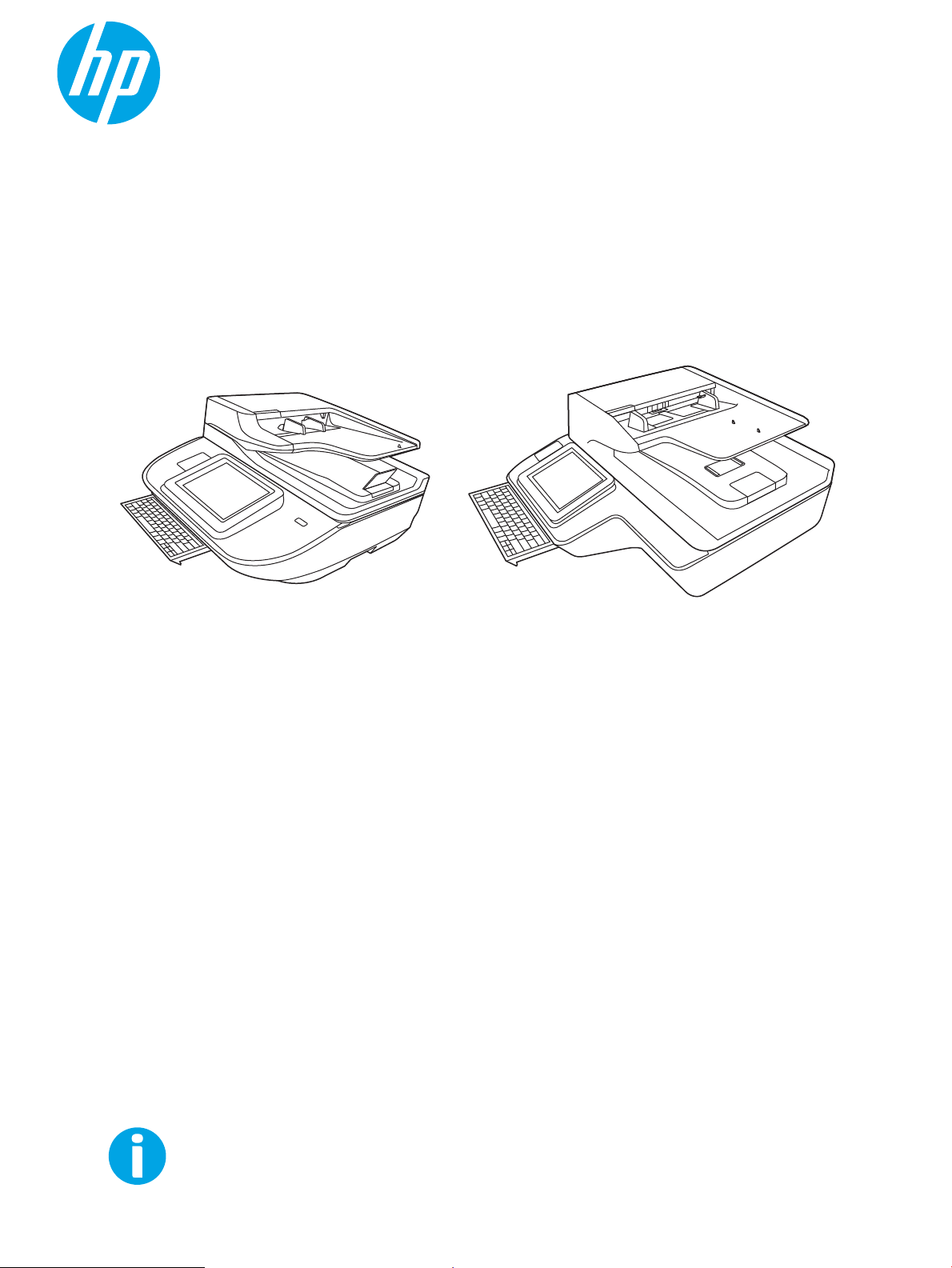
Radna stanica za skeniranje dokumenata HP Digital Sender
Flow 8500 fn2, skener dokumenata HP ScanJet Enterprise
Flow N9120 fn2
www.hp.com/go/DSFlow8500fn2
www.hp.com/support/sjflowN9120fn2
N9120 fn2
Korisnički priručnik
8500 fn2
Page 2
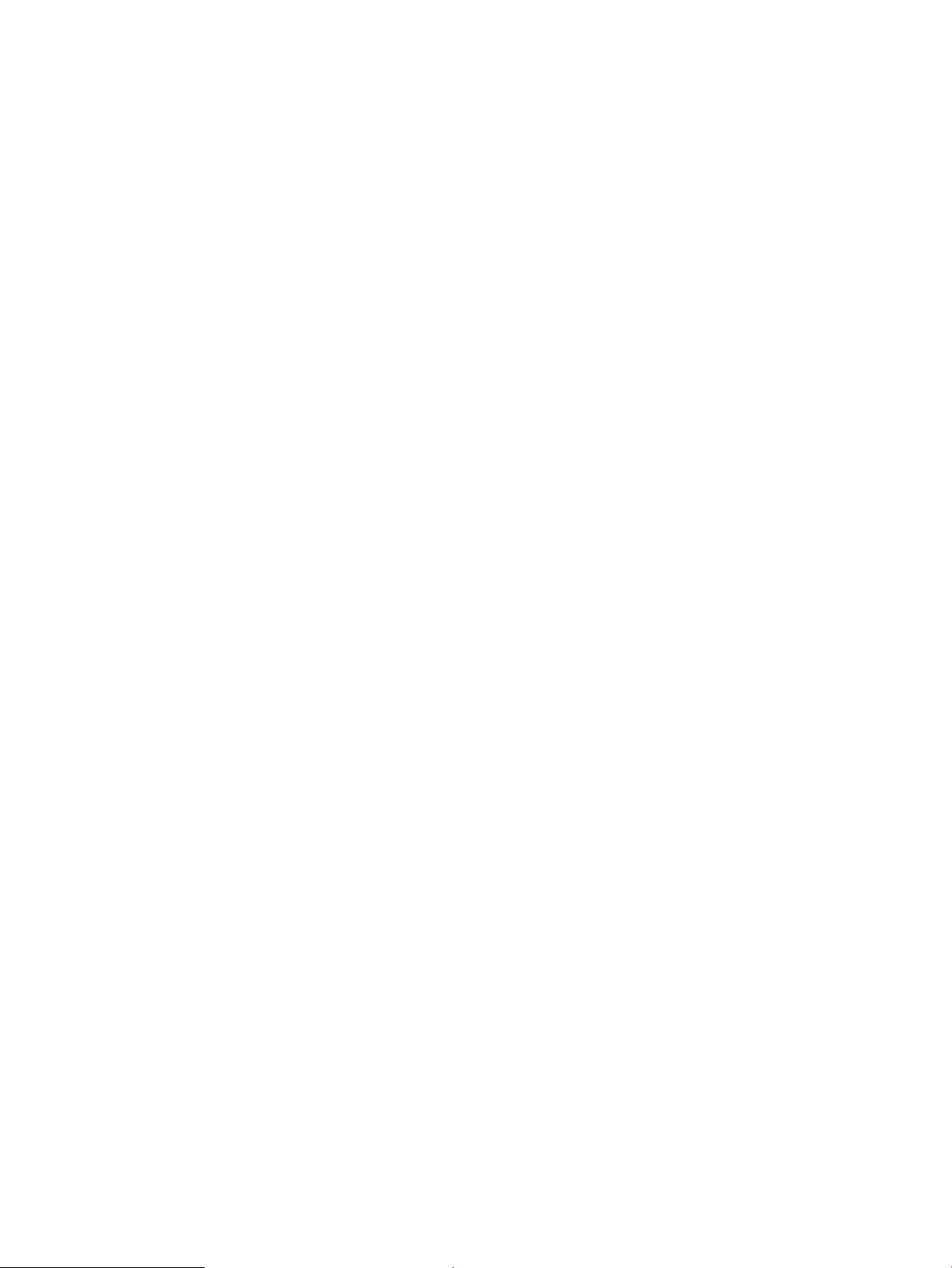
Page 3
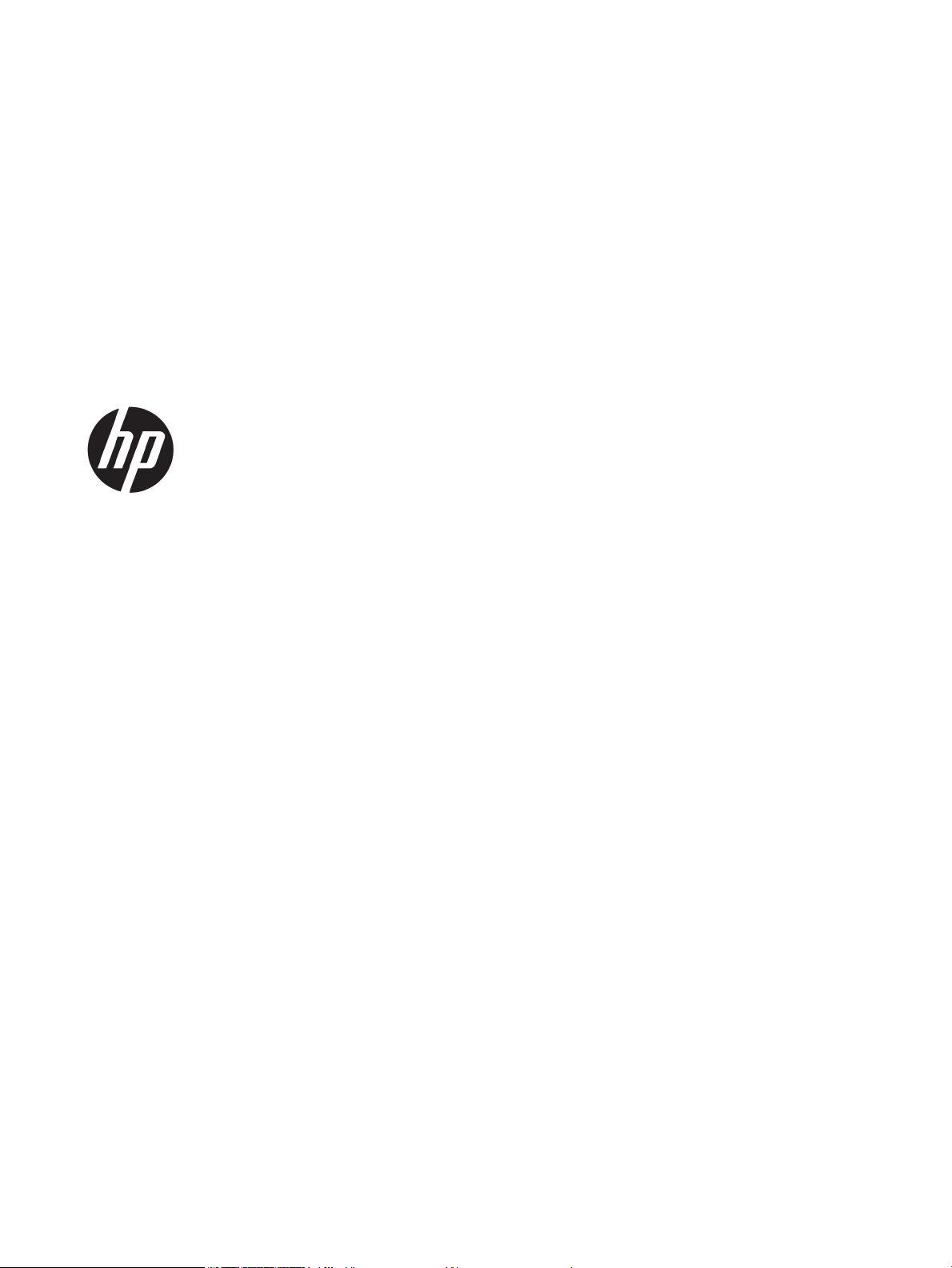
Radna stanica za skeniranje dokumenata HP
Digital Sender Flow 8500 fn2, skener
dokumenata HP ScanJet Enterprise Flow
N9120 fn2
Korisnički priručnik
Page 4
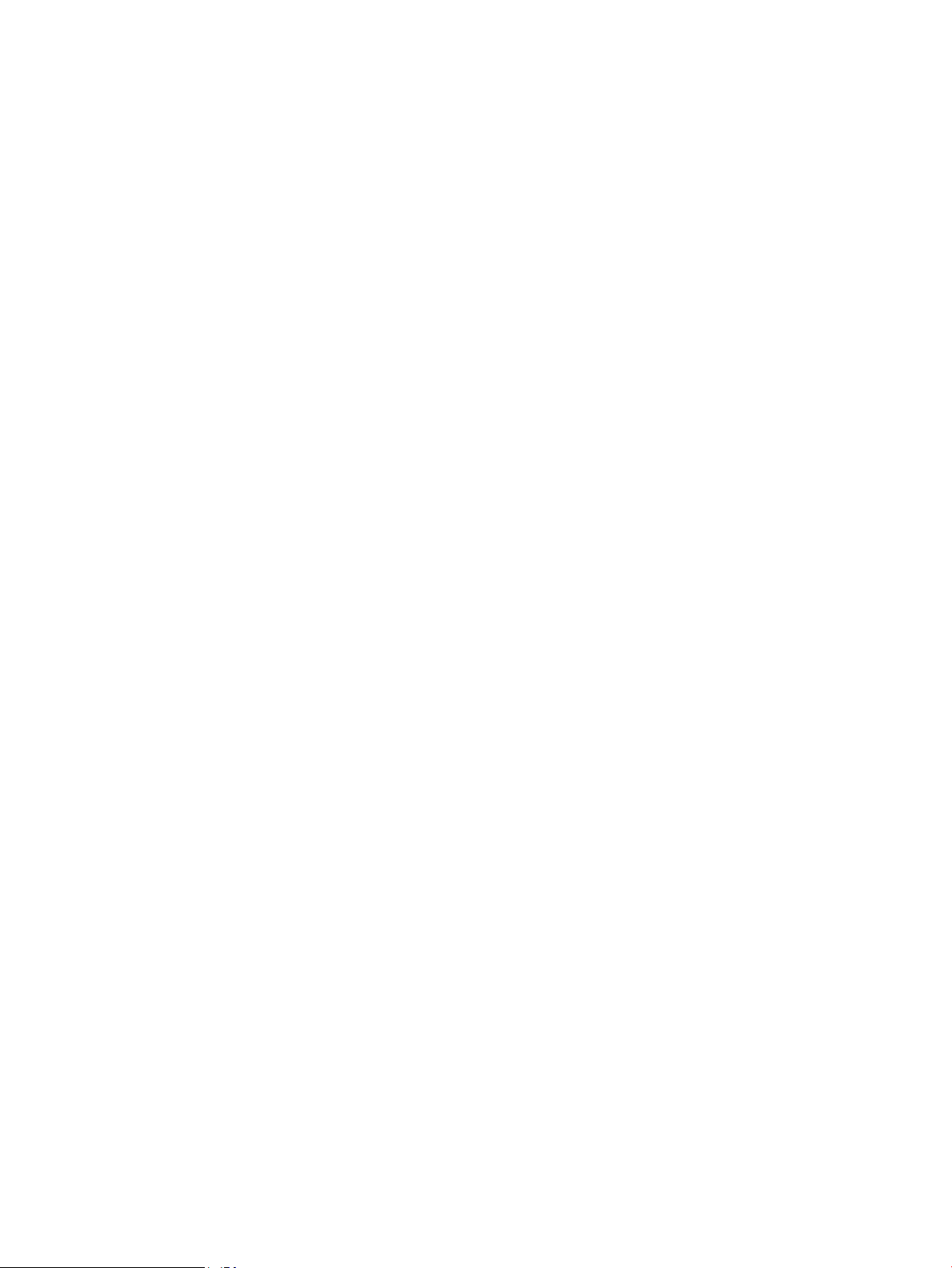
Autorska prava i licenca
Zaštitni znaci
© 2017 Copyright HP Development Company,
L.P.
Zabranjeno je reproduciranje, prilagodba ili
prijevod bez prethodne pismene dozvole.
Informacije sadržane u ovom dokumentu
podliježu promjenama bez obavijesti.
Jedine garancije koje vrijede za HP proizvode i
usluge su iznesene u izričitim garancijama koje
prate takve proizvode i usluge. Niti jedna izjava iz
ovog dokumenta ne smije predstavljati
dopunsko jamstvo. HP neće biti odgovoran za
ovdje sadržane tehničke i uredničke pogreške ili
propuste.
Adobe®, Adobe Photoshop®, Acrobat®, i
PostScript
®
zaštitni su znakovi tvrtke Adobe
Systems Incorporated.
Apple i logotip Apple zaštitni su znaci tvrtke
Apple Inc., registrirani u SAD-u i drugim
državama/regijama.
OS X zaštitni je znak tvrtke Apple Inc., registriran
u SAD-u i drugim državama.
AirPrint zaštitni je znak tvrtke Apple Inc.,
registriran u SAD-u i drugim državama.
Google™ je zaštitni znak tvrtke Google Inc.
Microsoft® i Windows® zaštitni su znaci tvrtke
Microsoft Corporation.
UNIX® je zaštićena trgovačka marka tvrtke Open
Group.
Edition 3, 9/2018
Page 5
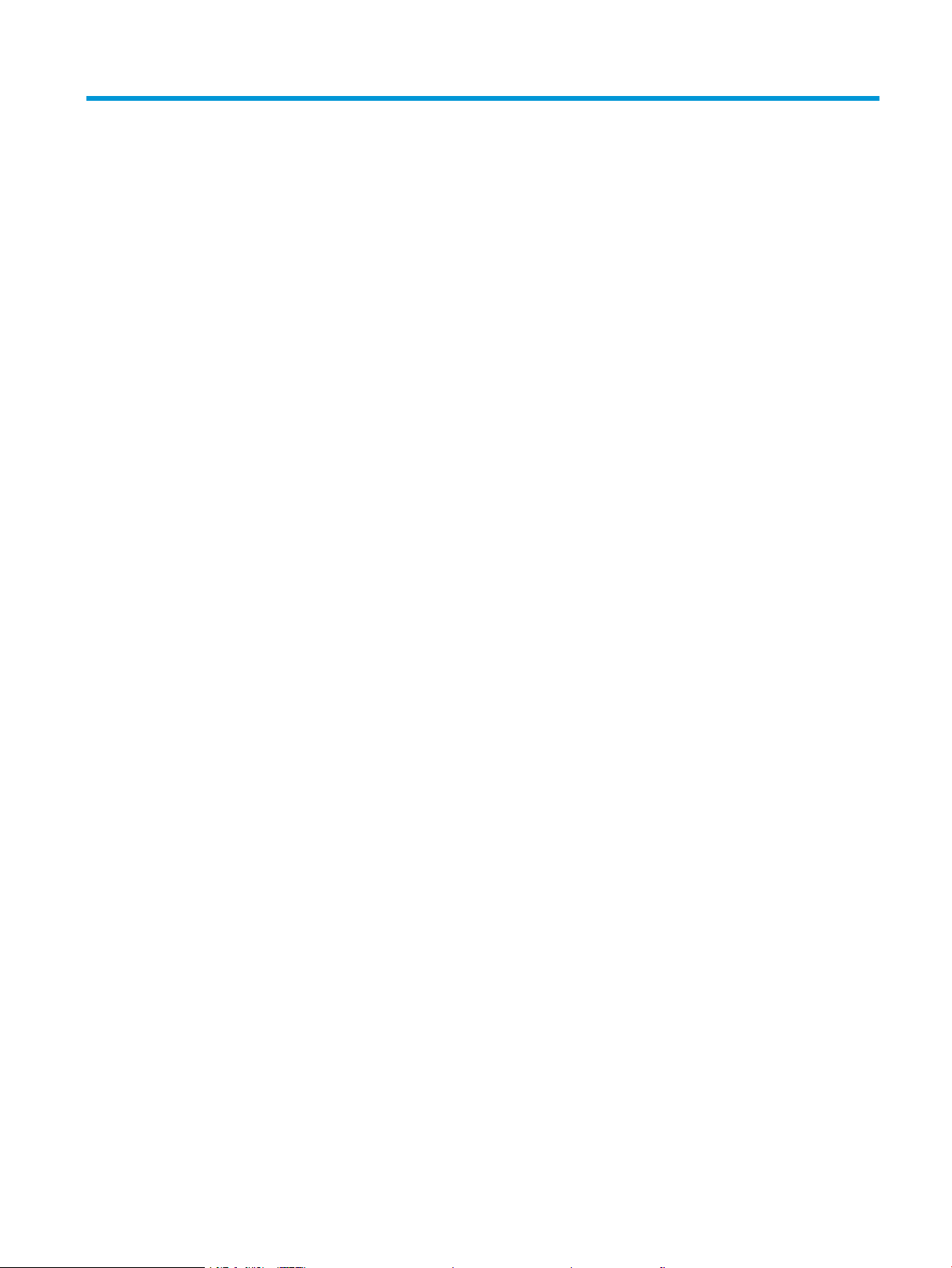
Sadržaj
1 Pregled proizvoda ..................................................................................................................................................................................... 1
Prikazi proizvoda (HP Digital Sender Flow 8500 fn2 Document Capture Workstation) ............................................... 2
Pogled sprijeda ..................................................................................................................................................... 2
Pogled straga ........................................................................................................................................................ 2
Pogled na upravljačku ploču .............................................................................................................................. 3
korištenje upravljačke ploče .......................................................................................................... 4
Prikazi dokumenta (HP ScanJet Enterprise Flow N9120 fn2 Document Scanner) ........................................................ 6
Prikaz sprijeda ...................................................................................................................................................... 6
Pogled straga ........................................................................................................................................................ 6
Pogled na upravljačku ploču .............................................................................................................................. 7
korištenje upravljačke ploče .......................................................................................................... 8
Specikacije proizvoda .......................................................................................................................................................... 10
Podržani operacijski sustavi (HP Digital Sender Flow 8500 fn2 Document Capture Workstation) ...... 10
Podržani operacijski sustavi (HP ScanJet Enterprise Flow N9120 fn2 Document Scanner) ................. 10
Dimenzije proizvoda (HP Digital Sender Flow 8500 fn2 Document Capture Workstation) ................... 10
Dimenzije proizvoda (HP ScanJet Enterprise Flow N9120 fn2 Document Scanner) .............................. 11
Potrošnja energije, specikacije električne energije i širenje zvuka .......................................................... 11
Opseg radne okoline (HP Digital Sender Flow 8500 fn2 Document Capture Workstation) .................. 12
Opseg radne okoline (HP ScanJet Enterprise Flow N9120 fn2 Document Scanner) .............................. 12
Postavljanje hardvera uređaja i instalacija softvera ......................................................................................................... 13
Postavljanje hardvera ....................................................................................................................................... 13
Preuzimanje ažuriranja softvera ..................................................................................................................... 13
Softver skenera (Windows) ................................................................................................................................................... 14
Softver HP Scan ................................................................................................................................................. 14
HP TWAIN ............................................................................................................................................................ 14
ISIS ....................................................................................................................................................................... 14
WIA ....................................................................................................................................................................... 14
Postavke stanja mirovanja i automatskog isključivanja ................................................................................................... 15
2 Korištenje skenera .................................................................................................................................................................................. 17
Postavljanje skeniranja .......................................................................................................................................................... 18
Postavljanje skeniranja u e-poštu ................................................................................................................... 18
HRWW iii
Page 6
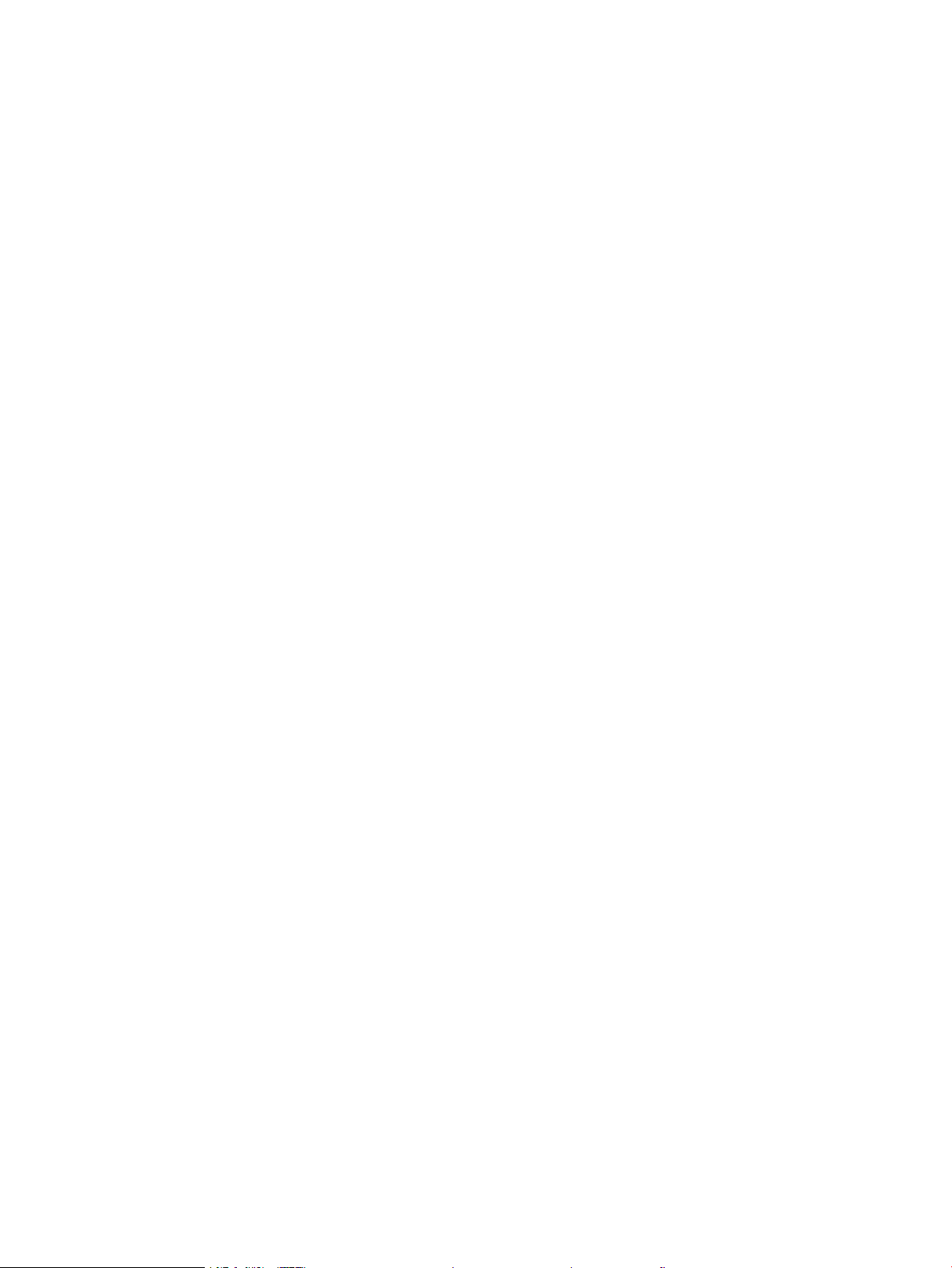
Uvod ................................................................................................................................................ 18
Prije početka .................................................................................................................................. 18
Prvi korak: Pristupanje HP ugrađenom web-poslužitelju (EWS) ........................................... 19
Drugi korak: Konguriranje postavki identikacije mreže ...................................................... 19
Korak tri: Konguriranje značajke slanja u e-poštu ................................................................. 20
Prva metoda: Osnovna konguracija pomoću čarobnjaka za postavljanje
e-pošte ....................................................................................................................... 20
Druga metoda: Osnovna konguracija pomoću postavljanja e-pošte ............ 24
Korak četiri: Konguriranje prečaca brzih postavki (po izboru) ............................................. 28
Korak pet: Slanje u e-poštu postavite da koristi Oice 365 Outlook (opcionalno) ............. 29
Uvod ........................................................................................................................... 29
Konguriranje poslužitelja odlazne e-pošte (SMTP) za slanje e-pošte s
računa Oice 365 Outlook ...................................................................................... 29
Postavljanje skeniranja na faks ....................................................................................................................... 32
Prvi korak: Pristupanje HP ugrađenom web-poslužitelju ...................................................... 32
Drugi korak: Postavljanje skeniranja na faks ............................................................................ 32
Postavljanje skeniranja u mrežnu mapu ........................................................................................................ 33
Uvod ................................................................................................................................................ 33
Prije početka .................................................................................................................................. 33
Prvi korak: Pristupanje HP ugrađenom web-poslužitelju ...................................................... 33
Drugi korak: Postavljanje skeniranja u mrežnu mapu ............................................................. 34
Prva metoda: Pokrenite čarobnjak za skeniranje u mrežnu mapu .................. 34
Druga metoda: Upotrijebite postavljanje skeniranja u mrežnu mapu ............. 35
Postavite Skeniranje na USB pogon ............................................................................................................... 43
Uvod ................................................................................................................................................ 44
Prvi korak: Pristupanje HP ugrađenom web-poslužitelju ...................................................... 44
Drugi korak: Omogućite Skeniranje na USB pogon ................................................................. 44
Korak tri: Konguriranje prečaca brzih postavki (po izboru) .................................................. 45
Zadane postavke skeniranja za postavke Skeniranja na USB ................................................ 46
Zadane postavke datoteka za postavke spremanja na USB .................................................. 46
Postavljanje skeniranja na SharePoint® ......................................................................................................... 47
Uvod ................................................................................................................................................ 47
Prije početka .................................................................................................................................. 47
Prvi korak: Pristupanje HP ugrađenom web-poslužitelju (EWS) ........................................... 48
Drugi korak: Omogućavanje značajke Skeniranje na SharePoint® i stvaranje brze
postavke za skeniranje na SharePoint ....................................................................................... 48
Skenirajte i spremite datoteku izravno na Microsoft® web-mjesto SharePoint .................. 50
Brze postavke skeniranja i opcije spremanja na SharePoint® ............................................... 51
Izrada brze postavke ......................................................................................................................................... 52
Uvod ................................................................................................................................................ 52
Prvi korak: Pristupanje HP ugrađenom web-poslužitelju (EWS) ........................................... 53
iv HRWW
Page 7
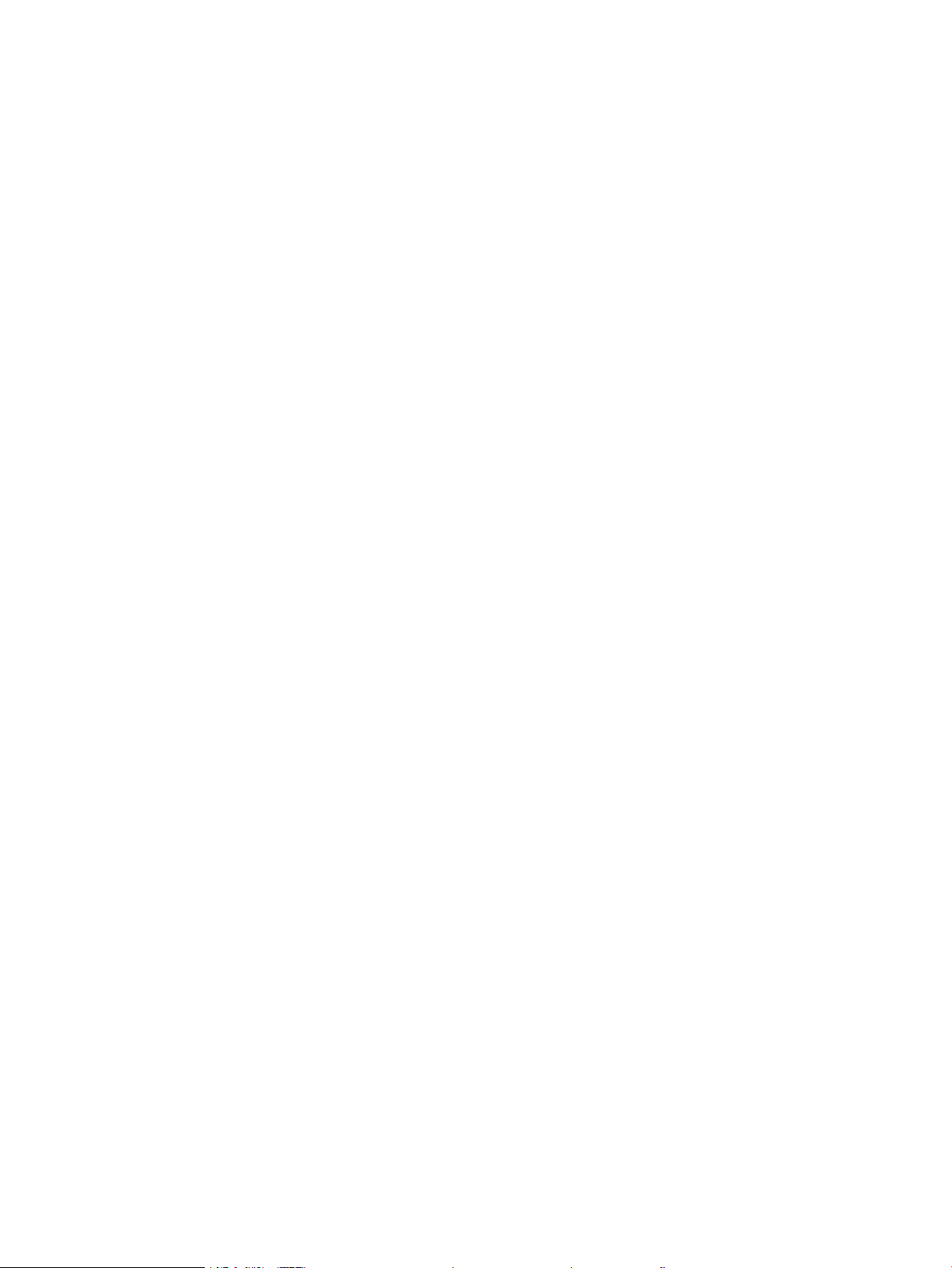
Drugi korak: Dodavanje i upravljanje brzim postavkama ....................................................... 53
Dodavanje brze postavke ....................................................................................... 53
Uređivanje brze postavke ........................................................................................ 54
Kopiranje brze postavke .......................................................................................... 55
Uklanjanje brze postavke ........................................................................................ 55
Postavljanje i opcije brzih postavki ........................................................................ 56
Umetanje izvornika ................................................................................................................................................................ 60
Savjeti za umetanje dokumenta ..................................................................................................................... 60
Podržane vrste i veličine papira ...................................................................................................................... 61
Umetanje papira u ulaznu ladicu automatskog ulagača dokumenata (ADF) .......................................... 62
Uvod ................................................................................................................................................ 62
Obavezne smjernice prije umetanja dokumenata ................................................................... 63
Način umetanja dokumenata ...................................................................................................... 63
Umetanje dokumenata iste veličine .......................................................................................... 64
Stavite dokumente na staklo skenera ............................................................................................................ 64
Provođenje zadatka skeniranja ............................................................................................................................................ 66
Slanje skeniranih dokumenata na jednu ili više adresa e-pošte ................................................................ 66
Uvod ................................................................................................................................................ 66
Skeniranje i slanje dokumenta u e-poštu ................................................................................. 66
Skeniranje i faksiranje ....................................................................................................................................... 68
Uvod ................................................................................................................................................ 68
Skeniranje i faksiranje ................................................................................................................... 68
Skeniranje i slanje u mrežnu mapu ................................................................................................................. 69
Uvod ................................................................................................................................................ 69
Skeniranje i spremanje dokumenta u mrežnu mapu .............................................................. 69
Skeniranje i slanje na USB ash pogon .......................................................................................................... 71
Uvod ................................................................................................................................................ 71
Skeniranje i spremanje dokumenta na USB ash pogon ....................................................... 71
Dodatne opcije prilikom skeniranja ................................................................................................................. 72
Poslovna rješenja HP JetAdvantage ............................................................................................................... 74
Dodatni zadaci skeniranja ................................................................................................................................ 74
Korištenje softvera za skeniranje (Windows) ..................................................................................................................... 76
Skeniranje u sliku ............................................................................................................................................... 76
Skeniranje u PDF ................................................................................................................................................ 76
Skeniranje teksta za uređivanje (OCR) ............................................................................................................ 76
Skeniranje u e-poštu ......................................................................................................................................... 77
Slanje u oblak ..................................................................................................................................................... 77
Skeniranje dugačkih ili vrlo dugačkih dokumenata ...................................................................................... 77
Prepoznavanje uvlačenja više papira ............................................................................................................. 77
Svakodnevno skeniranje ................................................................................................................................... 78
Filtriranje boje s dokumenata (izlučivanje boja) ........................................................................................... 78
HRWW v
Page 8
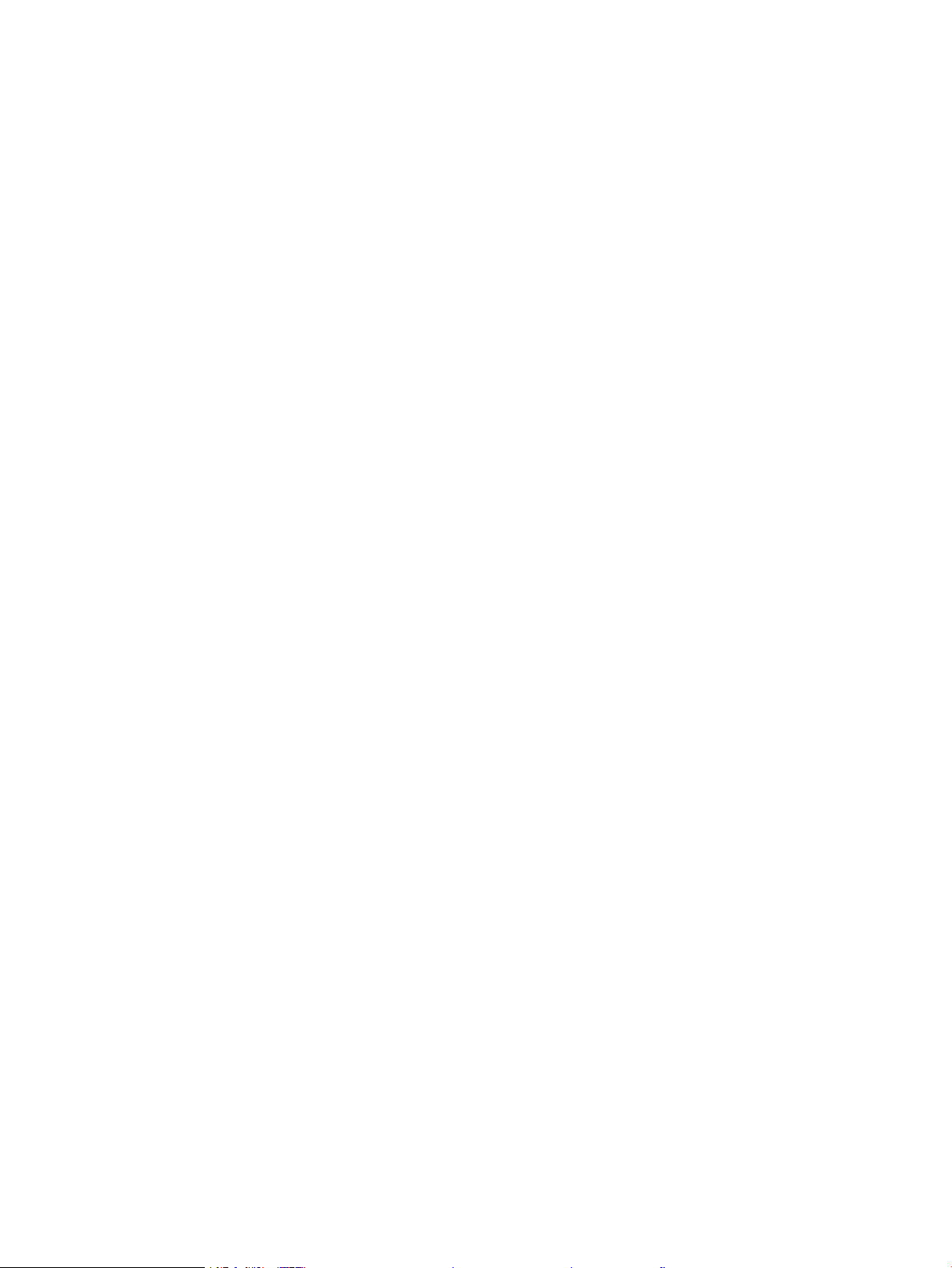
Automatsko prepoznavanje boje .................................................................................................................... 78
Automatsko izravnavanje skeniranih slika .................................................................................................... 79
Skeniranje pomoću drugog softvera za skeniranje ...................................................................................... 79
Korištenje softvera za skeniranje (OS X) ............................................................................................................................. 80
Mobilno skeniranje ................................................................................................................................................................. 81
Savjeti za skeniranje .............................................................................................................................................................. 82
Optimiziranje brzina skeniranja i zadataka .................................................................................................... 82
3 Čuvanje i održavanje .............................................................................................................................................................................. 83
Čišćenje proizvoda ................................................................................................................................................................. 84
Čišćenje traka za skeniranje ............................................................................................................................. 84
Čišćenje valjaka .................................................................................................................................................. 84
Uvod ................................................................................................................................................ 84
Čišćenje valjaka ............................................................................................................................. 85
Instalirajte dodatak u integracijski priključak za hardver ................................................................................................. 87
Zamjena dijelova .................................................................................................................................................................... 89
Zamjena valjaka za odvajanje i poklopca ....................................................................................................... 89
Narudžbe sredstava za održavanje i potrepština za skeniranje ..................................................................................... 91
Naručivanje dijelova i dodatne opreme .......................................................................................................... 91
Dijelovi koje korisnik može sam zamijeniti .................................................................................................... 91
4 Upravljanje skenerom ............................................................................................................................................................................ 95
Napredna konguracija pomoću HP ugrađenog web-poslužitelja (EWS) ..................................................................... 96
Uvod ..................................................................................................................................................................... 96
Pristup HP ugrađenom web-poslužitelju (EWS) ........................................................................................... 96
Značajke HP-ovog ugrađenog web-poslužitelja .......................................................................................... 97
Kartica Informacije ........................................................................................................................ 97
Kartica Općenito ............................................................................................................................ 98
Postavke skeniranja/digitalnog slanja ....................................................................................... 99
Kartica Faksiranje .......................................................................................................................... 99
Kartica Rješavanje problema .................................................................................................... 100
Kartica Sigurnost ........................................................................................................................ 100
Kartica HP web-usluge .............................................................................................................. 101
Kartica Umrežavanje .................................................................................................................. 101
Konguriranje postavki IP mreže ...................................................................................................................................... 103
Izjava o odricanju od odgovornosti za zajedničko korištenje skenera .................................................... 103
Prikaz ili promjena mrežnih postavki ........................................................................................................... 103
Promjena naziva skenera na mreži .............................................................................................................. 103
Ručno konguriranje IPv4 TCP/IP parametara s upravljačke ploče ........................................................ 104
Ručno konguriranje IPv6 TCP/IP parametara s upravljačke ploče ........................................................ 104
Postavke brzine veze i obostranog ispisa ................................................................................................... 105
vi HRWW
Page 9
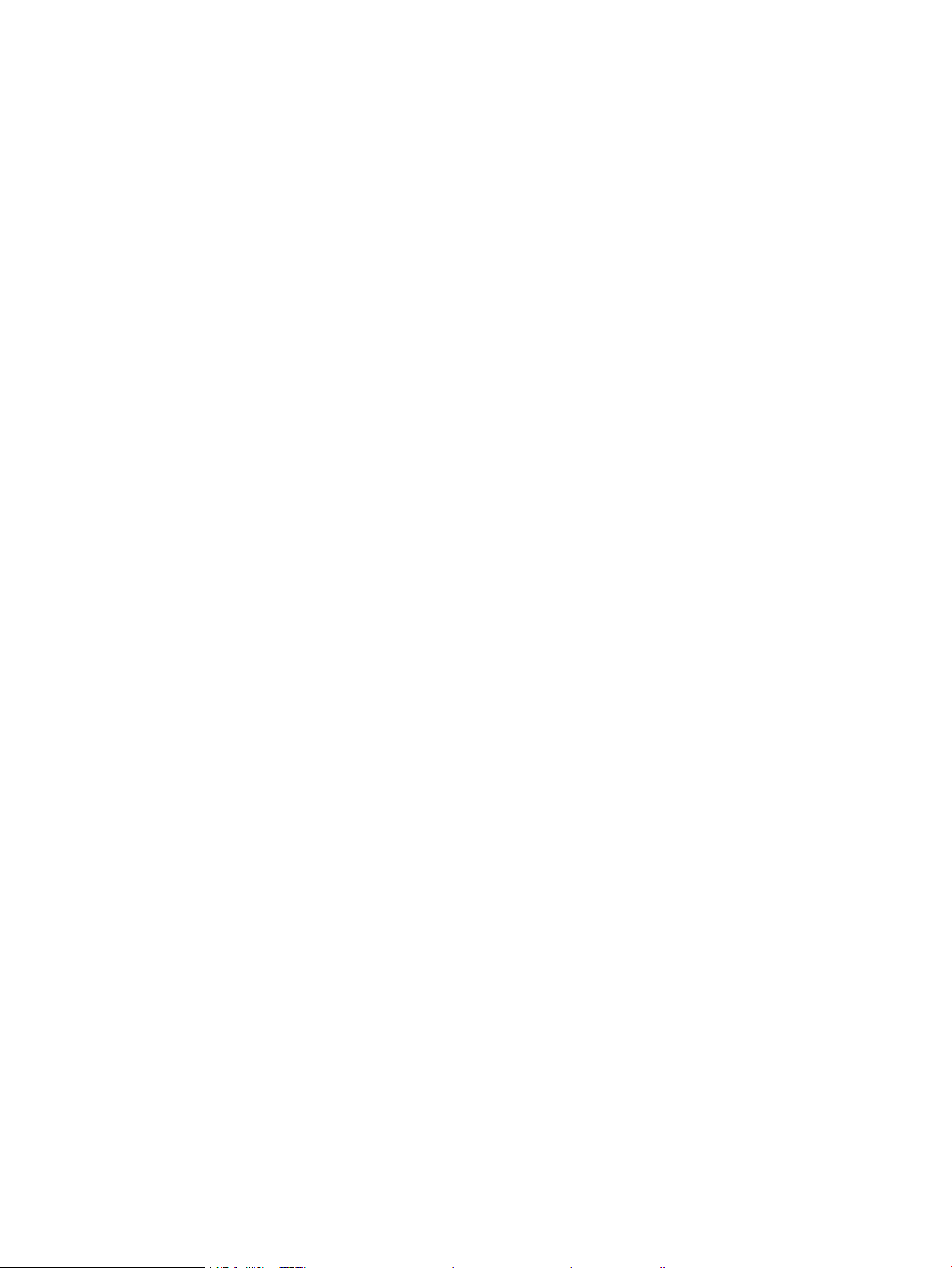
Sigurnosne značajke skenera ............................................................................................................................................ 106
Uvod .................................................................................................................................................................. 106
Sigurnosni propisi ............................................................................................................................................ 106
IP sigurnost ...................................................................................................................................................... 106
Dodijelite administratorsku lozinku .............................................................................................................. 106
Podrška za šifriranje: HP šifrirani tvrdi diskovi visokih performansi ....................................................... 107
Zaključavanje ploče za proširenja ................................................................................................................. 107
Postavke uštede energije ................................................................................................................................................... 108
Uvod .................................................................................................................................................................. 108
Postavite mjerač za stanje mirovanja i kongurirajte skener tako da trođi 2 W energije ili manje .... 108
Postavljanje rasporeda mirovanja ................................................................................................................ 108
HP Web Jetadmin ................................................................................................................................................................. 110
HP softver za digitalno slanje (HP DSS) ........................................................................................................................... 110
Nadogradnja programskih datoteka ................................................................................................................................. 111
5 Rješavanje problema ........................................................................................................................................................................... 113
Dodatno rješavanje problema ........................................................................................................................................... 114
Vraćanje tvorničkih postavki .............................................................................................................................................. 115
Uvod .................................................................................................................................................................. 115
Prva metoda: Vraćanje tvorničkih postavki putem upravljačke ploče skenera ..................................... 115
Druga metoda: Vraćanje tvorničkih postavki putem HP ugrađenog web-poslužitelja (samo
uređaji povezani s mrežom) .......................................................................................................................... 115
Problemi s instalacijom skenera ........................................................................................................................................ 116
Provjera kabela ................................................................................................................................................ 116
Deinstalacija i ponovna instalacija upravljačkih programa i alata za HP ScanJet (Windows) ............. 116
Problemi s napajanjem ....................................................................................................................................................... 118
Skener se ne uključuje .................................................................................................................................... 118
Skener je u stanju pauziranja ili je isključen ................................................................................................ 118
Skener se isključuje ......................................................................................................................................... 119
Skener ne uvlači papir ili ga uvlači pogrešno ................................................................................................................... 120
Uvod .................................................................................................................................................................. 120
Skener ne uvlači papir .................................................................................................................................... 120
Skener uvlači više listova papira ................................................................................................................... 120
Ulagač dokumenata se zaglavljuje, uvlači ukoso ili uvlači više listova papira ....................................... 121
Uklanjanje zaglavljenog papira .......................................................................................................................................... 122
Uvod .................................................................................................................................................................. 122
Često ili ponavljajuće zaglavljivanje papira? ............................................................................................... 122
Uklonite zaglavljeni papir iz automatskog ulagača dokumenata (ADF) ................................................. 122
Poboljšavanje kvalitete skeniranja .................................................................................................................................... 125
Provjerite je li staklo skenera prljavo ili umrljano ....................................................................................... 125
Provjera postavki rezolucije ........................................................................................................................... 126
HRWW vii
Page 10
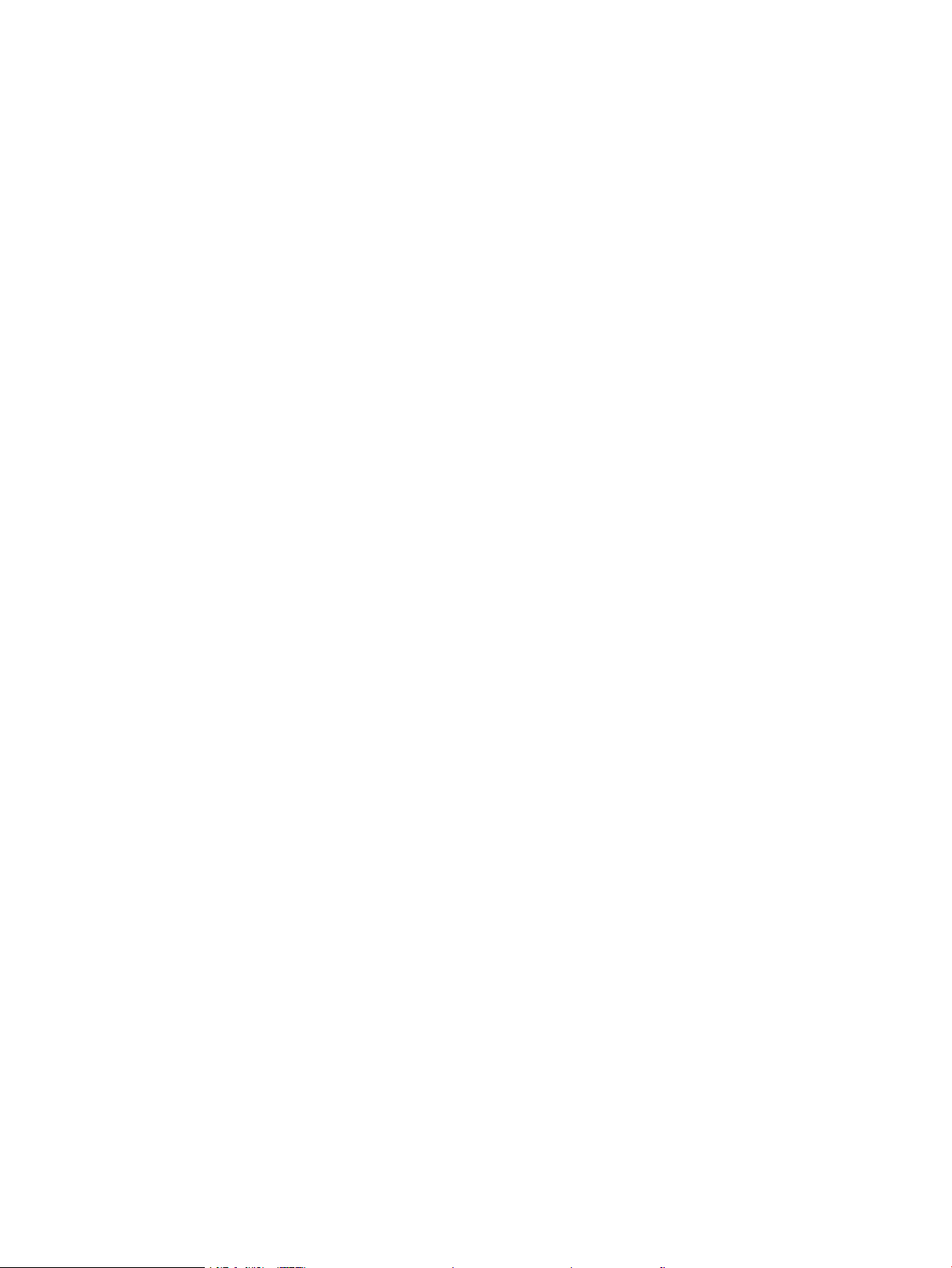
Provjera postavki boje .................................................................................................................................... 126
Provjera postavki prilagodbe slike ............................................................................................................... 127
Optimiziranje kvalitete skeniranja za tekst ili slike ..................................................................................... 127
Provjera postavki izlazne kvalitete ............................................................................................................... 128
Očistite valjke za podizanje i mehanizam za razdvajanje na automatskom ulagaču dokumenata
(ADF-u) .............................................................................................................................................................. 128
Rješavanje problema s kabelskom mrežom ................................................................................................................... 131
Uvod .................................................................................................................................................................. 131
Loša zička veza .............................................................................................................................................. 131
Računalo ne ostvaruje komunikaciju s uređajem ....................................................................................... 131
Uređaj koristi neispravne postavke veze i obostranog ispisa za mrežu ................................................. 132
Novi softverski programi mogu uzrokovati probleme s kompatibilnosti. .............................................. 132
Vaše računalo ili radna stanica možda nisu ispravno postavljeni ........................................................... 132
Uređaj je onemogućen ili su neispravne druge postavke mreže ............................................................. 132
Kazalo ......................................................................................................................................................................................................... 133
viii HRWW
Page 11
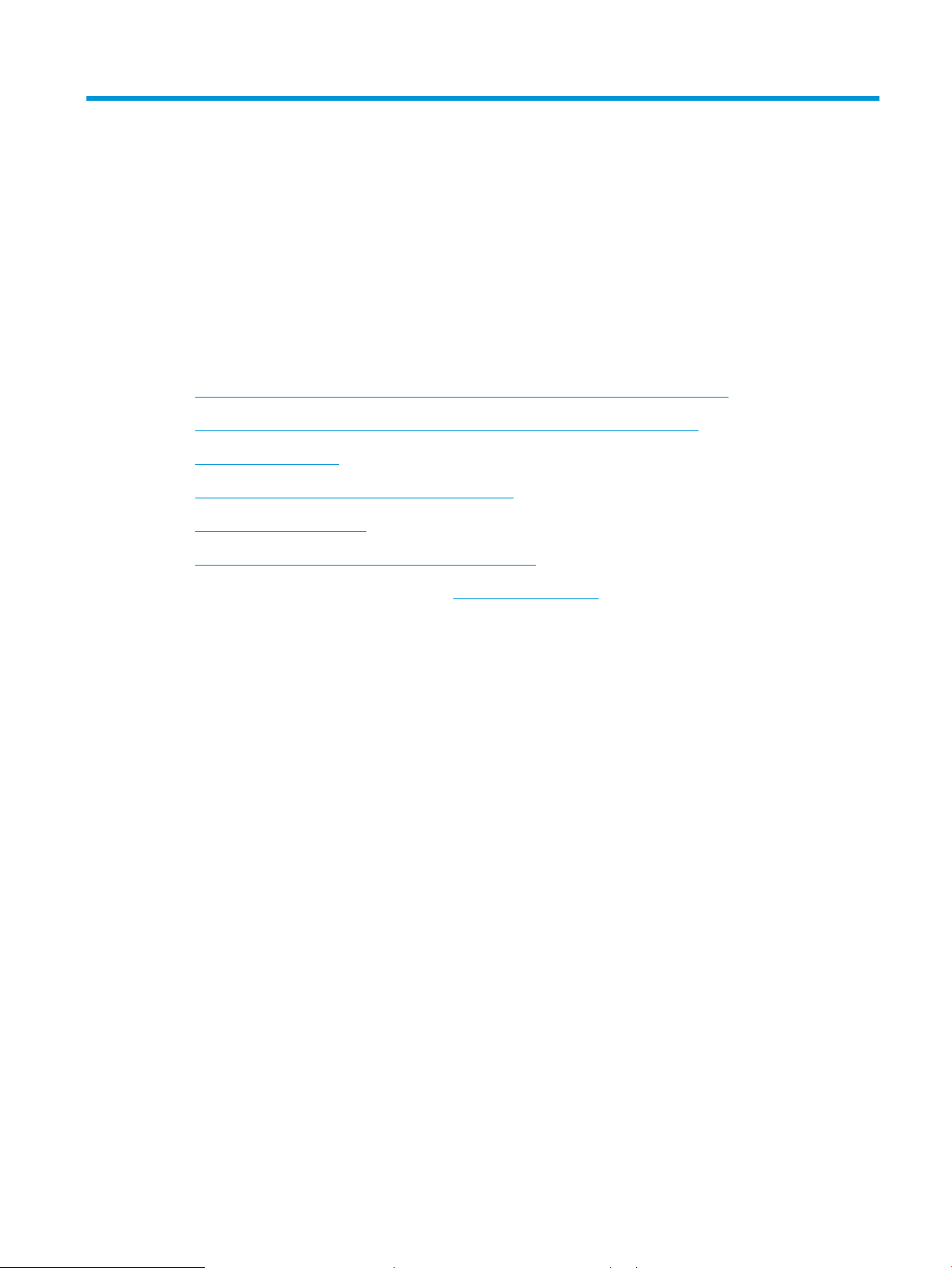
1 Pregled proizvoda
Ovaj Korisnički priručnik sadrži važne informacije o uređaju HP Digital Sender Flow 8500 fn2 Document Capture
Workstation i skeneru za dokumente HP ScanJet Flow N9120 fn2.
●
Prikazi proizvoda (HP Digital Sender Flow 8500 fn2 Document Capture Workstation)
●
Prikazi dokumenta (HP ScanJet Enterprise Flow N9120 fn2 Document Scanner)
●
Specikacije proizvoda
●
Postavljanje hardvera uređaja i instalacija softvera
●
Softver skenera (Windows)
●
Postavke stanja mirovanja i automatskog isključivanja
Dodatne informacije potražite na web-mjestu www.hp.com/support/. Pritisnite Rješavanje problema. Unesite
naziv skenera (HP Digital Sender Flow 8500 fn2 Document Capture Workstation ili skener za dokumente HP
ScanJet Flow N9120 fn2) pa kliknite Traži.
Sveobuhvatna pomoć HP-a za ovaj uređaj obuhvaća sljedeće informacije:
●
Instalacija i konguriranje
●
Upoznavanje i korištenje
●
Rješavanje problema
●
Preuzimanje softverskih ažuriranja
●
Pridruživanje forumima za podršku
●
Pronalazak informacija o jamstvu i propisima
HRWW 1
Page 12
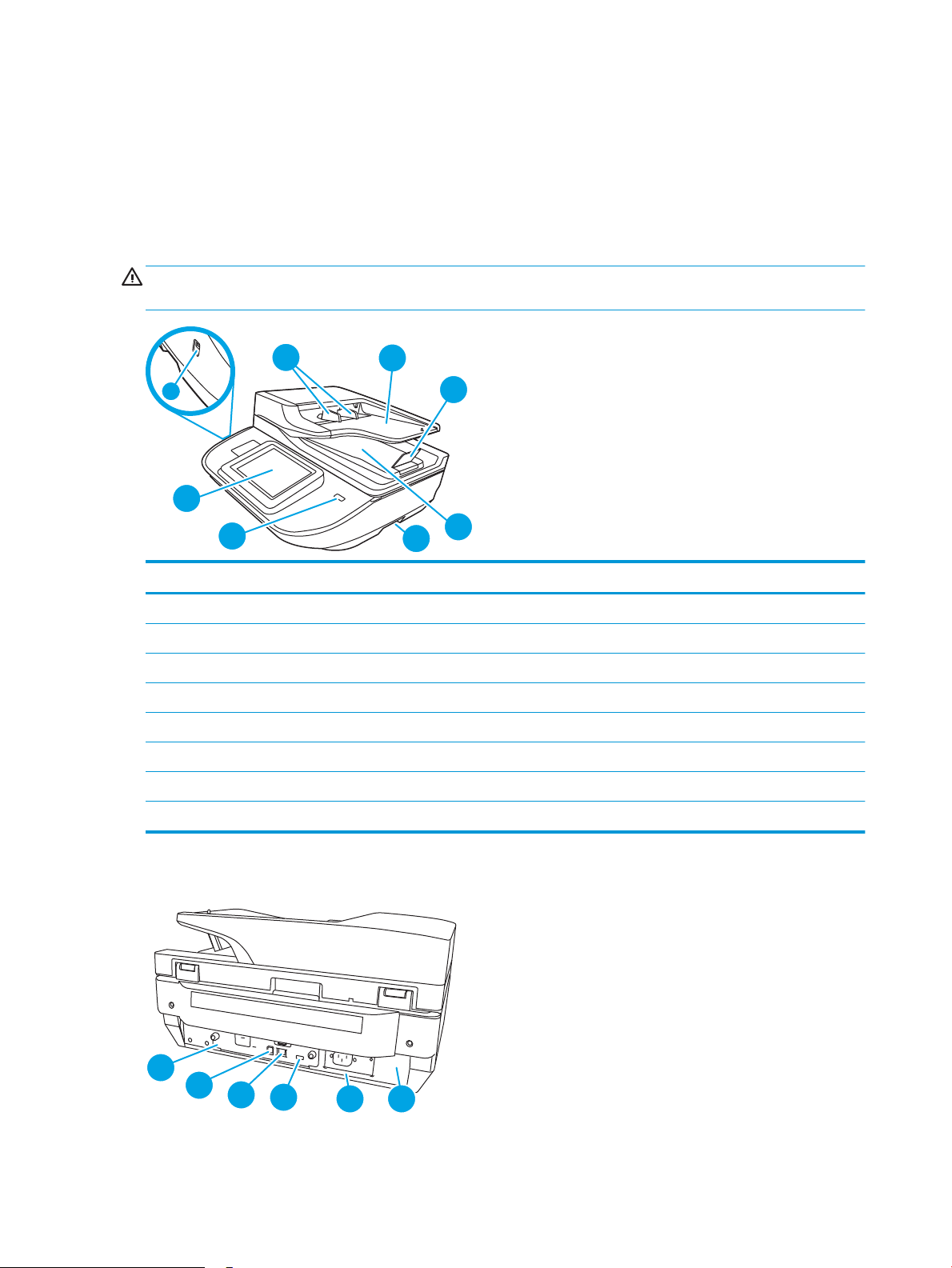
Prikazi proizvoda (HP Digital Sender Flow 8500 fn2 Document
1
2
3
6
4
5
8
7
2
1
3
4
5
6
Capture Workstation)
Ovaj odjeljak opisuje zičke komponente uređaja HP Digital Sender Flow 8500 fn2 Document Capture
Workstation.
Pogled sprijeda
OPREZ: Uvijek podignite proizvod pomoću ručki. Nikada ga nemojte podizati držeći ga za tipkovnicu ili za
automatski ulagač dokumenata (ADF).
Legenda Opis
1 Vodilice papira
2 Ulazna ladica za dokumente
3 izlazni graničnik
4 Izlazna ladica za dokumente
5 Ručke
6 Gumb za uključivanje
7 Upravljačka ploča
8 USB priključak za samostalni ispis
Pogled straga
2 Poglavlje 1 Pregled proizvoda HRWW
Page 13
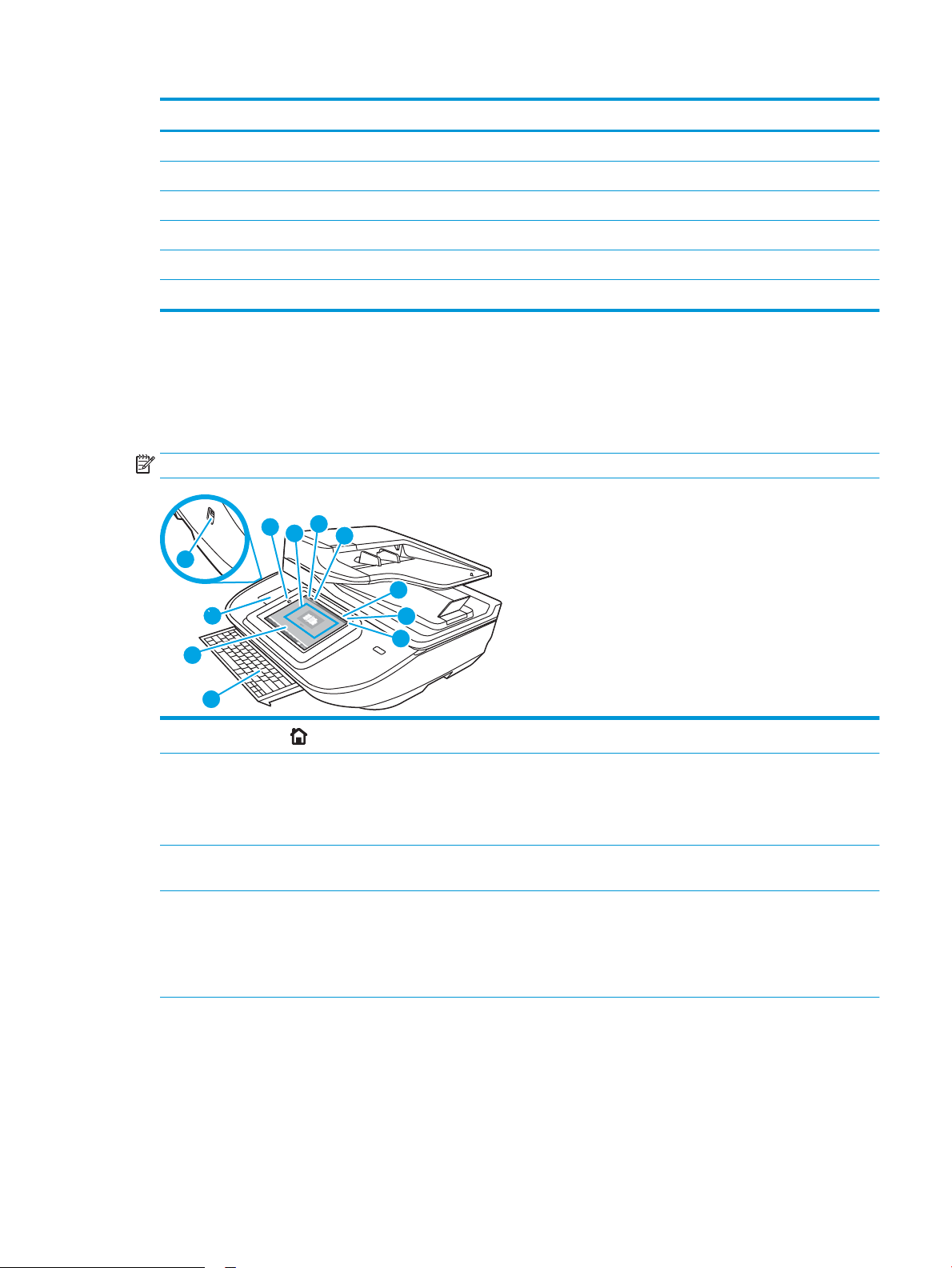
Legenda Opis
11
10
8
7
6
5
1
2
3
4
9
1 LED za oblikovanje
2 USB priključak na uređaju
3 LAN priključak
4 USB priključak glavnog računala
5 Priključak za napajanje
6 Mjesto serijskog broja i broja proizvoda
Pogled na upravljačku ploču
Početni zaslon omogućuje pristup značajkama uređaja i označava njegov trenutni status.
Vratite se na početni zaslon u bilo kojem trenutku odabirom mogućnosti Početna stranica.
NAPOMENA: Značajke koje se prikazuju na početnom zaslonu mogu varirati ovisno o konguraciji uređaja.
1
Početna stranica
2 Područje s aplikacijama Odaberite ikonu za skeniranje da biste otvorili aplikaciju. Listajte zaslon u stranu kako biste pristupili
3 Ponovo postavi Odaberite mogućnost Ponovno postavljanje za brisanje promjena, prekidanje pauze proizvoda, prikaz
4 Prijava ili Odjava Odaberite mogućnost Prijava da biste pristupili zaštićenim značajkama.
Odaberite mogućnost Početna stranica za povratak na početni zaslon.
dodatnim aplikacijama.
NAPOMENA: Dostupne aplikacije ovise o proizvodu. Administrator može kongurirati koje će se
aplikacije prikazati i redoslijed njihovog prikazivanja.
skrivene pogreške i vraćanje zadanih postavki (uključujući jezik i izgled tipkovnice).
Odaberite mogućnost Odjava za odjavu iz uređaja. Uređaj vraća sve opcije na zadane vrijednosti.
NAPOMENA: Ova se mogućnost prikazuje samo ako je administrator kongurirao uređaj tako da
zahtijeva dopuštenje za pristup značajkama.
HRWW Prikazi proizvoda (HP Digital Sender Flow 8500 fn2 Document Capture Workstation) 3
Page 14
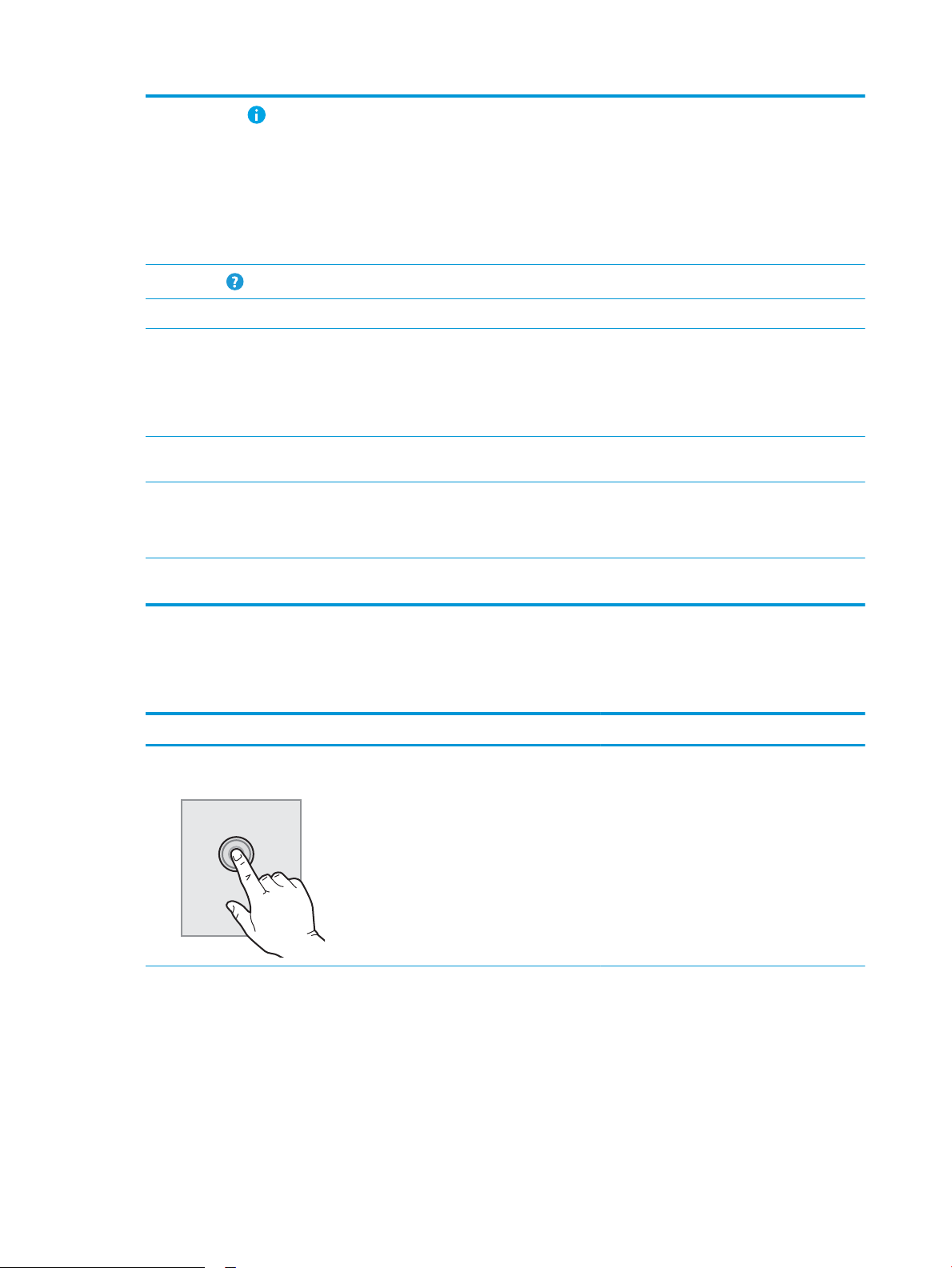
5
Informacije
Odaberite mogućnost informacija da biste pristupili zaslonu koji omogućuje pristup nekolicini vrsta
informacija o proizvodu. Odaberite mogućnosti na dnu zaslona za sljedeće informacije:
●
Jezik prikaza: Promijenite jezik trenutne sesije korisnika.
●
Stanje mirovanja: Postavite proizvod u stanje mirovanja.
●
Ethernet: Prikaz i promjena postavki Ethernet veze.
●
HP Web Services
6
Pomoć
7 Trenutno vrijeme Prikazuje trenutno vrijeme.
8 Tipkovnica Uređaj sadrži i tipkovnicu na izvlačenje. Tipke su označene za jezik na isti način kao i virtualna tipkovnica
9 Indikator početnog
zaslona
10 Integracijski priključak za
hardver (HIP)
11 Lako dostupan USB-
priključak
korištenje upravljačke ploče
Za upotrebu upravljačke ploče na dodirnom zaslonu upotrebljavajte ove radnje.
Radnja Opis Primjer
Odaberite Pomoć da biste otvorili ugrađeni sustav pomoći ili HP Web Services.
na dodirnom zaslonu proizvoda. Ako za virtualnu tipkovnicu odaberete drugi izgled, tipke na vanjskoj
tipkovnici prilagođavaju se novim postavkama.
NAPOMENA: Na nekim lokacijama proizvod se isporučuje s ljepljivim maskama za prilagodbu
tipkovnice za različite jezike.
Označava broj stranica na početnom zaslonu ili u aplikaciji. Označena je trenutna stranica. Listajte
zaslon u stranu kako biste se kretali između stranica.
NAPOMENA: Administrator mora omogućiti taj priključak prije korištenja za skeniranje. Nadogradnja
programskih datoteka ne zahtijeva da je priključak omogućen.
Za spajanje dodatka i uređaja drugih proizvođača.
Umetnite USB ash pogon za skeniranje bez računala ili za ažuriranje programskih datoteka uređaja.
Dodir Odaberite stavku na zaslonu kako biste je
odabrali ili otvorili izbornik. Prilikom pomicanja
kroz izbornike, nakratko dodirnite ekran za
prestanak pomicanja.
Odaberite ikonu Postavke kako biste otvorili
aplikaciju Postavke.
4 Poglavlje 1 Pregled proizvoda HRWW
Page 15
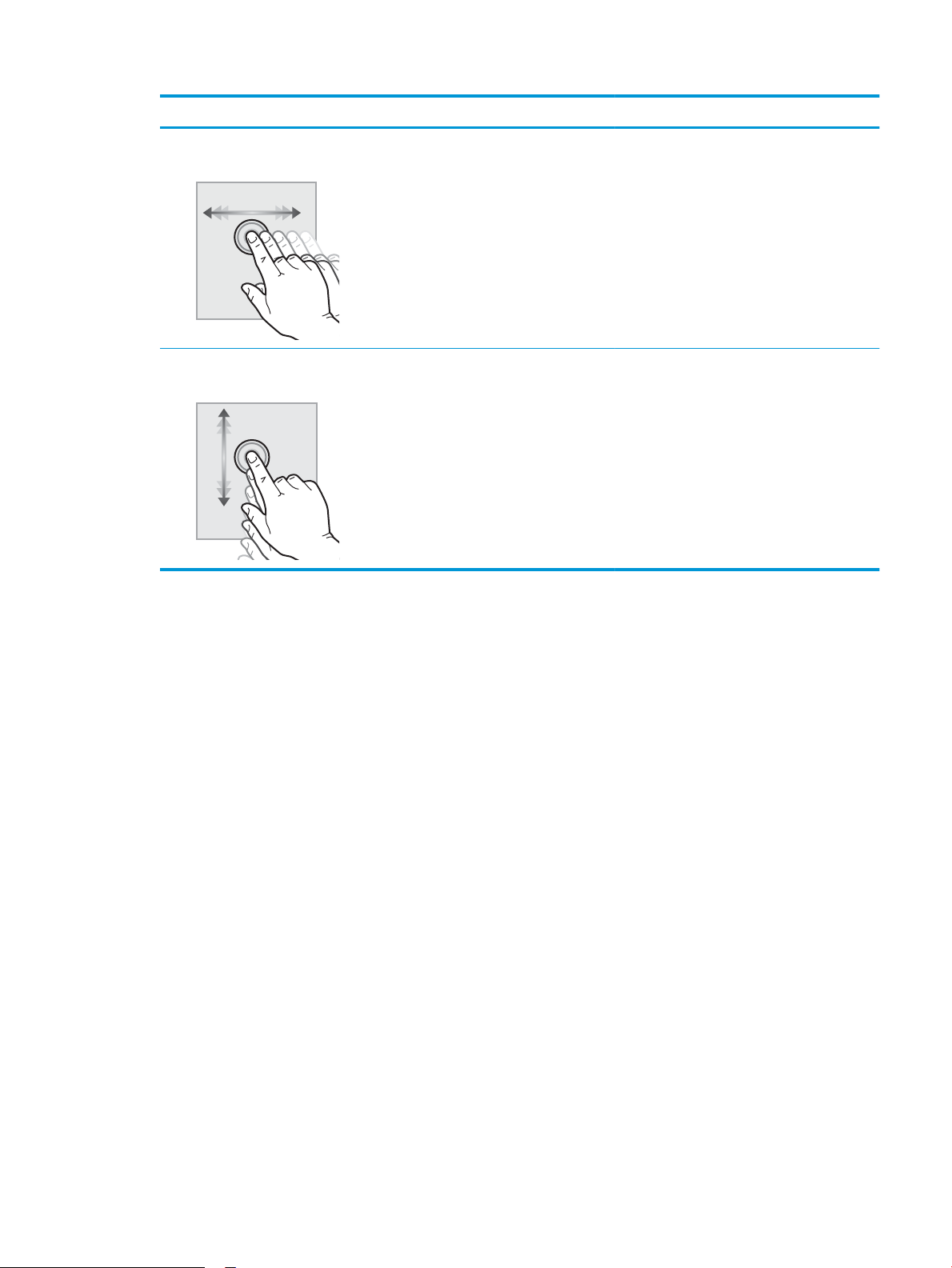
Radnja Opis Primjer
Listanje Dodirnite zaslon i potom pomaknite prst
vodoravno kako biste pomaknuli zaslon u stranu.
Pomicanje Dodirnite zaslon i potom pomaknite prst okomito
kako biste pomicali zaslon gore i dolje. Prilikom
pomicanja kroz izbornike nakratko dodirnite
zaslon za prestanak pomicanja.
Listajte dok se ne prikaže aplikacija Postavke.
Krećite se kroz aplikaciju Postavke.
HRWW Prikazi proizvoda (HP Digital Sender Flow 8500 fn2 Document Capture Workstation) 5
Page 16
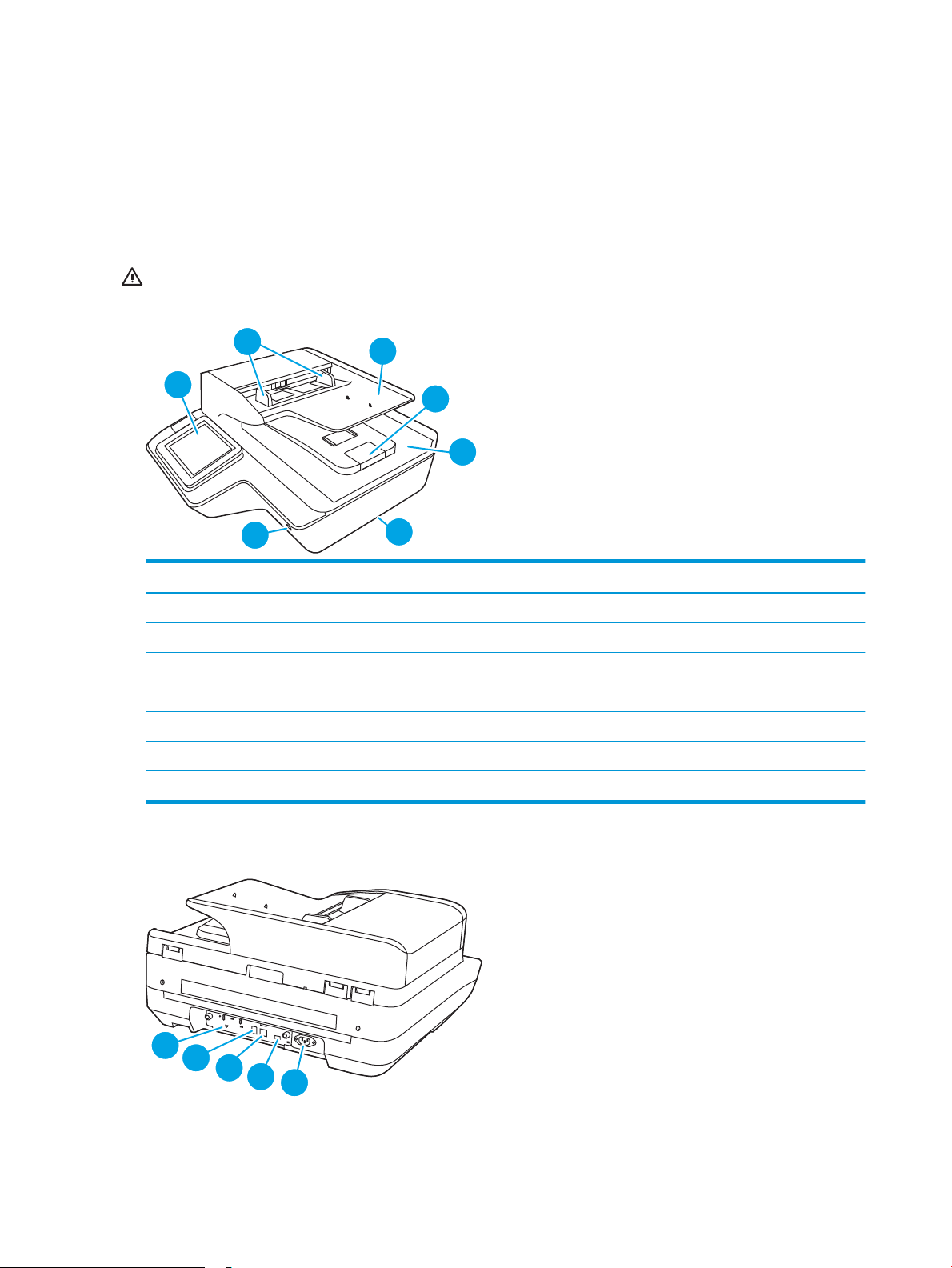
Prikazi dokumenta (HP ScanJet Enterprise Flow N9120 fn2
2
3
4
5
7
1
6
1
2
3
4
5
Document Scanner)
U ovom se odjeljku opisuju zičke komponente uređaja HP ScanJet Enterprise Flow N9120 fn2 Document
Scanner.
Prikaz sprijeda
OPREZ: Uvijek podižite uređaj iz temelja. Nikada ga nemojte podizati držeći ga za tipkovnicu ili za automatski
ulagač dokumenata (ADF).
Legenda Opis
1 Upravljačka ploča
2 Vodilice papira
3 Ulazna ladica za dokumente
4 izlazni graničnik
5 Izlazna ladica za dokumente
6 Ručke
7 Gumb za uključivanje
Pogled straga
6 Poglavlje 1 Pregled proizvoda HRWW
Page 17
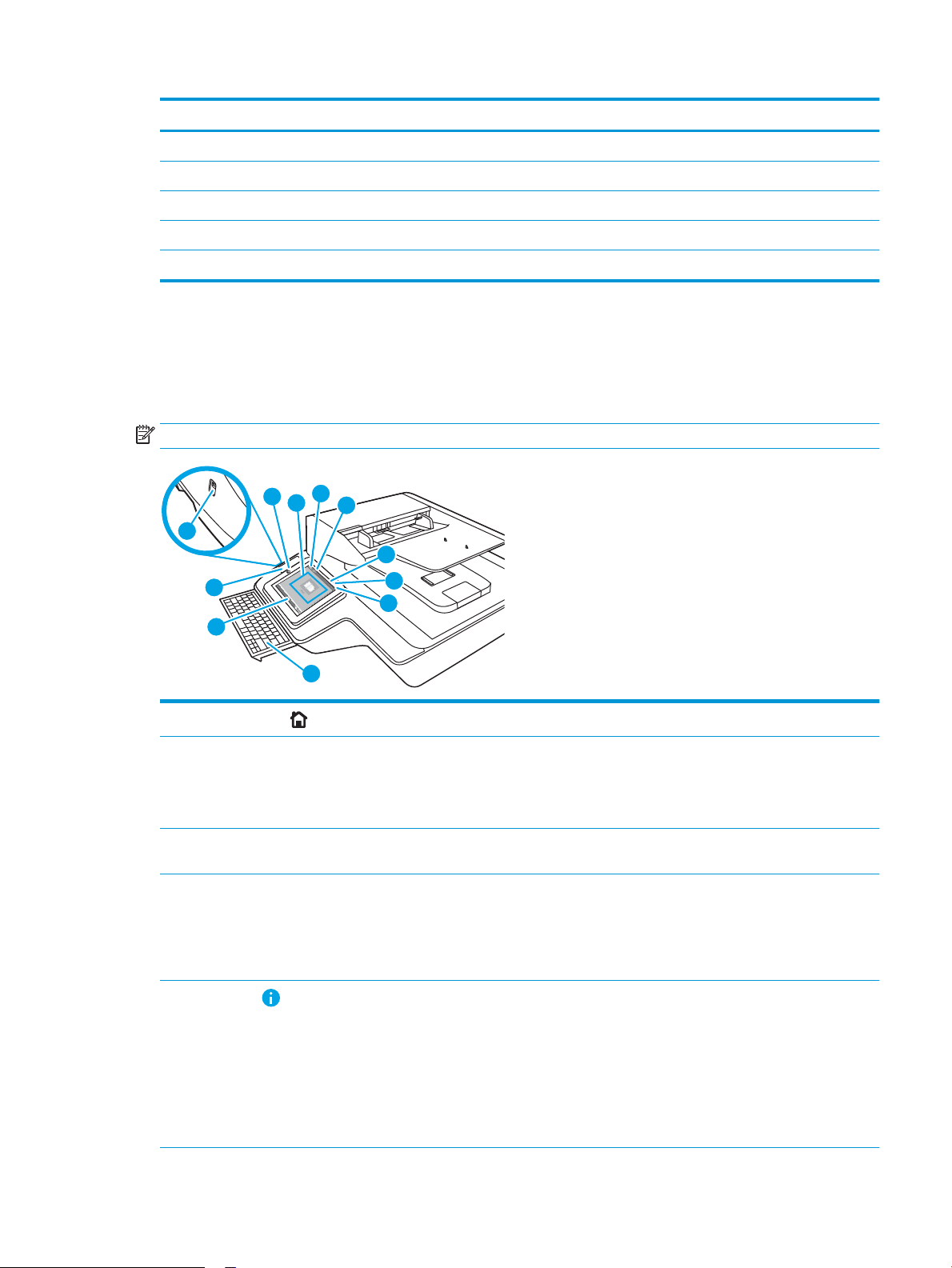
Legenda Opis
11
9
6
7
5
1
2
3
4
10
8
1 LED za oblikovanje
2 USB priključak na uređaju
3 LAN priključak
4 USB priključak glavnog računala
5 Mjesto na kojem se nalazi priključak za napajanje/serijski broj i broj proizvoda
Pogled na upravljačku ploču
Početni zaslon omogućuje pristup značajkama uređaja i označava njegov trenutni status.
Vratite se na početni zaslon u bilo kojem trenutku odabirom mogućnosti Početna stranica.
NAPOMENA: Značajke koje se prikazuju na početnom zaslonu mogu varirati ovisno o konguraciji uređaja.
1
Početna stranica
2 Područje s aplikacijama Odaberite ikonu za skeniranje da biste otvorili aplikaciju. Listajte zaslon u stranu kako biste pristupili
3 Ponovo postavi Odaberite mogućnost Ponovno postavljanje za brisanje promjena, prekidanje pauze proizvoda, prikaz
4 Prijava ili Odjava Odaberite mogućnost Prijava da biste pristupili zaštićenim značajkama.
5
Informacije
Odaberite mogućnost Početna stranica za povratak na početni zaslon.
dodatnim aplikacijama.
NAPOMENA: Dostupne aplikacije ovise o proizvodu. Administrator može kongurirati koje će se
aplikacije prikazati i redoslijed njihovog prikazivanja.
skrivene pogreške i vraćanje zadanih postavki (uključujući jezik i izgled tipkovnice).
Odaberite mogućnost Odjava za odjavu iz uređaja. Uređaj vraća sve opcije na zadane vrijednosti.
NAPOMENA: Ova se mogućnost prikazuje samo ako je administrator kongurirao uređaj tako da
zahtijeva dopuštenje za pristup značajkama.
Za pristup zaslonu koji omogućuje pristup nekolicini vrsta informacija o pisaču odaberite Informacije.
Odaberite mogućnosti na dnu zaslona za sljedeće informacije:
●
Jezik prikaza: Promijenite jezik trenutne sesije korisnika.
●
Stanje mirovanja: Postavite proizvod u stanje mirovanja.
●
Ethernet: Prikaz i promjena postavki Ethernet veze.
●
HP Web Services
HRWW Prikazi dokumenta (HP ScanJet Enterprise Flow N9120 fn2 Document Scanner) 7
Page 18
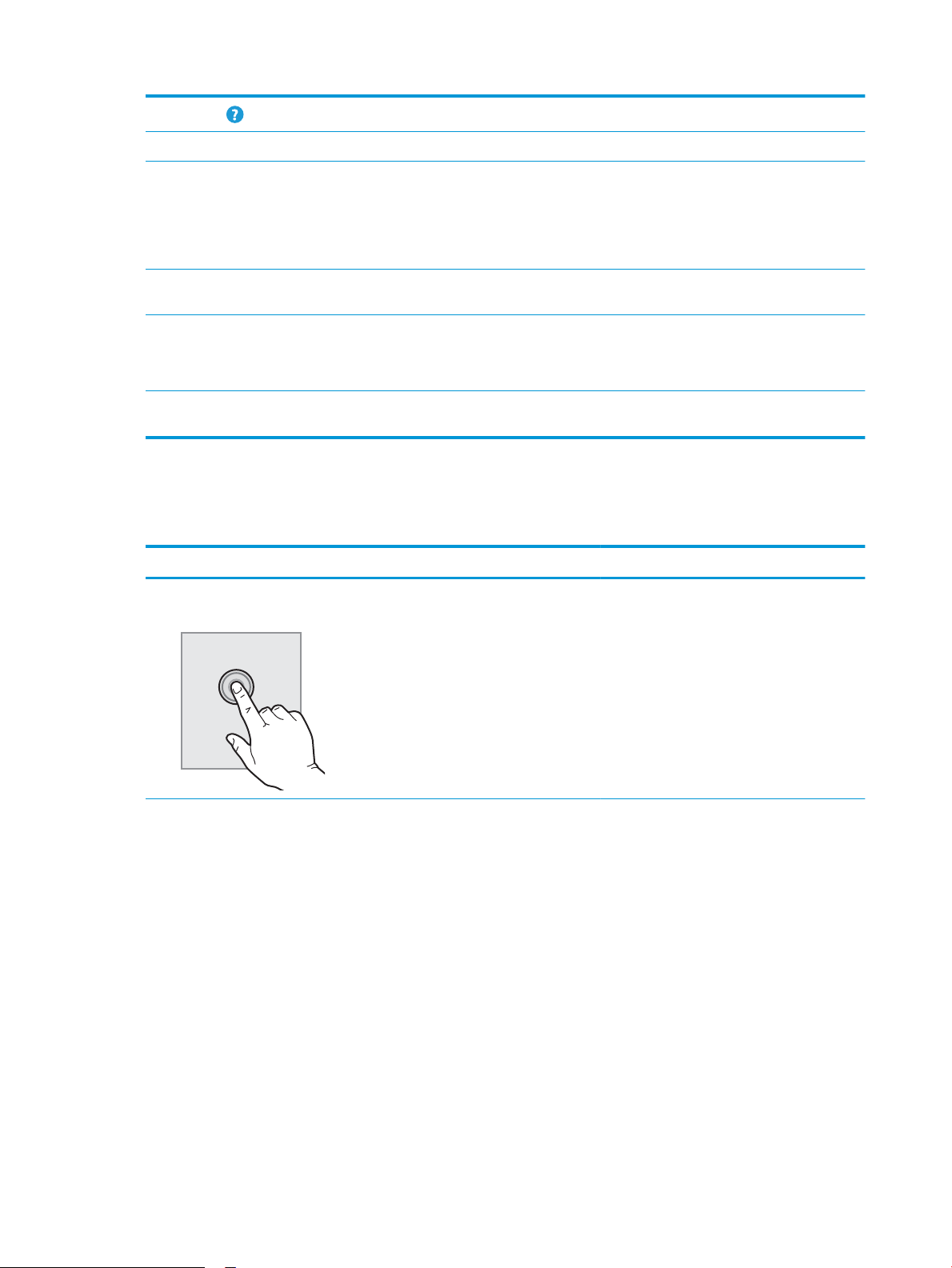
6
Pomoć
7 Trenutno vrijeme Prikazuje trenutno vrijeme.
8 Tipkovnica Uređaj sadrži i tipkovnicu na izvlačenje. Tipke su označene za jezik na isti način kao i virtualna tipkovnica
Odaberite Pomoć da biste otvorili ugrađeni sustav pomoći ili HP Web Services.
na dodirnom zaslonu proizvoda. Ako za virtualnu tipkovnicu odaberete drugi izgled, tipke na vanjskoj
tipkovnici prilagođavaju se novim postavkama.
NAPOMENA: Na nekim lokacijama proizvod se isporučuje s ljepljivim maskama za prilagodbu
tipkovnice za različite jezike.
9 Indikator početnog
zaslona
10 Integracijski priključak za
hardver (HIP)
11 Lako dostupan USB-
priključak
korištenje upravljačke ploče
Za upotrebu upravljačke ploče na dodirnom zaslonu upotrebljavajte ove radnje.
Radnja Opis Primjer
Dodir. Odaberite stavku na zaslonu kako biste je
Označava broj stranica na početnom zaslonu ili u aplikaciji. Označena je trenutna stranica. Listajte
zaslon u stranu kako biste se kretali između stranica.
NAPOMENA: Administrator mora omogućiti taj priključak prije korištenja za skeniranje. Nadogradnja
programskih datoteka ne zahtijeva da je priključak omogućen.
Za spajanje dodatka i uređaja drugih proizvođača.
Umetnite USB ash pogon za skeniranje bez računala ili za ažuriranje programskih datoteka uređaja.
Odaberite ikonu Postavke kako biste otvorili
odabrali ili otvorili izbornik. Prilikom pomicanja
kroz izbornike, nakratko dodirnite ekran za
prestanak pomicanja.
aplikaciju Postavke.
8 Poglavlje 1 Pregled proizvoda HRWW
Page 19
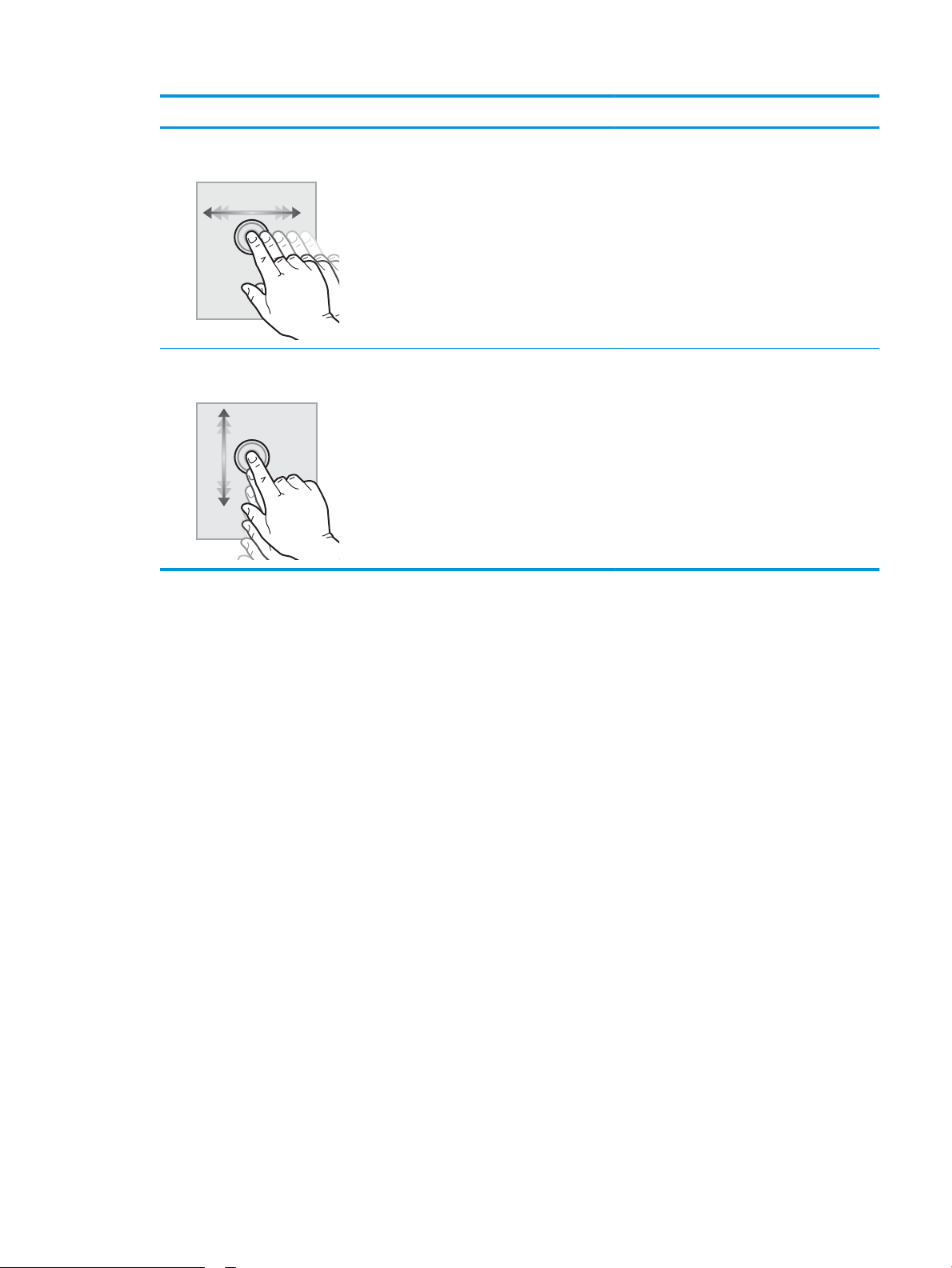
Radnja Opis Primjer
Listanje Dodirnite zaslon i potom pomaknite prst
vodoravno kako biste pomaknuli zaslon u stranu.
Pomicanje Dodirnite zaslon i potom pomaknite prst okomito
kako biste pomicali zaslon gore i dolje. Prilikom
pomicanja kroz izbornike nakratko dodirnite
zaslon za prestanak pomicanja.
Listajte dok se ne prikaže aplikacija Postavke.
Krećite se kroz aplikaciju Postavke.
HRWW Prikazi dokumenta (HP ScanJet Enterprise Flow N9120 fn2 Document Scanner) 9
Page 20
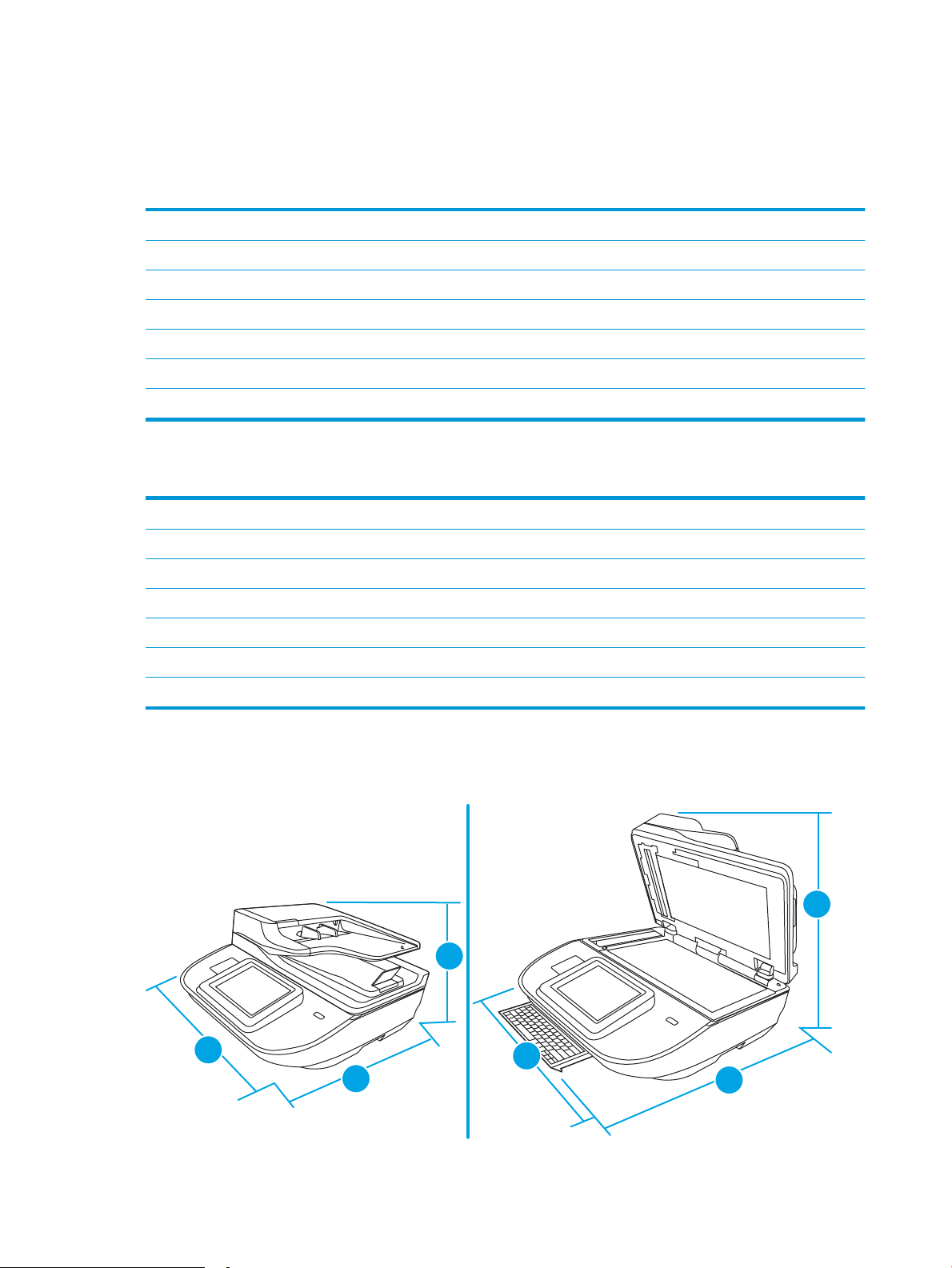
Specikacije proizvoda
3
2
1
3
1
2
Podržani operacijski sustavi (HP Digital Sender Flow 8500 fn2 Document Capture Workstation)
Podržani operacijski sustavi Windows 7
Windows 8
Windows 8.1
Windows 10
OS X 10.10 Yosemite
OS X 10.11 El Capitan
OS X 10.12 Sierra
Podržani operacijski sustavi (HP ScanJet Enterprise Flow N9120 fn2 Document Scanner)
Podržani operacijski sustavi Windows 7
Windows 8
Windows 8.1
Windows 10
OS X 10.10 Yosemite
OS X 10.11 El Capitan
OS X 10.12 Sierra
Dimenzije proizvoda (HP Digital Sender Flow 8500 fn2 Document Capture Workstation)
Slika 1-1 Dimenzije proizvoda
10 Poglavlje 1 Pregled proizvoda HRWW
Page 21
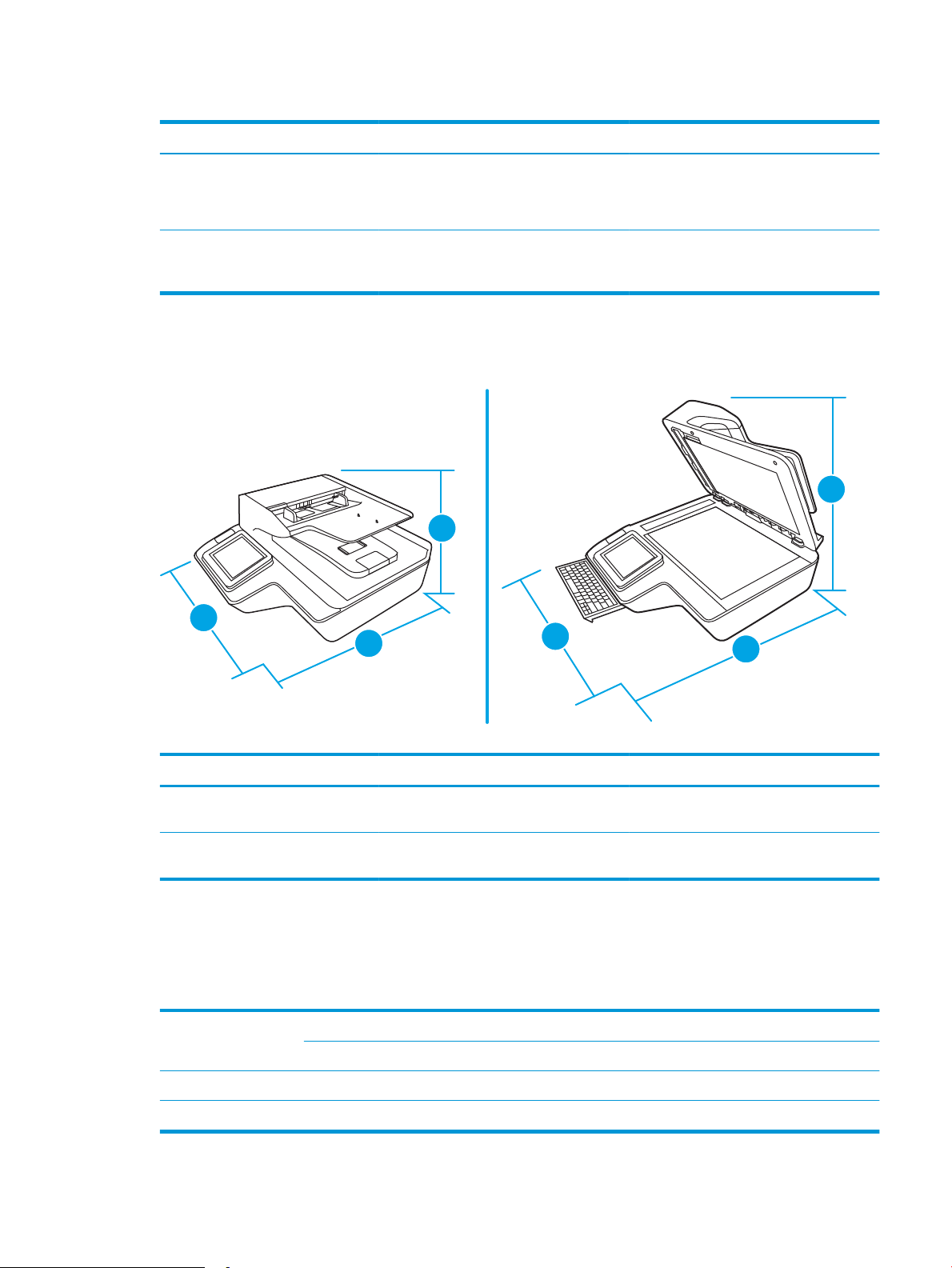
Tablica 1-1 Dimenzije proizvoda
2
3
1
3
2
1
Proizvod Širina Dubina Visina Masa
HP Digital Sender Flow 8500 fn2
Document Capture Workstation
(zatvoren)
HP Digital Sender Flow 8500 fn2
Document Capture Workstation
(otvoren)
512 mm 585,3 mm 263,4 mm 17,46 kg
512 mm 717 mm 515 mm 17,46 kg
Dimenzije proizvoda (HP ScanJet Enterprise Flow N9120 fn2 Document Scanner)
Slika 1-2 Dimenzije proizvoda
Tablica 1-2 Dimenzije proizvoda
Proizvod Širina Dubina Visina Masa
HP ScanJet Enterprise Flow N9120 fn2
Document Scanner (zatvoren)
HP ScanJet Enterprise Flow N9120 fn2
Document Scanner (otvoren)
601,98 mm 635 mm 287,02 mm 21,4 kg
601,98 mm 754,38 mm 622,3 mm 21,4 kg
Potrošnja energije, specikacije električne energije i širenje zvuka
Potrošnja energije znatno je manja u stanju pripravnosti ili stanju mirovanja, što omogućuje očuvanje prirodnih
resursa i uštedu bez utjecaja na odlične radne karakteristike ovog uređaja.
Napajanje izmjeničnom
strujom
110 V < 30 W < 30 W < 60 W < 50 W
230 V < 30 W < 30 W < 60 W < 50 W
Skeniranje uz odbojnik ulagača Obostrano skeniranje uz ADF
300 dpi 600 dpi 300 dpi 600 dpi
HRWW Specikacije proizvoda 11
Page 22
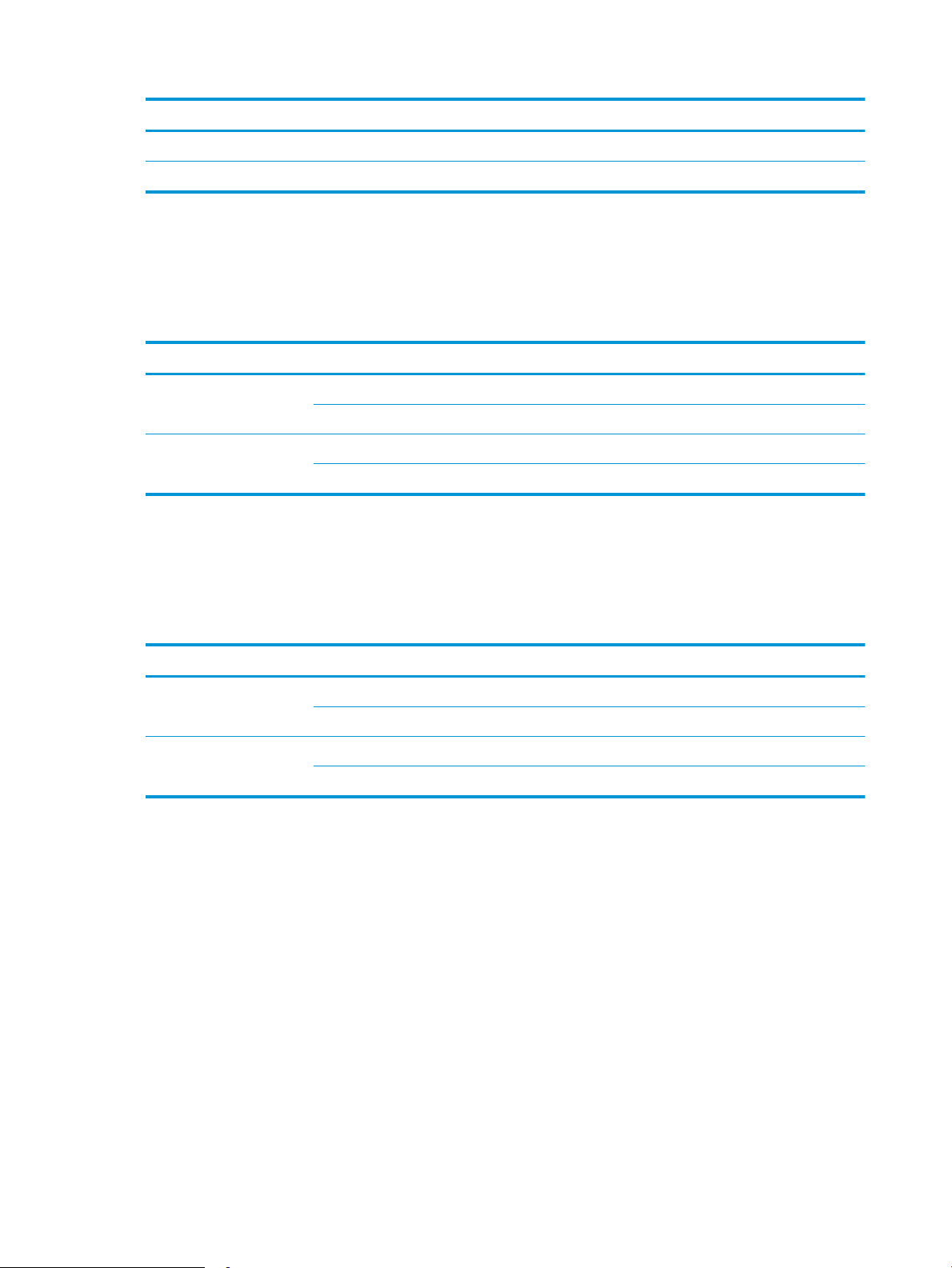
Napajanje Stanje mirovanja Isključeno
110 V < 2 W < 0,2 W
230 V < 2 W < 0,2 W
Opseg radne okoline (HP Digital Sender Flow 8500 fn2 Document Capture Workstation)
Proizvod je predviđen za napajanje putem certicirane jedinice napajanja s oznakom LPS ili Limited Power Source
(Ograničeni izvor napajanja): Nazivni je napon napajanja 100 – 240 V~ s izlazom za istosmjerni napon od 32 V,
1,56 A, 50 W.
Naziv Opis
Temperatura Korištenje skenera: 10 °C do 35 °C
Pohranjivanje: -40 °C do 60 °C
Relativna vlažnost Korištenje skenera: 15% do 80% bez kondenzacije10 °C do 35 °C
Pohranjivanje: do 90% pri 30 °C do 60 °C
Opseg radne okoline (HP ScanJet Enterprise Flow N9120 fn2 Document Scanner)
Proizvod je predviđen za napajanje putem certicirane jedinice napajanja s oznakom LPS ili Limited Power Source
(Ograničeni izvor napajanja). Nazivni je napon napajanja 100 – 240 V~ s izlazom za istosmjerni napon od 32 V,
1,56 A, 50 W.
Naziv Opis
Temperatura Korištenje skenera: 10 °C do 35 °C
Pohranjivanje: -40 °C do 60 °C
Relativna vlažnost Korištenje skenera: 15% do 80% bez kondenzacije10 °C do 35 °C
Pohranjivanje: do 90% pri 30 °C do 60 °C
12 Poglavlje 1 Pregled proizvoda HRWW
Page 23
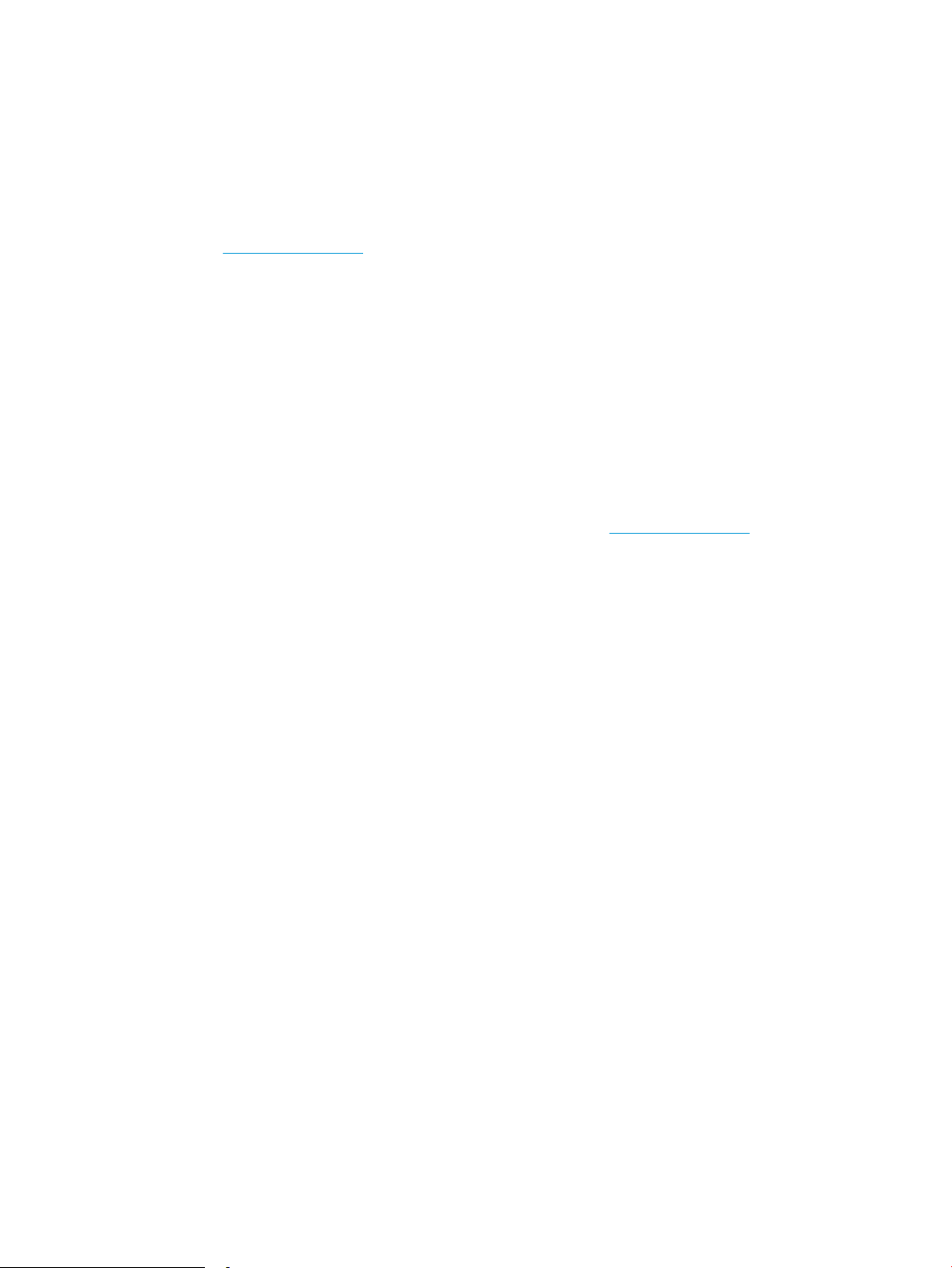
Postavljanje hardvera uređaja i instalacija softvera
Postavljanje hardvera
Osnovne upute za postavljanje potražite u vodiču za instalaciju koji se isporučuje uz skener. Dodatne upute
potražite u podršci tvrtke HP na internetu.
Na adresi www.hp.com/support potražite HP-ovu sveobuhvatnu pomoć za skener. Pronađite sljedeću podršku:
●
Instalacija i konguriranje
●
Upoznavanje i uporaba
●
Rješavanje problema
●
Preuzimanje softverskih ažuriranja
●
Pridruživanje forumima za podršku
●
Pronalazak informacija o jamstvu i propisima
Preuzimanje ažuriranja softvera
Kako biste preuzeli najnovija ažuriranja softvera, posjetite web-mjesto www.hp.com/support, odaberite svoju
lokaciju, odaberite Softver i upravljački programi, a zatim potražite naziv ili broj svog proizvoda.
HRWW Postavljanje hardvera uređaja i instalacija softvera 13
Page 24
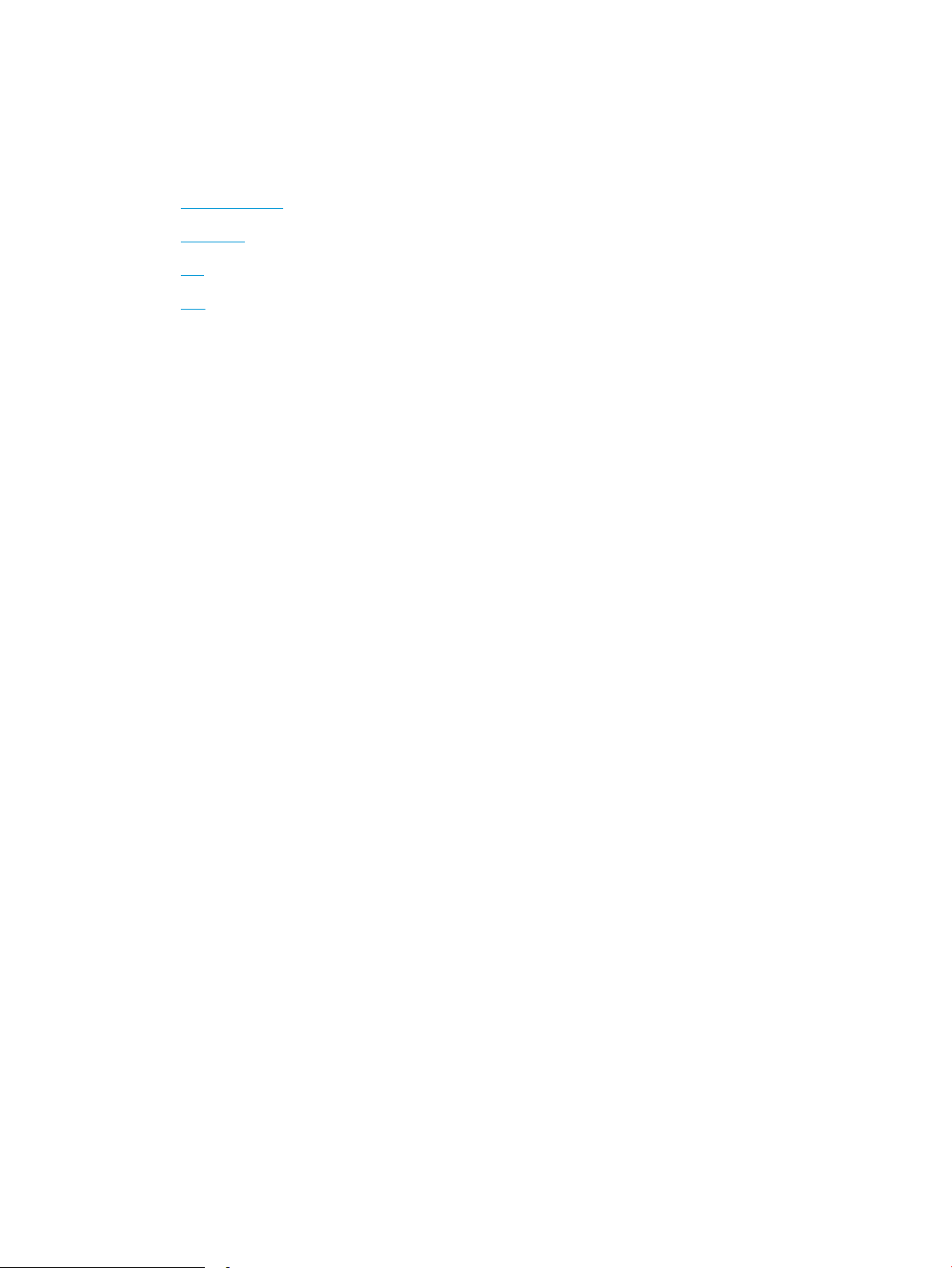
Softver skenera (Windows)
Skener se isporučuje sa širokom lepezom softvera i upravljačkih programa za skeniranje u sustavu Windows,
uključujući HP Scan.
●
Softver HP Scan
●
HP TWAIN
●
ISIS
●
WIA
Softver HP Scan
Softver HP Scan koristite za izvođenje sljedećih zadataka:
●
Skeniranje u PDF
●
Skeniranje u JPEG
●
Pošalji e-poštom kao PDF
●
Pošalji e-poštom kao JPEG
●
Skeniranje teksta za uređivanje (OCR)
●
●
HP TWAIN
HP TWAIN pruža softversko sučelje između hardvera za slike/skeniranje i softverskih aplikacija kompatibilnih sa
standardnom TWAIN. Softveri kompatibilni sa standardom TWAIN funkcioniraju na različite načine pa pojedinosti
o skeniranju potražite u dokumentaciji softvera koji koristite.
ISIS
ISIS (Image and Scanner Interface Specication) pruža softversko sučelje između hardvera za slike/skeniranje i
softverskih aplikacija. ISIS upravljački programi pružaju neprekidnu interakciju sa svim skenerima usklađenima s
ISIS-om.
WIA
WIA pruža softversko sučelje između hardvera za slike/skeniranje hardver i softverskih aplikacija kompatibilnih sa
standardnom WIA. Softveri kompatibilni sa standardom WIA funkcioniraju na različite načine pa pojedinosti o
skeniranju potražite u dokumentaciji softvera koji koristite.
Skeniranje u oblak
Svakodnevno skeniranje
14 Poglavlje 1 Pregled proizvoda HRWW
Page 25
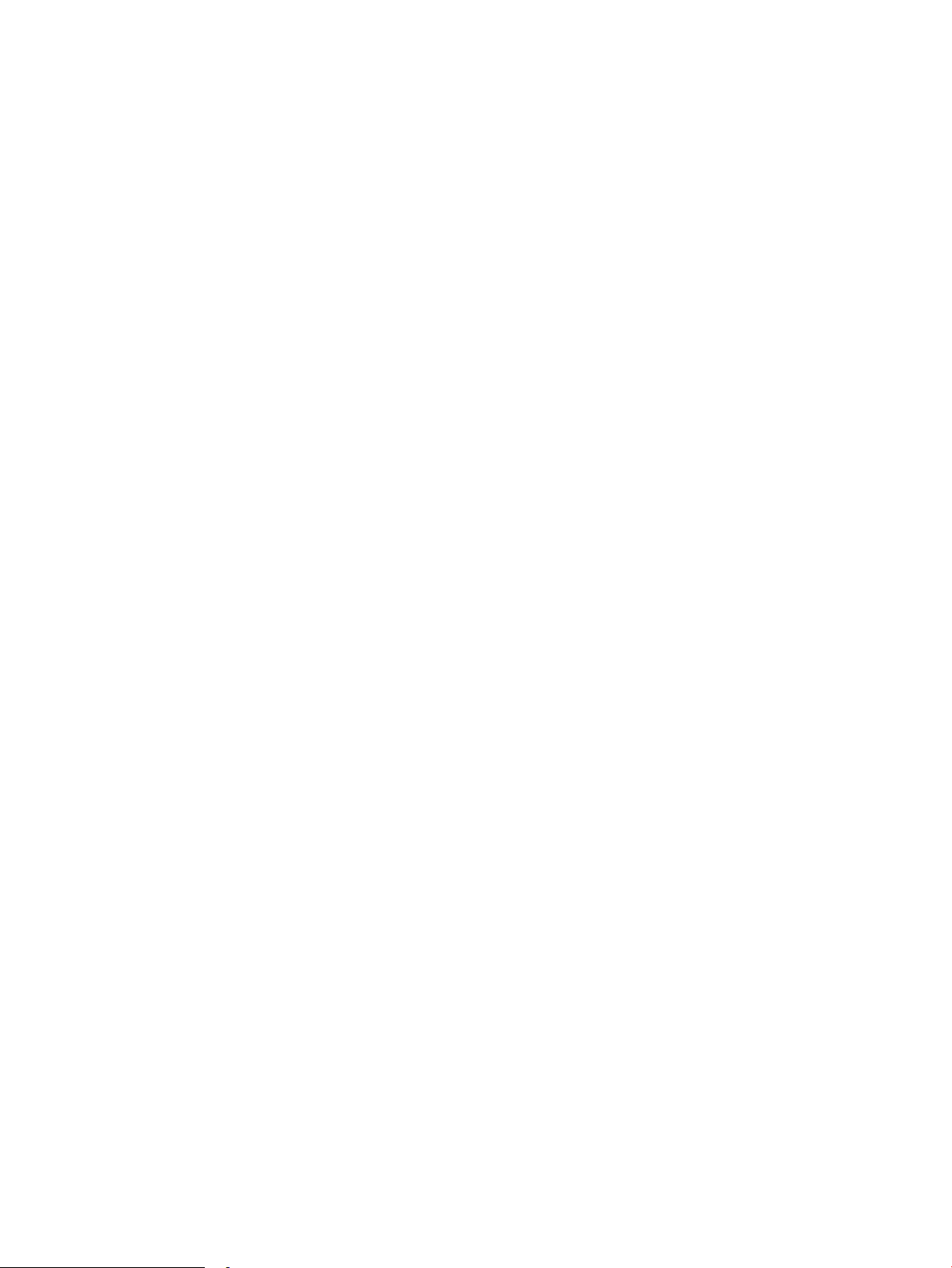
Postavke stanja mirovanja i automatskog isključivanja
Skener će po zadanom prijeći u stanje mirovanja nakon 10 minuta neaktivnosti.
Windows: Kako biste promijenili zadane postavke automatskog isključivanja, koristite upravljačku poču ili
ugrađeni web-poslužitelj.
HRWW Postavke stanja mirovanja i automatskog isključivanja 15
Page 26
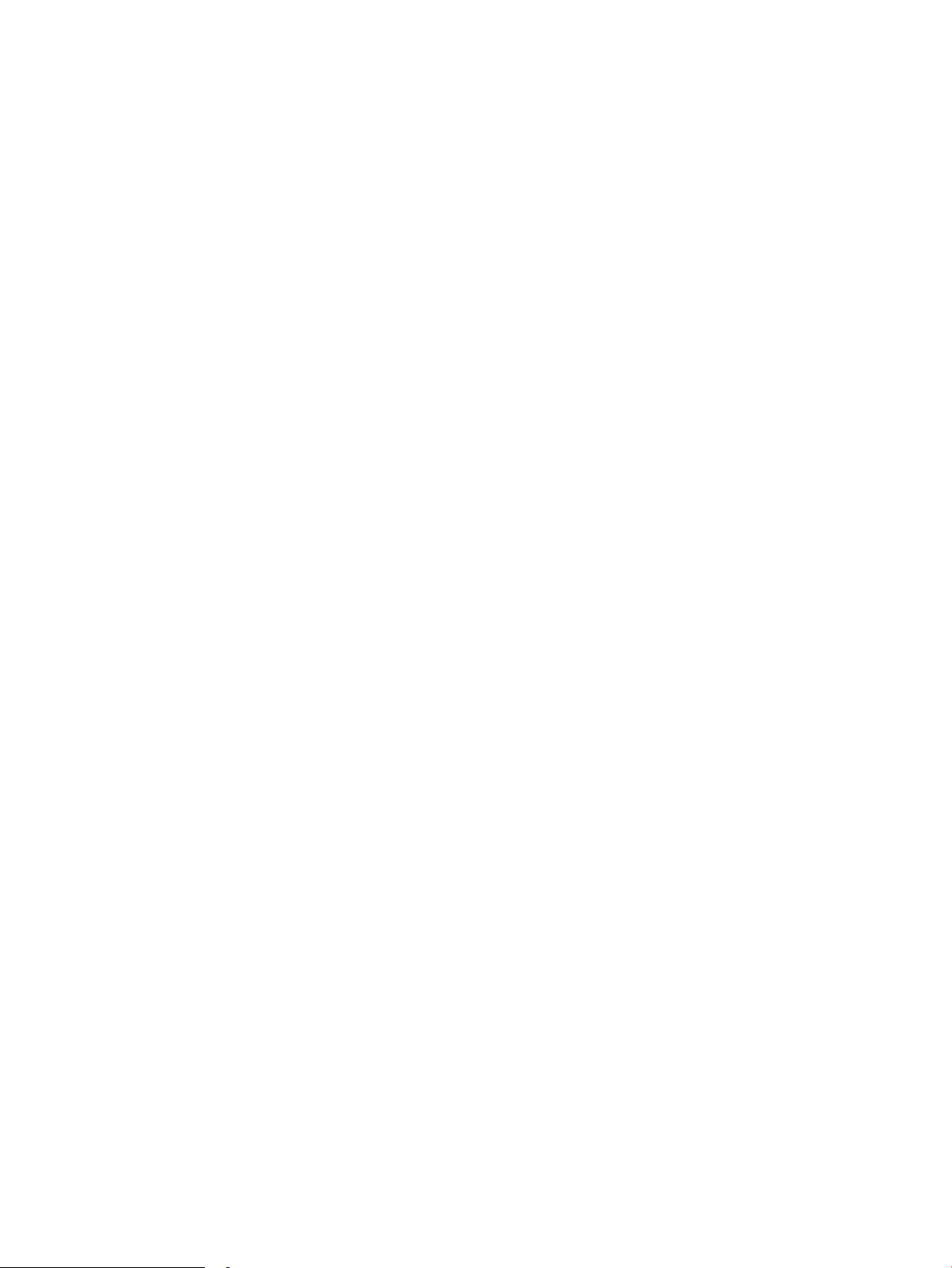
16 Poglavlje 1 Pregled proizvoda HRWW
Page 27
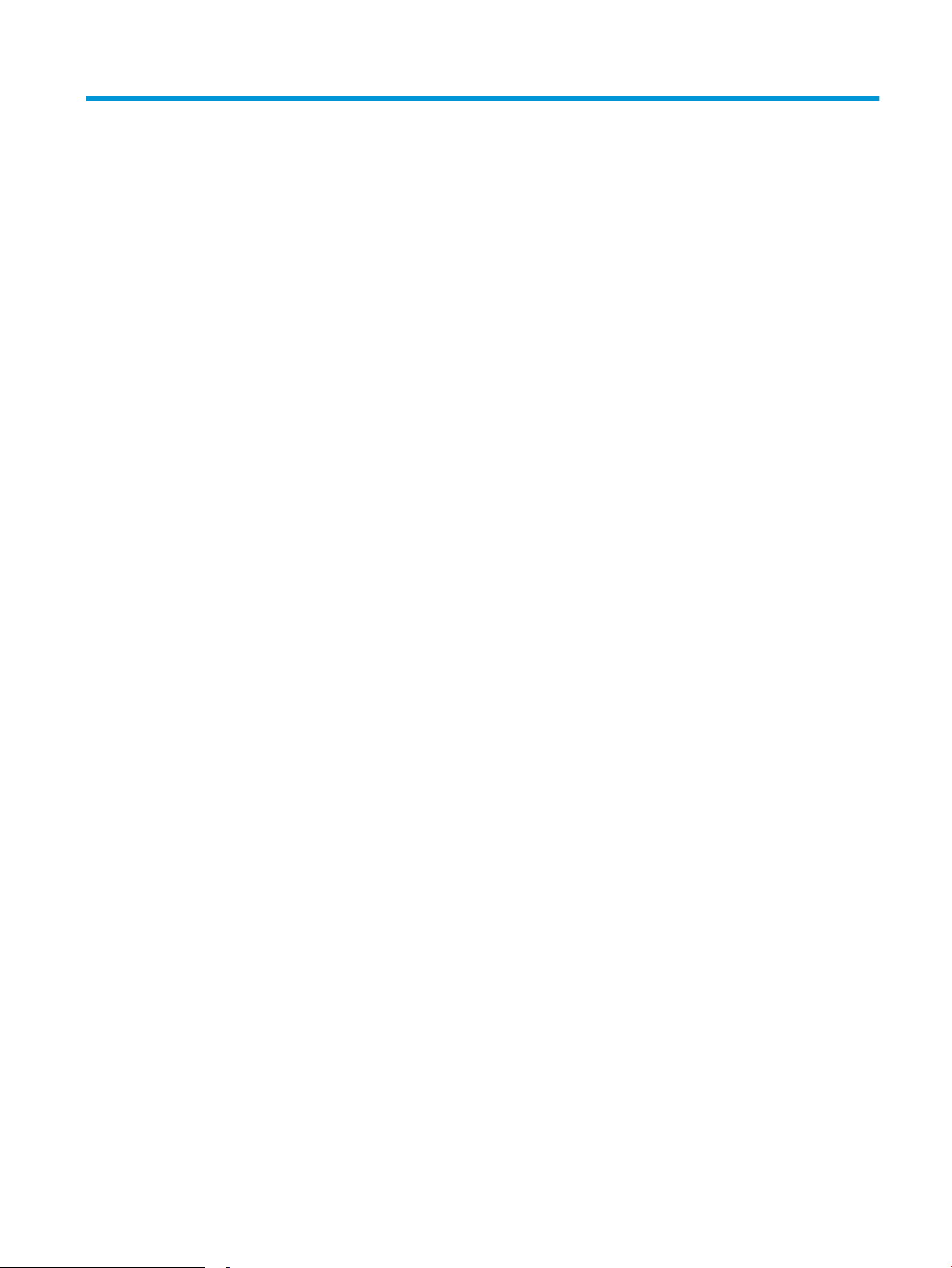
2 Korištenje skenera
U sljedećim temama opisuje se umetanje i skeniranje izvornika.
HRWW 17
Page 28
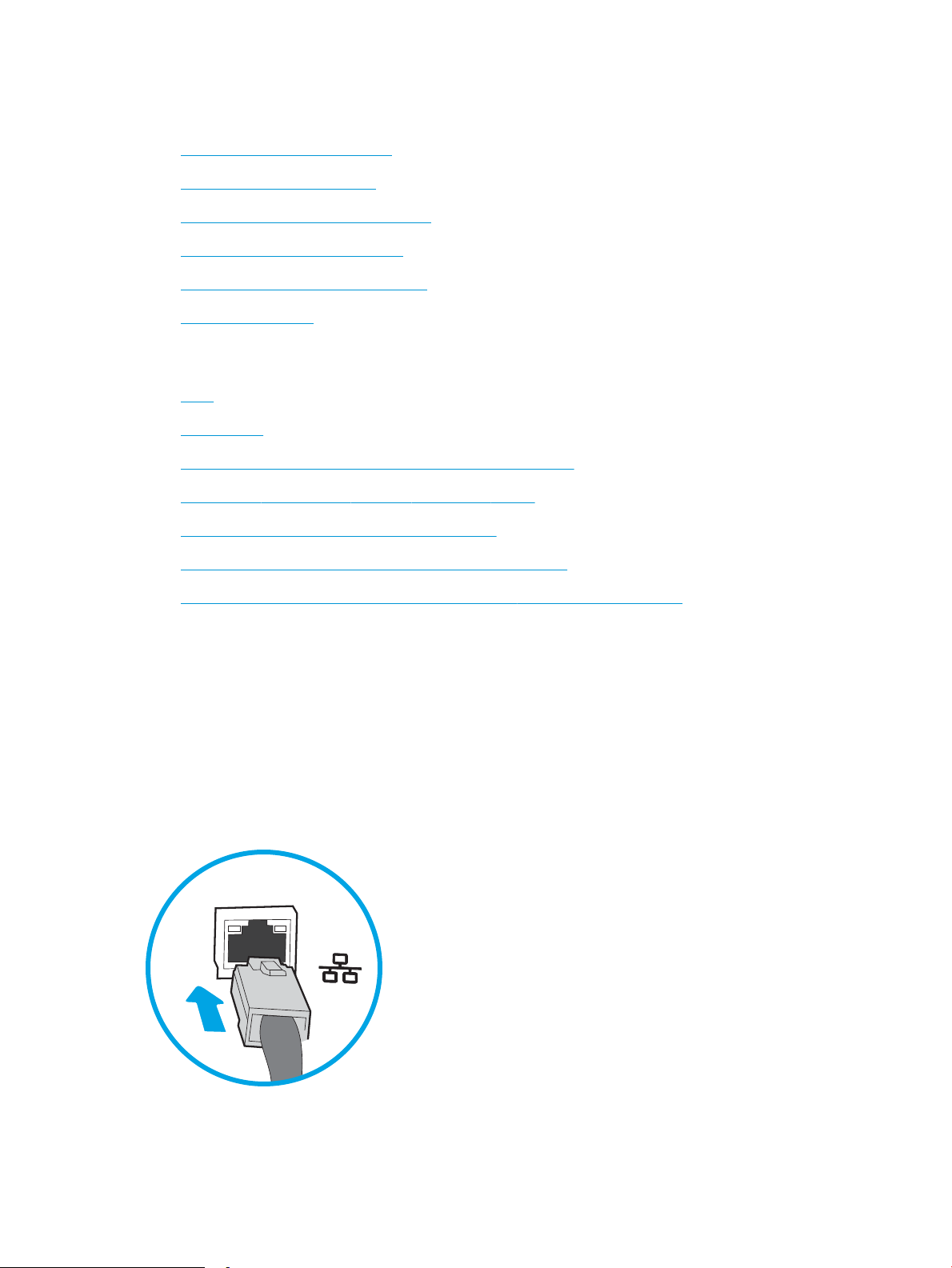
Postavljanje skeniranja
●
Postavljanje skeniranja u e-poštu
●
Postavljanje skeniranja na faks
●
Postavljanje skeniranja u mrežnu mapu
●
Postavite Skeniranje na USB pogon
●
Postavljanje skeniranja na SharePoint®
●
Izrada brze postavke
Postavljanje skeniranja u e-poštu
●
Uvod
●
Prije početka
●
Prvi korak: Pristupanje HP ugrađenom web-poslužitelju (EWS)
●
Drugi korak: Konguriranje postavki identikacije mreže
●
Korak tri: Konguriranje značajke slanja u e-poštu
●
Korak četiri: Konguriranje prečaca brzih postavki (po izboru)
●
Uvod
Uređaj ima značajku koja mu omogućuje skeniranje i slanje dokumenta na jednu ili više adresa e-pošte. Za
uporabu ove značajke skeniranja, pisač mora biti povezan s mrežom. Međutim, značajka nije dostupna dok se ne
kongurira. Postoje dva načina za konguriranje Skeniranja u e-poštu, Čarobnjak za postavljanje skeniranja u epoštu za osnovne postavke i Postavljanje e-pošte za napredne postavke. Značajku skeniranja u e-poštu možete
postaviti pomoću informacija iz sljedećih odjeljaka.
Prije početka
Da biste postavili značajku Skeniranje u e-poštu, uređaj mora imati aktivnu mrežnu vezu.
Korak pet: Slanje u e-poštu postavite da koristi Oice 365 Outlook (opcionalno)
Administratori trebaju sljedeće informacije prije početka postupka konguracije.
18 Poglavlje 2 Korištenje skenera HRWW
Page 29
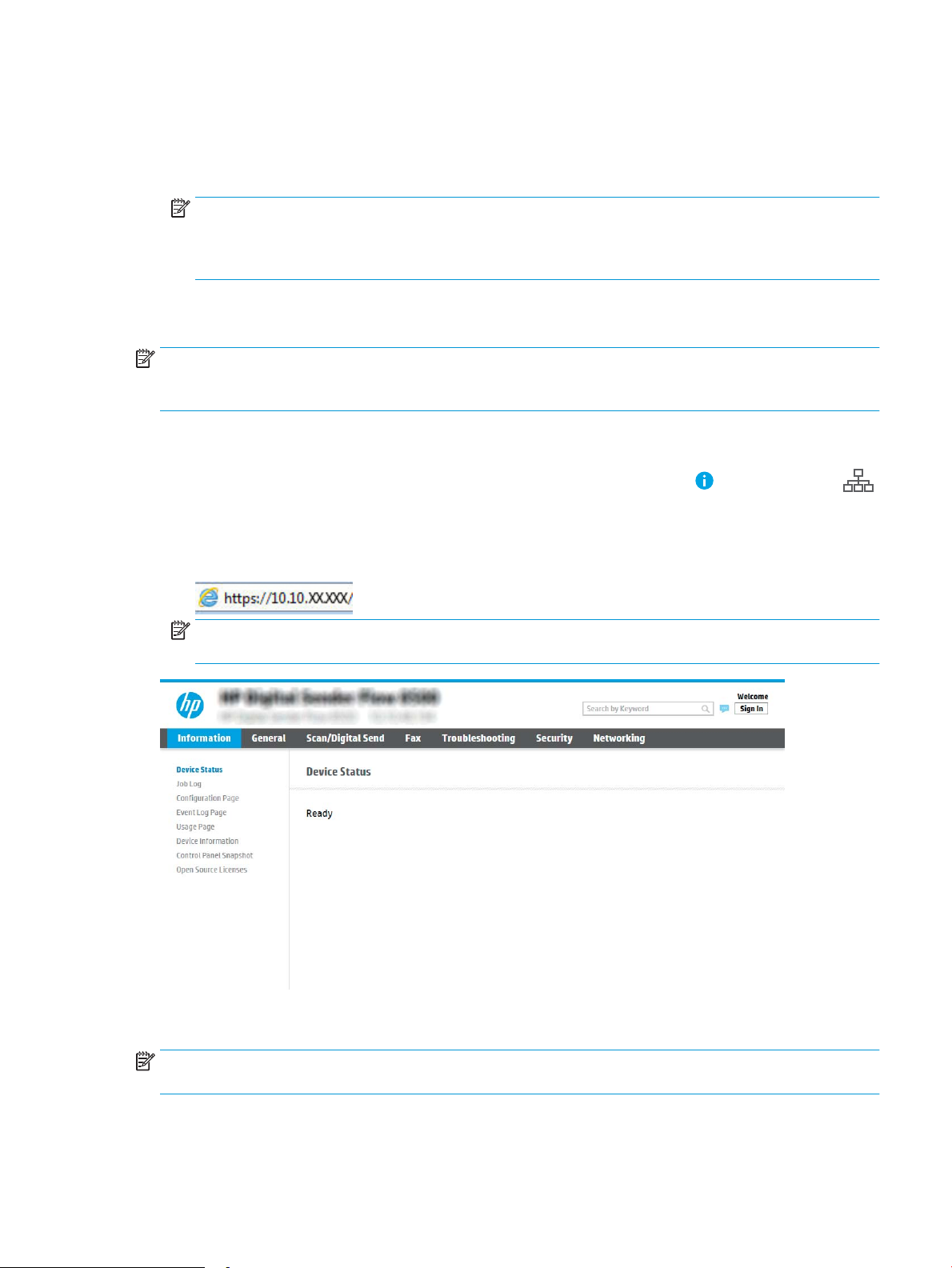
●
Administrativni pristup pisaču
●
Suks za DNS (npr. imetvrtke.com)
●
SMTP poslužitelj (npr. smtp.mojatvrtka.com)
NAPOMENA: Ako ne znate naziv SMTP poslužitelja, broj SMTP priključka ili podatke za provjeru
autentičnosti, informacije zatražite od davatelja internetskih usluga ili usluga e-pošte, ili administratora
sustava. Nazivi SMTP poslužitelja i priključaka obično se mogu pronaći pretraživanjem interneta. Primjerice,
za pretraživanje koristite izraze poput “Gmail smtp naziv poslužitelja” ili “Yahoo smtp naziv poslužitelja".
●
Zahtjevi SMTP poslužitelja za provjeru autentičnosti odlaznih poruka e-pošte, uključujući korisničko ime i
lozinku koji se koriste za provjeru autentičnosti, ako je primjenjivo.
NAPOMENA: Pogledajte dokumentaciju vašeg davatelja usluga e-pošte za informacije o ograničenjima
digitalnog slanja za vaš račun e-pošte. Neki davatelji usluga mogu privremeno zaključati vaš račun ako
prekoračite ograničenje slanja.
Prvi korak: Pristupanje HP ugrađenom web-poslužitelju (EWS)
1.
Na početnom zaslonu upravljačke ploče proizvoda odaberite ikonu Informacije i zatim ikonu Mreža
za prikaz IP adrese ili naziva glavnog računala.
2. Otvorite web-preglednik i u redak za adresu upišite IP adresu ili naziv glavnog računala onako kako se
prikazuje na upravljačkoj ploči uređaja. Pritisnite tipku Enter na tipkovnici računala. Otvara se zaslon EWS.
NAPOMENA: Ako web-preglednik prikazuje poruku da pristup internetu možda nije siguran, odaberite
opciju za nastavak na web-stranicu. Pristup ovoj web-stranici neće naštetiti računalu.
Drugi korak: Konguriranje postavki identikacije mreže
NAPOMENA: Konguriranje postavljanja e-pošte na kartici Umrežavanje je napredan postupak i možda ćete
trebati pomoć administratora sustava.
1. Koristeći kartice za navigaciju ugrađenim web-poslužiteljem, pritisnite Umrežavanje.
HRWW Postavljanje skeniranja 19
Page 30
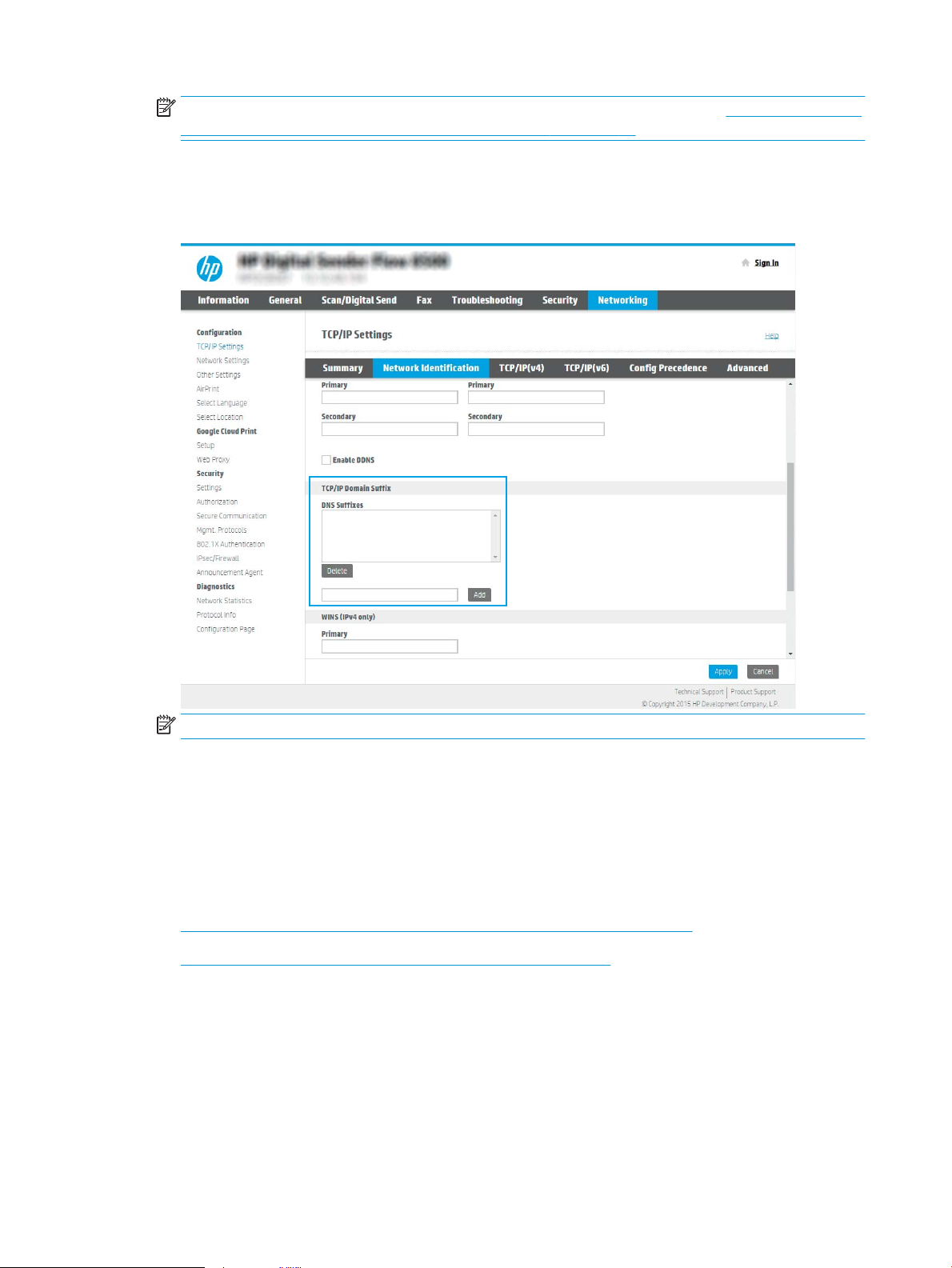
NAPOMENA: Za konguriranje mrežnih postavki za korištenje s uslugom Oice 365, Korak pet: Slanje u e-
poštu postavite da koristi Oice 365 Outlook (opcionalno) na stranici 29
2. U dijaloškom okviru TCP/IP postavke pritisnite karticu Identikacija mreže .
3. U području Suks TCP/IP domene provjerite nalazi li se na popisu suks za DNS za klijent e-pošte koji se
koristi. Suksi za DNS imaju ovakav format: imetvrtke.com, gmail.com, itd.
NAPOMENA: Ako suks naziva domene nije postavljen, koristite IP adresu.
4. Pritisnite Primijeni.
5. Pritisnite OK (Dodaj/Uredi).
Korak tri: Konguriranje značajke slanja u e-poštu
Postoje dva načina za konguriranje slanja u e-poštu, čarobnjak za postavljanje e-pošte za osnovne postavke i
postavljanje e-pošte za napredne postavke. Koristite sljedeće opcije za konguriranje značajke slanja u e-poštu:
●
Prva metoda: Osnovna konguracija pomoću čarobnjaka za postavljanje e-pošte
●
Druga metoda: Osnovna konguracija pomoću postavljanja e-pošte
Prva metoda: Osnovna konguracija pomoću čarobnjaka za postavljanje e-pošte
Ta opcija otvara čarobnjaka za postavljanje e-pošte u HP ugrađenom web-poslužitelju (EWS) za osnovne
postavke.
1. Koristeći kartice za navigaciju ugrađenim web-poslužiteljem, pritisnite Skeniranje/digitalno slanje.
2. U lijevom navigacijskom oknu pritisnite Čarobnjak za brzo postavljanje e-pošte i skeniranje u mrežnu mapu.
20 Poglavlje 2 Korištenje skenera HRWW
Page 31

3. U dijaloškom okviru Čarobnjaci za brzo postavljanje e-pošte i skeniranje u mrežnu mapu pritisnite vezu
čarobnjak za postavljanje e-pošte.
NAPOMENA: Ako se prikaže poruka koja označava da je onemogućena značajka skeniranje u e-poštu,
pritisnite Nastavi da biste nastavili s konguracijom i omogućili značajku skeniranje u e-poštu nakon
dovršetka.
4. U dijaloškom okviru Konguriranje poslužitelja e-pošte (SMTP) odaberite jednu od sljedećih opcija i dovršite
korake:
Potražite poslužitelj za odlaznu e-poštu na mreži
NAPOMENA: Ova opcija pronalazi izlazne SMTP poslužitelje samo unutar vatrozida.
a. Odaberite Potraži poslužitelj za odlaznu e-poštu na mreži, a zatim pritisnite Dalje.
b. Odaberite odgovarajući poslužitelj s popisa Konguracija poslužitelja e-pošte (SMTP), a zatim
pritisnite Dalje.
c. Odaberite mogućnost koja opisuje zahtjeve poslužitelja za provjeru valjanosti:
–
Poslužitelj ne zahtijeva provjeru valjanosti: Odaberite Poslužitelj ne zahtijeva provjeru valjanosti,
a zatim pritisnite Dalje.
-ILI-
–
Poslužitelj zahtijeva provjeru valjanosti: S padajućeg popisa odaberite opciju provjere valjanosti:
HRWW Postavljanje skeniranja 21
Page 32

○
Za povezivanje koristite vjerodajnice korisnika nakon prijave na upravljačkoj ploči:
Odaberite Za povezivanje koristite akreditive korisnika nakon prijave na upravljačkoj ploči, a
zatim pritisnite Dalje.
-ILI-
○
Uvijek koristite ove akreditive: Odaberite Uvijek koristi ove akreditive, unesite Korisničko
ime i Lozinku, a zatim pritisnite Dalje.
Treća mogućnost: Dodavanje SMTP poslužitelja
a. Odaberite Dodavanje SMTP poslužitelja
b. Upišite Naziv poslužitelja i Broj priključka, a zatim pritisnite Dalje.
NAPOMENA: U većini slučajeva nije potrebno mijenjati zadani broj priključka.
NAPOMENA: Koristite li SMTP uslugu davatelja usluga poput Gmaila, adresu SMTP-a, broj priključka i
postavke SSL-a provjerite na web-mjestu davatelja usluga ili u drugim izvorima. U pravilu, SMTP
adresa za Gmail je smtp.gmail.com, broj priključka je 465, a SSL treba biti omogućen.
Pogledajte online izvore kako biste potvrdili da su ove postavke poslužitelja aktualne i važeće u
vrijeme konguriranja.
c. Odaberite odgovarajuću opciju za provjeru valjanosti poslužitelja:
–
Poslužitelj ne zahtijeva provjeru valjanosti: Odaberite Poslužitelj ne zahtijeva provjeru valjanosti,
a zatim pritisnite Dalje.
-ILI-
–
Poslužitelj zahtijeva provjeru valjanosti: Odaberite neku od opcija iz padajućeg popisa Poslužitelj
zahtijeva provjeru valjanosti:
○
Za povezivanje koristite vjerodajnice korisnika nakon prijave na upravljačkoj ploči:
Odaberite Za povezivanje koristite akreditive korisnika nakon prijave na upravljačkoj ploči, a
zatim pritisnite Dalje.
-ILI-
○
Uvijek koristite ove akreditive: Odaberite Uvijek koristi ove akreditive, unesite Korisničko
ime i Lozinku, a zatim pritisnite Dalje.
NAPOMENA: Prilikom postavljanja polja Šalje, Predmet i Poruka, ako potvrdni okvir Može se uređivati
ostane neoznačen, korisnici neće moći uređivati ta polja na upravljačkoj ploči uređaja prilikom slanja eporuke.
22 Poglavlje 2 Korištenje skenera HRWW
Page 33

Opcija Opis
Pošiljatelj
(Potrebno)
Tema
(neobavezno)
Message (Poruka)
(neobavezno)
Odaberite jednu od sljedećih opcija na padajućem izborniku Od:
●
Adresa korisnika (treba se prijaviti)
●
Zadano Šalje: Unesite zadanu adresu e-pošte i ime za prikaz u polja Zadane adresa epošte pošiljatelja i Zadano ime za prikaz
NAPOMENA: Stvorite račun e-pošte za proizvod i koristite tu adresu kao zadanu
adresu e-pošte.
NAPOMENA: Kongurirajte značajku za e-poštu kako bi se korisnici prije korištenja e-
pošte morali prijaviti. Na taj način korisnici neće moći slati poruke s adrese e-pošte koja
nije njihova.
Unesite zadani predmet za poruke e-pošte.
Stvorite prilagođenu poruku.
Za korištenje ove poruke za sve poruke e-pošte poslane s uređaja izbrišite oznaku potvrdnog
okvira Može se uređivati za opciju Poruka.
5. U dijaloškom okviru Konguriranje postavki za skeniranje datoteke, postavite zadane postavke za
skeniranje, a zatim pritisnite Dalje.
Opcija Opis
Vrsta datoteke Odaberite zadanu vrstu datoteke dokumenta za skenirani dokument:
●
.PDF
●
JPEG
●
TIFF
●
MTIFF
●
XPS
●
.PDF/A
Crno-bijelo / u boji Odaberite zadanu boju za skenirani dokument:
●
Boja
●
Siva
●
Nijansa
●
Crno/bijelo
●
Auto Detect Color (Automatsko otkrivanje boje)
HRWW Postavljanje skeniranja 23
Page 34

Opcija Opis
Kvaliteta i veličina datoteke Odaberite zadanu kvalitetu ispisa za skenirani dokument:
●
Nisko (mala datoteka)
●
Srednje
●
Visoko (velika datoteka)
Rezolucija Odaberite zadanu rezoluciju skeniranja za skenirani dokument:
●
75 dpi
●
150 dpi
●
200 dpi
●
300 dpi
●
400 dpi
●
600 dpi
6. Pregledajte dijaloški okvir Sažetak, a zatim pritisnite Završi za dovršetak postavljanja.
Druga metoda: Osnovna konguracija pomoću postavljanja e-pošte
1. Koristeći kartice za navigaciju ugrađenim web-poslužiteljem, pritisnite Skeniranje/digitalno slanje, a zatim u
lijevom navigacijskom oknu kliknite Postavljanje e-pošte .
NAPOMENA: Po zadanoj postavci, na stranici za postavljanje e-pošte prikazuju se osnovne postavke za
postavljanje skeniranja u e-poštu. Za pristup dodatnim postavkama kliknite mogućnost Napredne postavke
na dnu stranice.
24 Poglavlje 2 Korištenje skenera HRWW
Page 35

2. U dijaloškom okviru Postavljanje e-pošte označite potvrdni okvir Omogući slanje u e-poštu. Ako ovaj
potvrdni okvir nije označen, značajka neće biti dostupna na upravljačkoj ploči proizvoda.
3. U području Izlazni poslužitelji e-pošte (SMTP) slijedite korake za jednu od sljedećih opcija:
●
Odaberite jedan od prikazanih poslužitelja
●
Pritisnite Dodaj za pokretanje čarobnjaka za SMTP.
▲ U čarobnjaku za SMTP odaberite jednu od ovih mogućnosti:
○
Prva mogućnost: Znam SMTP adresu uređaja ili naziv glavnog računala: Unesite adresu
SMTP poslužitelja, a zatim pritisnite Dalje
○
Druga mogućnost: Ako ne znate adresu SMTP poslužitelja, odaberite Potraži poslužitelj za
odlaznu e-poštu na mreži i pritisnite Sljedeće. Odaberite poslužitelj, a zatim pritisnite Dalje.
NAPOMENA: Ako je SMTP poslužitelj već načinjen za drugu funkciju proizvoda, prikazat će se
opcija Use a server already in use by another function (Koristi poslužitelj koji već koristi druga
funkcija). Odaberite ovu opciju i kongurirajte je da se koristi za funkciju e-pošte.
NAPOMENA: Neke poslužitelji imaju problema sa slanjem ili primanjem poruka e-pošte koje su
veće od 5 megabajta (MB). Ti se problemi mogu spriječiti tako da unesete broj u Razdjeli poruke
e-pošte ako su veće od (MB).
NAPOMENA: U većini slučajeva nije potrebno mijenjati zadani broj priključka. Međutim, kada
koristite opciju Omogući protokol SMTP SSL, mora se koristiti priključak 587.
HRWW Postavljanje skeniranja 25
Page 36

NAPOMENA: Ako kao usluge e-pošte koristite Google™ Gmail, potvrdite okvir Omogući
protokol SMTP SSL. U pravilu, SMTP adresa za gmail je smtp.gmail.com, broj priključka je 465, a
SSL treba biti omogućen.
Pogledajte mrežne izvore kako biste potvrdili da su ove postavke poslužitelja aktualne i važeće u
vrijeme konguriranja.
4. U području Kontrola polja za adrese i poruke unesite postavku Šalje: i druge dodatne postavke.
Postavka Kontrola polja za adrese i poruke:
Značajka Opis
Address Field Restrictions
(Ograničavanje polja za
1
adresu)
Dopusti oblike adrese e-pošte
koji nisu valjani
User editable (Može se
uređivati)
Zadani pošiljatelj: i Default
Display Name: (Zadano ime za
prikaz:)
Primatelj:
Kopija:
BCC: (Skrivena kopija:)
1
1
1
1
Odredite moraju li korisnici odabrati adresu e-pošte iz adresara ili im je dopušten ručni unos
adrese e-pošte.
OPREZ: U slučaju odabira opcije Korisnici moraju birati iz adresara i postavljanja opcije Može se
uređivati za neko od polja adrese, promjenama tih polja koja se mogu uređivati mijenjaju se i
pripadajuće vrijednosti u adresaru.
Kako biste korisnicima onemogućili promjenu kontakata u adresaru na upravljačkoj ploči
proizvoda, otvorite stranicu Kontrola pristupa u kartici Sigurnost i onemogućite izmjenu adresara
korisnicima s pristupom Gost uređaja.
Odaberite kako biste omogućili oblik adrese e-pošte koji nije valjan.
Ako za svu e-poštu koja se šalje s proizvoda (osim ako je korisnik prijavljen) želite koristiti
postavke Zadani pošiljatelj i Zadano ime za prikaz, ne označavajte potvrdni okvir Može se
uređivati.
Ako potvrdni okvir Može se uređivati prilikom postavljanja polja za adresu ostane neoznačen,
korisnici prilikom slanja poruke e-pošte neće moći uređivati ta polja na upravljačkoj ploči
proizvoda. Za funkcionalnost "pošalji meni" poništite odabir svih polja adrese pod Može se
uređivati, uključujući polja Pošiljatelj: Primatelj: CC: (Kopija:) i BCC: (Skrivena kopija:); zatim opciju
Pošiljatelj: kod slanja poruke e-pošte za korisnika postavite na adresu e-pošte tog korisnika, a
opciju Primatelj: postavite na adresu e-pošte tog korisnika.
Unesite adresu e-pošte i ime za adresu Pošiljatelj: za poruku e-pošte.
NAPOMENA: Stvorite račun e-pošte za proizvod i koristite tu adresu kao zadanu adresu e-pošte.
NAPOMENA: Kongurirajte značajku za e-poštu kako bi se korisnici prije korištenja e-pošte
morali prijaviti. Na taj način korisnici neće moći slati poruke s adrese e-pošte koja nije njihova.
Unesite adresu e-pošte primatelja za poruke e-pošte.
Unesite adresu e-pošte za skrivenu kopiju (CC) poruke e-pošte.
Unesite adresu e-pošte za skrivenu kopiju (BCC) poruke e-pošte.
Predmet: Unesite zadani predmet za poruke e-pošte.
Poruka: Stvorite prilagođenu poruku. Za korištenje ove poruke za sve poruke e-pošte poslane s proizvoda,
izbrišite oznaku ili nemojte označiti potvrdni okvir Može se uređivati za opciju Poruka:.
1
Ova postavka je dostupna samo na stranici Napredne postavke.
5. U području Potpisivanje i šifriranje postavite preference potpisivanja i šifriranja.
NAPOMENA: Ove postavke dostupne su samo na stranici Napredne postavke.
Postavke opcije Potpisivanje i šifriranje:
26 Poglavlje 2 Korištenje skenera HRWW
Page 37

Značajka Opis
Potpis Odaberite želite li potpisati sigurnosni certikat.
Označite potvrdni okvir Može se urediti kako bi se ova postavka mogla urediti na upravljačkoj ploči
proizvoda.
Hash algoritam Odaberite algoritam koji želite koristiti za potpisivanje certikata.
Šifriranje Odaberite želite li šifrirati poruku e-pošte.
Označite potvrdni okvir Može se urediti kako bi se ova postavka mogla urediti na upravljačkoj ploči
proizvoda.
Algoritam šifriranja Odaberite algoritam koji želite koristiti za šifriranje e-pošte.
Atribut za javni ključ primatelja Unesite atribut koji želite koristiti za učitavanje certikata javnog ključa primatelja s LDAP-a.
Pomoću certikata javnog
ključa primatelja provjerite
primatelja
Odaberite ovu postavku kako biste koristili certikat javnog ključa primatelja za provjeru
primatelja.
6. U području Postavke obavijesti odaberite kada će korisnici primati obavijesti o poslanim porukama e-pošte.
Prema zadanoj postavci koristit će se adresa e-pošte prijavljenog korisnika. Ako polje adrese primatelja epošte ostavite praznim, obavijest se neće poslati.
7. U području Postavke skeniranja postavite zadane postavke za skeniranje.
NAPOMENA: Ove postavke dostupne su samo na stranici Napredne postavke.
Postavke skeniranja:
Značajka Opis
Izvorna veličina Odaberite veličinu stranice izvornog dokumenta.
Izvorne strane Odaberite hoće li izvorni dokument biti jednostrani ili obostrani.
Optimiziranje teksta/slike Odaberite za optimiziranje ispisa određene vrste sadržaja.
Usmjerenje sadržaja Odaberite način na koji će se sadržaj izvornog dokumenta postaviti na stranicu: Portret ili Pejzaž.
Background Cleanup (Čišćenje
pozadine)
Darkness (Tamno) Odaberite vrijednost kako biste podesili zatamnjenost datoteke.
Odaberite vrijednost kako biste uklonili blijede slike s pozadine ili svijetlu boju pozadine.
Kontrast Odaberite vrijednost kako biste podesili kontrast datoteke.
Sharpness (Oštrina) Odaberite vrijednost kako biste podesili oštrinu datoteke.
Pregled slike Odaberite želite li da prikazani pregled zadatka bude obavezan, opcionalan ili onemogućen.
Opcije obrezivanja Odaberite želite li dopustiti obrezivanje zadatka i vrstu obrezivanja.
Brisanje rubova Odaberite ovu postavku kako biste odredili širine margina ruba koje se brišu, u inčima ili
milimetrima, za prednju i stražnju stranu zadatka.
8. U području Postavke datoteka postavite zadane postavke za datoteku.
Postavke datoteke:
HRWW Postavljanje skeniranja 27
Page 38

Značajka Opis
Preks naziva datoteke
1
Postavite zadani preks naziva datoteke koji se koristi za datoteke spremljene u mrežnu mapu.
File Name (Naziv datoteke) Zadani naziv datoteke za spremanje.
Označite potvrdni okvir Može se urediti kako bi se ova postavka mogla urediti na upravljačkoj ploči
proizvoda.
File Name Suix (Suks naziva
1
datoteke)
Postavite zadani suks naziva datoteke koji se koristi za datoteke spremljene u mrežnu mapu.
Duplikat zadanog suksa naziva datoteke [nazivdatoteke]_GGGGMMDDV
1
Pregled naziva datoteke
Format broja datoteke
1
Dodavanje numeriranja kada
zadatak ima samo jednu
datoteku (npr. _1 – 1)
1
Unesite naziv datoteke, a zatim kliknite mogućnost Ažuriraj pretpregled.
Odaberite naziv formata datoteke kada je zadatak podijeljen u više datoteka.
Odaberite ovu postavku da biste dodali numeriranje nazivu datoteke kada zadatak samo jednu
datoteku umjesto više datoteka.
Vrsta datoteke Odaberite format datoteke za spremljenu datoteku.
Označite potvrdni okvir Može se urediti kako bi se ova postavka mogla urediti na upravljačkoj ploči
proizvoda.
Velika kompresija (manja
1
datoteka)
Odaberite ovu postavku za kompresiju skenirane datoteke, što smanjuje veličinu datoteke.
Međutim, postupak skeniranja za datoteku velike kompresije može trajati duže nego za datoteku
normalne kompresije.
PDF encryption (PDF
1
šifriranje)
Ako je vrsta datoteke PDF, ovom će se opcijom šifrirati izlazna PDF datoteka. Potrebno je navesti
lozinku koja će biti sastavni dio šifriranja. Istu je lozinku potrebno koristiti za otvaranje datoteke.
Od korisnika će se prije skeniranja zadatka zatražiti unos lozinke, ako je već nije postavio prije
pritiska gumba Start (Početak).
Rezolucija Odaberite rezoluciju za datoteku. Slike veće rezolucije imaju više točaka po inču (dpi), što znači da
pokazuju više detalja. Slike niže rezolucije imaju manje točaka po inču i pokazuju manje detalja, ali
je veličina datoteke manja.
Kvaliteta i veličina datoteke Odaberite kvalitetu za datoteku. Slike više kvalitete zahtijevaju veću veličinu datoteke od slika niže
kvalitete i za njihovo slanje treba više vremena.
Crno-bijelo / u boji Odredite hoće li se kopije skenirati u boji, crno-bijelo i sivo ili samo crno-bijelo.
Isključi prazne stranice
Stvaranje više datoteka
1
1
Ako je omogućena opcija Isključi prazne stranice, prazne stranice će se zanemariti.
Odaberite ovu postavku za skeniranje stranica u zasebne datoteke na temelju unaprijed
određenog maksimalnog broja stranica po datoteci.
1
Ova postavka je dostupna samo na stranici Napredne postavke.
9. Pregledajte odabrane mogućnosti kako biste utvrdili jesu li točne, a zatim pritisnite Primijeni za dovršetak
postavljanja.
Korak četiri: Konguriranje prečaca brzih postavki (po izboru)
Brze postavke su izborni prečaci za zadatke kojima možete pristupiti s glavnog početnog zaslona ili putem
aplikacije Brze postavke na uređaju.
1. U području Postavljanje e-pošte u lijevom navigacijskom oknu pritisnite Brze postavke.
2. Odaberite jednu od sljedećih mogućnosti:
●
Odaberite postojeću brzu postavku pod Aplikacija Brze postavke u tablici.
28 Poglavlje 2 Korištenje skenera HRWW
Page 39

-ILI-
●
Za pokretanje čarobnjaka za brzo postavljanje pritisnite Dodaj
3. Ako ste odabrali Dodaj, otvara se Postavljanje brzih postavki. Ispunite sljedeće informacije:
●
Naziv brze postavke: Unesite naslov za novu brzu postavku.
●
Opis brzih postavki: Unesite opis brze postavke.
●
Opcija pokretanja brzih postavki: Da biste podesili način pokretanja brzih postavki, pritisnite Ulaz u
aplikaciju, a zatim korisnik treba pritisnuti Pokreni ili Pokreni odmah nakon odabira s početnog
zaslona
4. Deniranje sljedećih postavki za brzu postavku: Kontrola polja za adrese i poruke, Potpisivanje i šifriranje,
Postavke obavijesti, Postavke skeniranja, Postavke datoteka.
5. Kliknite Završi da biste spremili brzu postavku.
.
Korak pet: Slanje u e-poštu postavite da koristi Oice 365 Outlook (opcionalno)
Uvod
Microsoft Oice 365 Outlook predstavlja sustav e-pošte u oblaku koji omogućuje Microsoft i koji koristi
Microsoftov poslužitelj Simple Mail Transfer Protocol (SMTP) za slanje ili primanje e-pošte. Učinite sljedeće kako
biste uređaju omogućili da s upravljačke ploče pošalje e-poštu pomoću računa Oice 365 Outlook.
NAPOMENA: Kako biste mogli kongurirati postavke u EWS-u, morate imati račun za adresu e-pošte na
sustavu Oice 365 Outlook.
Konguriranje poslužitelja odlazne e-pošte (SMTP) za slanje e-pošte s računa Oice 365 Outlook
1. Koristeći kartice za navigaciju ugrađenim web-poslužiteljem, pritisnite Umrežavanje.
2. U lijevom navigacijskom oknu pritisnite TCP/IP postavke.
3. U području TCP/IP postavke pritisnite karticu Identikacija mreže .
HRWW Postavljanje skeniranja 29
Page 40

4. U području Suks TCP/IP domene provjerite nalazi li se na popisu suks za DNS za klijent e-pošte koji se
koristi. Suksi za DNS imaju ovakav format: imetvrtke.com, gmail.com itd.
NAPOMENA: Ako suks naziva domene nije postavljen, koristite IP adresu.
5. Pritisnite Primijeni.
6. Pritisnite karticu Skeniranje / Digitalno slanje.
7. U lijevom navigacijskom oknu pritisnite Postavljanje e-pošte.
30 Poglavlje 2 Korištenje skenera HRWW
Page 41

8. Na stranici Postavljanje e-pošte označite potvrdni okvir Omogući slanje u e-poštu. Ako ovaj potvrdni okvir
nije dostupan, značajka neće biti dostupna na upravljačkoj ploči uređaja.
9. Za pokretanje čarobnjaka za SMTP pritisnite gumb Dodaj u području Izlazni poslužitelji e-pošte (SMTP).
10. U polje Znam adresu SMTP poslužitelja ili naziv glavnog računala upišite smtp.onoice.com, a zatim
pritisnite Dalje.
11. U dijaloškom okviru Postavljanje osnovnih informacija potrebnih za povezivanje s poslužiteljem u polje Broj
priključka upišite 587.
NAPOMENA: Neke poslužitelji imaju problema sa slanjem ili primanjem poruka e-pošte koje su veće od 5
megabajta (MB). Ti se problemi mogu spriječiti tako da unesete broj u Razdjeli poruke e-pošte ako su veće
od (MB).
12. Odaberite potvrdni okvir Omogući protokol SMTP SSL, a zatim pritisnite Dalje.
13. U dijaloškom okviru Zahtjevi za provjeru valjanosti poslužitelja popunite sljedeće informacije:
a. Odaberite Poslužitelj zahtijeva provjeru valjanosti.
b. Na padajućem popisu odaberite Uvijek koristi ove akreditive
c. U polje Korisničko ime upišite adresu e-pošte za Oice 365 Outlook.
d. U polje Lozinka upišite lozinku računa Oice 365 Outlook, a zatim pritisnite Dalje.
14. U dijaloškom okviru Korištenje poslužitelja odaberite funkcije proizvoda koje će e-poštu slati putem ovog
SMTP poslužitelja, a zatim kliknite mogućnost Dalje.
HRWW Postavljanje skeniranja 31
Page 42

15. U dijaloški okvir Sažetak i testiranje unesite valjanu adresu e-pošte u polje Slanje probne e-pošte na: a
zatim pritisnite Test.
16. Provjerite jesu li sve postavke ispravne, a zatim pritisnite Završi za dovršetak postavljanja izlaznog
poslužitelja za e-poštu.
Postavljanje skeniranja na faks
Prvi korak: Pristupanje HP ugrađenom web-poslužitelju
1.
Na početnom zaslonu upravljačke ploče proizvoda odaberite ikonu Informacije i zatim ikonu Mreža
za prikaz IP adrese ili naziva glavnog računala.
2. Otvorite web-preglednik i u redak za adresu upišite IP adresu ili naziv glavnog računala onako kako se
prikazuje na upravljačkoj ploči uređaja. Pritisnite tipku Enter na tipkovnici računala. Otvara se zaslon EWS.
NAPOMENA: Ako web-preglednik prikazuje poruku da pristup internetu možda nije siguran, odaberite
opciju za nastavak na web-stranicu. Pristup ovoj web-stranici neće naštetiti računalu.
Drugi korak: Postavljanje skeniranja na faks
Prva metoda: Postavljanje faksiranja putem LAN-a
1. Koristeći kartice za navigaciju ugrađenim web-poslužiteljem, kliknite karticu Faks.
2. Idite na Postavljanje faksiranja putem LAN -a.
3. Potvrdite okvir Omogući slanje faksa.
4. Ispunite odgovarajuće podatke za Postavke mape.
NAPOMENA: Možda ćete prije postavljanja faksiranja putem LAN-a morati postaviti zajedničku mrežnu
mapu.
32 Poglavlje 2 Korištenje skenera HRWW
Page 43

Druga metoda: Postavljanje faksiranja putem interneta
1. Koristeći kartice za navigaciju ugrađenim web-poslužiteljem, kliknite karticu Faks.
2. Idite na Postavljanje faksiranja putem interneta.
3. Potvrdite okvir Omogući slanje faksa.
4. U odjeljku Poslužitelji odlazne e-pošte (SMTP) kliknite Dodaj za dodavanje poslužitelja odlazne e-pošte.
5. U odjeljku Postavke usluge faksiranja putem interneta kliknite Dodaj za dodavanje domene davatelja usluge
faksiranja putem interneta.
6. Upišite odgovarajuće podatke za sve sljedeća polja, a zatim kliknite Apply (Primijeni).
Postavljanje skeniranja u mrežnu mapu
●
Uvod
●
Prije početka
●
Prvi korak: Pristupanje HP ugrađenom web-poslužitelju
●
Drugi korak: Postavljanje skeniranja u mrežnu mapu
Uvod
U ovom je dokumentu objašnjeno kako omogućiti i kongurirati funkciju spremanja u mrežnu mapu. Pisač ima
značajku koja mu omogućuje da skenira dokument i spremi ga u mrežnu mapu. Za uporabu ove značajke
skeniranja, pisač mora biti povezan s mrežom. Međutim, značajka nije dostupna dok se ne kongurira. Postoje
dva načina za konguriranje skeniranja u mrežnu mapu, čarobnjak za postavljanje spremanja u mrežnu mapu za
osnovne postavke i postavljanje spremanja u mrežnu mapu za napredne postavke.
Prije početka
NAPOMENA: Kako biste postavili značajku Skeniranje u mrežnu mapu, pisač mora imati aktivnu mrežnu vezu.
Administratori trebaju sljedeće stavke prije početka postupka konguracije.
●
Administrativni pristup pisaču
●
Potpuni naziv domene (FQDN) (npr. \\servername.us.companyname.net\scans) odredišne mape ILI IP
adresa poslužitelja (npr. \\16.88.20.20\scans).
NAPOMENA: Uporaba pojma "poslužitelj" u ovom kontekstu odnosi se na računalo na kojem se nalazi
zajednička mapa.
Prvi korak: Pristupanje HP ugrađenom web-poslužitelju
1.
Na početnom zaslonu upravljačke ploče proizvoda odaberite ikonu Informacije i zatim ikonu Mreža
za prikaz IP adrese ili naziva glavnog računala.
HRWW Postavljanje skeniranja 33
Page 44

2. Otvorite web-preglednik i u redak za adresu upišite IP adresu ili naziv glavnog računala onako kako se
prikazuje na upravljačkoj ploči uređaja. Pritisnite tipku Enter na tipkovnici računala. Otvara se zaslon EWS.
NAPOMENA: Ako web-preglednik prikazuje poruku da pristup internetu možda nije siguran, odaberite
opciju za nastavak na web-stranicu. Pristup ovoj web-stranici neće naštetiti računalu.
Drugi korak: Postavljanje skeniranja u mrežnu mapu
Prva metoda: Pokrenite čarobnjak za skeniranje u mrežnu mapu
Ta opcija otvara čarobnjake za postavljanje u HP ugrađenom web-poslužitelju (EWS) za pisač. Čarobnjak za
postavljanje sadrži opcije za osnovnu konguraciju.
NAPOMENA: Prije početka: Za prikaz IP adrese uređaja ili naziva glavnog računala odaberite ikonu
Informacije, a zatim odaberite ikonu Mreža na upravljačkoj ploči uređaja.
1
. Koristeći kartice za navigaciju ugrađenim web-poslužiteljem, pritisnite karticu Skeniranje/digitalno slanje.
2. U lijevom navigacijskom oknu pritisnite Čarobnjak za brzo postavljanje e-pošte i skeniranje u mrežnu mapu.
3. Pritisnite Čarobnjak za brzo postavljanje spremanja u mrežnu mapu.
4. U dijaloškom okviru Dodavanje ili uklanjanje brze postavke spremanja u mrežnu mapu pritisnite Dodaj.
NAPOMENA: Brze postavke su prečaci sa zadacima kojima se može pristupiti s početnog zaslona uređaja
ili iz aplikacije Brze postavke.
NAPOMENA: Značajka Spremanje u mrežnu mapu može se minimalno kongurirati bez stvaranja Brze
postavke. Međutim, bez brze postavke, korisnici moraju na upravljačkoj ploči unijeti informacije o odredišnoj
mapi za svaki zadatak skeniranja. Kako bi se obuhvatili metapodaci spremanja u mrežnu mapu potrebne su
brze postavke.
5. U dijaloškom okviru Dodavanje brze postavke mape popunite sljedeće informacije:
a. U polje Naslov brze postavke upišite naslov.
34 Poglavlje 2 Korištenje skenera HRWW
Page 45

NAPOMENA: Brzoj postavci nadjenite naziv koji korisnici brzo mogu razumjeti (npr. "Skeniranje i
spremanje u mapu").
b. U polju Opis brze postavke upišite opis s objašnjenjem sadržaja koji će se brzim postavljanjem
spremiti.
c. Pritisnite Dalje.
6. U dijaloškom okviru Konguriranje odredišne mape popunite sljedeće informacije:
a. U polje Put UNC mape unesite put mape u kojoj će se nalaziti skenirani dokumenti.
Put mape može biti potpuni naziv domene (FQDN) (npr. \\servername.us.companyname.net\scans) ili
IP adresa poslužitelja (npr. \\16.88.20.20\scans). Pazite da put mape (npr. \scans) slijedi FQDN ili IP
adresu.
NAPOMENA: FQDN može biti pouzdaniji od IP adrese. Ako poslužitelj dobije IP adresu putem DHCP
poslužitelja, IP adresa se može promijeniti. Međutim, veza s IP adrese mogla bi biti brža jer pisač ne
treba koristiti DNS za pronalaženje odredišnog poslužitelja.
b. Na padajućem popisu Postavke provjere valjanosti odaberite jednu od ovih mogućnosti:
●
Za povezivanje koristite vjerodajnice korisnika nakon prijave na upravljačkoj ploči
●
Uvijek koristite ove akreditive
NAPOMENA: Ako je odabrana mogućnost Uvijek koristite ove vjerodajnice, korisničko ime i
lozinku treba upisati u odgovarajuća polja, a pristup uređaja mapi treba potvrditi pritiskom
Provjeri pristup.
c. U polje Windows domena upišite Windows domenu.
SAVJET: Kako biste pronašli domenu Windows u sustavu Windows 7, pritisnite Start, pritisnite
Upravljačka ploča, zatim Sustav.
Kako biste pronašli domenu Windows u sustavu Windows 8, pritisnite Pretraživanje, u okvir za
pretraživanje upišite Sustav, a zatim pritisnite Sustav.
Domena je navedena pod Postavke naziva računala, domene, i radne grupe.
d. Pritisnite Dalje.
7. U dijaloškom okviru Konguriranje postavki za skeniranje datoteke, postavite zadane preference skeniranja
za brze postavke, a zatim pritisnite Dalje.
8. Pregledajte dijaloški okvir Sažetak, a zatim pritisnite Završi.
Druga metoda: Upotrijebite postavljanje skeniranja u mrežnu mapu
Ova opcija omogućuje naprednu konguraciju značajke spremanja u mrežnu mapu koja koristi HP ugrađeni webposlužitelj (EWS) za pisač.
NAPOMENA: Prije početka: Za prikaz IP adrese uređaja ili naziva glavnog računala odaberite ikonu
Informacije, a zatim odaberite ikonu Mreža na upravljačkoj ploči uređaja.
HRWW Postavljanje skeniranja 35
Page 46

Prvi korak: započnite konguraciju
1. Pritisnite karticu Skeniranje / Digitalno slanje.
2. U lijevom navigacijskom oknu pritisnite vezu Postavljanje skeniranja u mrežnu mapu.
Drugi korak: Kongurirajte postavke za skeniranje u mrežnu mapu
1. U dijaloškom okviru Postavljanje skeniranja u mrežnu mapu potvrdite okvir Omogući skeniranje u mrežnu
mapu. Ako ovaj potvrdni okvir nije označen, značajka neće biti dostupna na upravljačkoj ploči proizvoda.
2. U području Skeniranje u mrežnu mapu u lijevom navigacijskom oknu kliknite Brze postavke. Pritisnite Dodaj
za otvaranje dijaloškog okvira Postavljanje brzih postavki.
NAPOMENA: Brze postavke su prečaci sa zadacima kojima se može pristupiti s početnog zaslona uređaja
ili iz aplikacije Brze postavke.
NAPOMENA: Značajka Skeniranje u mrežnu mapu može se minimalno kongurirati bez stvaranja Brze
postavke. Međutim, bez brze postavke, korisnici moraju na upravljačkoj ploči unijeti informacije o odredišnoj
mapi za svaki zadatak skeniranja. Kako bi se obuhvatili metapodaci skeniranja u mrežnu mapu potrebne su
brze postavke.
Dovršite sve postavke u čarobnjaku za brzo postavljanje za potpuno konguriranje značajke Skeniranje u mrežnu
mapu.
Prvi dijaloški okvir: Postavite naziv Brze postavke, opis i opcije za korisničku interakciju na upravljačkoj ploči
Upotrijebite dijaloški okvir Postavljanje lokacije brzih postavki i mogućnosti interakcije korisnika na upravljačkoj
ploči da biste kongurirali gdje će se prikazati Brze postavke na upravljačkoj ploči uređaja i kako biste kongurirali
razinu interakcije korisnika na upravljačkoj ploči uređaja.
1. U polje Naziv brze postavke upišite naslov.
NAPOMENA: Brzoj postavci nadjenite naziv koji korisnici brzo mogu razumjeti (npr. "Skeniranje i spremanje
u mapu").
2. U polju Opis brze postavke upišite opis s objašnjenjem sadržaja koji će se brzim postavljanjem spremiti.
3. Na padajućem popisu Opcije pokretanja brze postavke odaberite jednu od ovih mogućnosti:
●
Prva mogućnost: Ulaz u aplikaciju, a zatim korisnik treba pritisnuti Pokreni
●
Druga mogućnost: Pokreni odmah nakon odabira
Odaberite jednu od sljedećih mogućnosti odzivnika:
○
Upit za izvorne strane
○
Upit za dodatne stranice
○
Obavezan pretpregled
NAPOMENA: Ako je odabrana opcija Pokreni odmah nakon odabira, odredišna mapa mora biti
unesena u sljedećem koraku.
4. Pritisnite Dalje.
36 Poglavlje 2 Korištenje skenera HRWW
Page 47

Drugi dijaloški okvir: Postavke mape
Pomoću dijaloškog okvira Postavke mape kongurirajte vrste mapa u koju se šalju skenirani dokumenti.
Možete izabrati između dvije vrste odredišne mape:
●
Zajedničke mape ili FTP mape
●
Osobne zajedničke mape
Možete izabrati između dvije vrste dopuštenja za mapu:
●
Pristup za čitanje i pisanje
●
Pristup samo za pisanje
Sljedeće informacije opisuju kako kongurirati postavke mape.
Konguriranje odredišne mape za skenirane dokumente
Opcija 1: Zajedničke mape ili FTP mape
Za spremanje skeniranih dokumenata u standardnu dijeljenu mapu ili u FTP mapu, izvršite sljedeće korake:
1. Ako već nije odabrano, odaberite Spremi u zajedničke mape ili FTP mape.
2. Pritisnite Dodaj.... Otvorit će se dijaloški okvir Dodavanje puta mrežne mape.
3. U dijaloškom okviru Dodavanje puta mrežne mape odaberite jednu od ovih mogućnosti:
●
Prva mogućnost: Spremanje u standardnu zajedničku mrežnu mapu
HRWW Postavljanje skeniranja 37
Page 48

NAPOMENA: Dodatne informacije o izradi zajedničkih mrežnih mapa potražite u odjeljku Postavljanje
zajedničke mape (c04431534).
1. Ako već nije odabrano, odaberite Spremanje u standardnu zajedničku mrežnu mapu.
2. U polje Put UNC mape unesite put mape.
Put mape može biti potpuni naziv domene (FQDN) (npr. \\servername.us.companyname.net
\scans) ili IP adresa poslužitelja (npr. \\16.88.20.20\scans). Pazite da put mape (npr. \scans)
slijedi FQDN ili IP adresu.
NAPOMENA: FQDN može biti pouzdaniji od IP adrese. Ako poslužitelj dobije IP adresu putem
DHCP poslužitelja, IP adresa se može promijeniti. Međutim, veza s IP adrese mogla bi biti brža jer
pisač ne treba koristiti DNS za pronalaženje odredišnog poslužitelja.
3. Kako biste automatski stvorili podmapu za skenirane dokumente u odredišnoj mapi, s popisa
Prilagođena podmapa odaberite format za naziv podmape.
Kako biste ograničili pristup podmapi na korisnika koji stvara zadatak skeniranja, odaberite
Ograniči korisnički pristup podmapi.
4. Kako biste vidjeli potpuni put mape za skenirane dokumente, pritisnite Ažuriraj pretpregled.
5. Na popisu Postavke provjere valjanosti odaberite jednu od ovih mogućnosti:
○
Za povezivanje koristite vjerodajnice korisnika nakon prijave na upravljačkoj ploči
○
Uvijek koristite ove akreditive
NAPOMENA: Ako je odabrana opcija Uvijek koristite ove akreditive, korisničko ime i lozinka
moraju biti uneseni u odgovarajuća polja.
38 Poglavlje 2 Korištenje skenera HRWW
Page 49

6. U polje Windows domena upišite Windows domenu.
NAPOMENA: Kako biste pronašli domenu Windows u sustavu Windows 7, pritisnite Start,
pritisnite Upravljačka ploča, zatim Sustav.
Kako biste pronašli domenu Windows u sustavu Windows 8, pritisnite Pretraživanje, u okvir za
pretraživanje upišite Sustav, a zatim pritisnite Sustav.
Domena je navedena pod Postavke naziva računala, domene, i radne grupe.
NAPOMENA: Ako zajedničkoj mapi pristupaju svi, u odgovarajuća polja potrebno je unijeti
vrijednosti za naziv radne grupe (zadano je “Radna grupa”), korisničko ime i lozinku. Međutim,
ako se mapa nalazi u određenim korisničkim mapama i nije javna, moraju se koristiti korisničko
ime i lozinka tog korisnika.
NAPOMENA: Umjesto naziva računala možda je potrebna IP adresa. Neki kućni usmjerivači ne
rukuju dobro nazivima računala i nema DNS (Domain Name Server) poslužitelja. U tom slučaju
najbolje je postaviti statičnu IP adresu na zajedničkom računalu kako biste izbjegli problem DHCP
poslužitelja s dodjeljivanjem nove IP adrese. Kod običnog kućnog usmjerivača postavlja se
statična IP adresa na istoj podmreži, ali izvan adresnog raspona DHCP poslužitelja.
7. Pritisnite OK (Dodaj/Uredi).
●
Druga mogućnost: Spremanje na FTP poslužitelj
NAPOMENA: Ako se FTP mjesto nalazi izvan vatrozida, u mrežnim se postavkama mora navesti
proxy poslužitelj. Te se postavke nalaze na kartici EWS umrežavanje, u odjeljku Napredne opcije.
1. Odaberite Spremanje na FTP poslužitelj.
2. U polje FTP poslužitelj upišite naziv FTP poslužitelja ili IP adresu.
3. U polje Priključak upišite broj priključka.
HRWW Postavljanje skeniranja 39
Page 50

NAPOMENA: U većini slučajeva nije potrebno mijenjati zadani broj priključka.
4. Kako biste automatski stvorili podmapu za skenirane dokumente u odredišnoj mapi, s popisa
Prilagođena podmapa odaberite format za naziv podmape.
5. Kako biste vidjeli potpuni put mape za skenirane dokumente, pritisnite Ažuriraj pretpregled.
6. Na popisu Način FTP prijenosa odaberite jednu od ovih mogućnosti:
○
Pasivno
○
Aktivno
7. U polje Korisničko ime upišite ime korisnika.
8. U polje Lozinka upišite lozinku.
9. Pritisnite Provjeri pristup kako biste potvrdili da se odredištu može pristupiti.
10. Pritisnite OK (Dodaj/Uredi).
Opcija 2: Osobne zajedničke mape
Za spremanje skeniranih dokumenata u osobnu dijeljenu mapu izvršite sljedeće korake:
NAPOMENA: Ova se opcija koristi u domenskom okruženju gdje je administrator kongurirao zajedničku mapu
za svakog korisnika. Ako je kongurirana značajka Spremi u osobnu zajedničku mapu, korisnici će se morati
prijaviti na upravljačkoj ploči pisača koristeći Windows ovlaštenja ili LDAP provjeru autentičnosti.
1. Odaberite Spremanje u osobnu zajedničku mapu.
2. U polju Dohvati korisnikovu matičnu mapu pomoći ovog atributa upišite korisnikovu matičnu mapu u
aktivnom Microsoftovom direktoriju.
NAPOMENA: Provjerite zna li korisnik gdje se ta početna mapa nalazi u mreži.
3. Kako biste dodali korisničko ime podmape na kraju puta mape, odaberite Stvaranje podmape na temelju
korisničkog imena.
Kako biste ograničili pristup podmapi na korisnika koji stvara zadatak skeniranja, odaberite Ograniči
korisnički pristup podmapi.
Odaberite dopuštenja odredišne mape
Opcija 1: Pristup za čitanje i pisanje
Za slanje skeniranih dokumenata u mapu konguriranu za pristup za čitanje i pisanje izvršite sljedeće korake:
NAPOMENA: Šalji samo u mape s pristupom za čitanje i pisanje podržava provjeru valjanosti mape i obavijest o
zadatku
40 Poglavlje 2 Korištenje skenera HRWW
Page 51

1. Ako već nije odabrano, odaberite Šalji samo u mape s pristupom za čitanje i pisanje.
2. Kako bi pisač prije početka zadatka skeniranja provjerio pristup mapi, odaberite Provjeri pristup mapi prije
pokretanja zadatka.
NAPOMENA: Zadaci skeniranja mogu se brže završiti ako nije odabrana opcija Provjeri pristup mapi prije
pokretanja zadatka; međutim, ako mapa nije dostupna, zadatak skeniranja neće uspjeti.
3. Pritisnite Dalje.
Opcija 2: Pristup samo za pisanje
Za slanje skeniranih dokumenata u mapu konguriranu za pristup samo za pisanje izvršite sljedeće korake:
NAPOMENA: Omogući slanje u mape s pristupom samo za pisanje ne podržava provjere valjanosti mape ili
obavijest o zadatku
NAPOMENA: Ako je odabrana ova opcija, pisač ne može povećati naziv datoteke skeniranja. Šalje isti naziv
datoteke za sva skeniranja.
Za naziv datoteke skeniranja odaberite preks ili suks koji je vezan uz vrijeme, tako da se svaki skenirani
dokument sprema kao jedinstvena datoteka i da ne prebriše prethodnu datoteku. Ovaj naziv datoteke određuju
informacije u dijaloškom okviru Postavke datoteke u čarobnjaku za brze postavke.
1. Odaberite Omogući slanje samo u mape s pristupom za pisanje.
2. Pritisnite Dalje.
Treći dijaloški okvir: Postavke obavijesti
▲
U dijaloškom okviru Postavke obavijesti dovršite jedan od sljedećih zadataka:
NAPOMENA: Za slanje obavijesnih poruka e-pošte pisač mora biti postavljen za korištenje SMTP
poslužitelja za slanje e-pošte. Za više informacija o postavljanje SMTP poslužitelja za slanje e-pošte
pogledajte Postavljanje skeniranja u e-poštu (c05173714).
●
Prva mogućnost: Ne šalji obavijest
1. Odaberite Ne šalji obavijest.
2. Za upit korisniku da pregleda postavke obavještavanja, odaberite Upitaj korisnika prije početka
zadatka, a zatim pritisnite Dalje.
●
Druga mogućnost: Obavijesti nakon dovršetka zadatka
1. Odaberite Obavijesti nakon dovršetka zadatka.
2. Odaberite način slanja obavijesti s popisa Metoda koja se koristi za dostavu obavijesti.
Ako je odabrani način obavještavanja E-pošta, upišite adresu e-pošte u polje Adresa e-pošte za
obavijesti.
3. Kako biste u obavijest uključili sličicu prve skenirane stranice, odaberite Uključivanje sličice.
4. Za upit korisniku da pregleda postavke obavještavanja, odaberite Upitaj korisnika prije početka
zadatka, a zatim pritisnite Dalje.
●
Treća mogućnost: Obavijesti samo ako zadatak ne uspije
HRWW Postavljanje skeniranja 41
Page 52

1. Odaberite Obavijesti samo ako zadatak ne uspije.
2. Odaberite način slanja obavijesti s popisa Metoda koja se koristi za dostavu obavijesti.
Ako je odabrani način obavještavanja E-pošta, upišite adresu e-pošte u polje Adresa e-pošte za
obavijesti.
3. Kako biste u obavijest uključili sličicu prve skenirane stranice, odaberite Uključivanje sličice.
4. Za upit korisniku da pregleda postavke obavještavanja, odaberite Upitaj korisnika prije početka
zadatka, a zatim pritisnite Dalje.
Četvrti dijaloški okvir: Scan Settings (Postavke skeniranja)
U dijaloškom okviru Postavke skeniranja postavite zadane preference skeniranja za brze postavke, a zatim
pritisnite Dalje.
Postavke skeniranja:
Značajka Opis
Izvorna veličina Odaberite veličinu stranice izvornog dokumenta.
Izvorne strane Odaberite hoće li izvorni dokument biti jednostrani ili obostrani.
Optimiziranje teksta/slike Odaberite za optimiziranje ispisa određene vrste sadržaja.
Usmjerenje sadržaja Odaberite način na koji će se sadržaj izvornog dokumenta postaviti na stranicu: Portret ili Pejzaž.
Background Cleanup (Čišćenje
pozadine)
Darkness (Tamno) Odaberite vrijednost kako biste podesili zatamnjenost datoteke.
Kontrast Odaberite vrijednost kako biste podesili kontrast datoteke.
Sharpness (Oštrina) Odaberite vrijednost kako biste podesili oštrinu datoteke.
Pregled slike Odaberite želite li da prikazani pregled zadatka bude obavezan, opcionalan ili onemogućen.
Opcije obrezivanja Odaberite želite li dopustiti obrezivanje zadatka i vrstu obrezivanja.
Brisanje rubova Odaberite ovu postavku kako biste odredili širine margina ruba koje se brišu, u inčima ili milimetrima, za
Peti dijaloški okvir: Postavke datoteka
U dijaloškom okviru Postavke datoteke postavite zadane postavke datoteke za brzu postavku, a zatim pritisnite
Dalje.
Postavke datoteke:
Značajka
Preks naziva datoteke Postavite zadani preks naziva datoteke koji se koristi za datoteke spremljene u mrežnu mapu.
File Name (Naziv datoteke) Zadani naziv datoteke za spremanje.
Odaberite vrijednost kako biste uklonili blijede slike s pozadine ili svijetlu boju pozadine.
prednju i stražnju stranu zadatka.
Opis
Označite potvrdni okvir Može se urediti kako bi se ova postavka mogla urediti na upravljačkoj ploči
proizvoda.
42 Poglavlje 2 Korištenje skenera HRWW
Page 53

Značajka Opis
File Name Suix (Suks naziva
datoteke)
Pregled naziva datoteke Unesite naziv datoteke, a zatim kliknite mogućnost Ažuriraj pretpregled.
Format broja datoteke Odaberite naziv formata datoteke kada je zadatak podijeljen u više datoteka.
Dodavanje numeriranja kada
zadatak ima samo jednu
datoteku (npr. _1 – 1)
Vrsta datoteke Odaberite format datoteke za spremljenu datoteku.
Velika kompresija (manje
datoteke)
PDF encryption (PDF šifriranje) Ako je vrsta datoteke PDF, ovom će se opcijom šifrirati izlazna PDF datoteka. Potrebno je navesti lozinku
Rezolucija Odaberite rezoluciju za datoteku. Slike veće rezolucije imaju više točaka po inču (dpi), što znači da
Kvaliteta i veličina datoteke Odaberite kvalitetu za datoteku. Slike više kvalitete zahtijevaju veću veličinu datoteke od slika niže
Postavite zadani suks naziva datoteke koji se koristi za datoteke spremljene u mrežnu mapu.
Odaberite ovu postavku da biste dodali numeriranje nazivu datoteke kada zadatak samo jednu
datoteku umjesto više datoteka.
Označite potvrdni okvir Može se urediti kako bi se ova postavka mogla urediti na upravljačkoj ploči
proizvoda.
Odaberite ovu postavku za kompresiju skenirane datoteke, što smanjuje veličinu datoteke. Međutim,
postupak skeniranja za datoteku velike kompresije može trajati duže nego za datoteku normalne
kompresije.
koja će biti sastavni dio šifriranja. Istu je lozinku potrebno koristiti za otvaranje datoteke. Od korisnika će
se prije skeniranja zadatka zatražiti unos lozinke, ako je već nije postavio prije pritiska gumba Start
(Početak).
pokazuju više detalja. Slike niže rezolucije imaju manje točaka po inču i pokazuju manje detalja, ali je
veličina datoteke manja.
kvalitete i za njihovo slanje treba više vremena.
Crno-bijelo / u boji Odredite hoće li se kopije skenirati u boji, crno-bijelo i sivo ili samo crno-bijelo.
Isključivanje praznih stranica Ako je omogućena opcija Isključi prazne stranice, prazne stranice će se zanemariti.
Format datoteke s metapodacima
Stvaranje više datoteka Odaberite ovu postavku za skeniranje stranica u zasebne datoteke na temelju unaprijed određenog
Koristite padajući popis kako biste odabrali format datoteke za informacije o metapodacima.
maksimalnog broja stranica po datoteci.
Šesti dijaloški okvir: Sažetak
U dijaloškom okviru Sažetak pregledajte dijaloški okvir Sažetak i zatim pritisnite Završi.
Korak tri: Dovršite konguraciju
1. U lijevom navigacijskom oknu pritisnite Skeniranje u mrežnu mapu.
2. Na stranici Skeniranje u mrežnu mapu pregledajte odabrane postavke, a zatim pritisnite Primijeni za
dovršetak postavljanja.
Postavite Skeniranje na USB pogon
●
Uvod
●
Prvi korak: Pristupanje HP ugrađenom web-poslužitelju
●
Drugi korak: Omogućite Skeniranje na USB pogon
HRWW Postavljanje skeniranja 43
Page 54

●
Korak tri: Konguriranje prečaca brzih postavki (po izboru)
●
Zadane postavke skeniranja za postavke Skeniranja na USB
●
Zadane postavke datoteka za postavke spremanja na USB
Uvod
Uređaj ima značajku koja mu omogućuje da skenira dokument i spremi ga na USB izmjenjivi pogon. Ta značajka
nije dostupna dok se ne kongurira putem HP ugrađenog web poslužitelja (EWS).
Prvi korak: Pristupanje HP ugrađenom web-poslužitelju
1.
Na početnom zaslonu upravljačke ploče proizvoda odaberite ikonu Informacije i zatim ikonu Mreža
za prikaz IP adrese ili naziva glavnog računala.
2. Otvorite web-preglednik i u redak za adresu upišite IP adresu ili naziv glavnog računala onako kako se
prikazuje na upravljačkoj ploči uređaja. Pritisnite tipku Enter na tipkovnici računala. Otvara se zaslon EWS.
NAPOMENA: Ako web-preglednik prikazuje poruku da pristup internetu možda nije siguran, odaberite
opciju za nastavak na web-stranicu. Pristup ovoj web-stranici neće naštetiti računalu.
Drugi korak: Omogućite Skeniranje na USB pogon
1. Pritisnite karticu Sigurnost.
2. Pomaknite se do Hardverski priključci i provjerite je li omogućena opcija Omogući Host USB plug and play.
3. Odaberite karticu Skeniranje/digitalno slanje i odaberite Zadane mogućnosti zadatka iz izbornika na lijevoj
strani.
4. Potvrdite okvir Omogući skeniranje na USB.
NAPOMENA: Većina uređaja isporučuje se s već postavljenim tvrdim diskom (HDD). U nekim slučajevima
moguće je dodati dodatne uređaje za pohranu putem USB-a. Provjerite je li značajku Spremi na USB potrebno
proširiti na USB i tvrdi disk
44 Poglavlje 2 Korištenje skenera HRWW
Page 55

Korak tri: Konguriranje prečaca brzih postavki (po izboru)
NAPOMENA: Brze postavke su prečaci sa zadacima kojima se može pristupiti s početnog zaslona uređaja ili iz
aplikacije Brze postavke.
1. U području Skeniranje na USB pogon u lijevom navigacijskom oknu pritisnite Brze postavke.
2. Odaberite jednu od sljedećih mogućnosti:
●
Odaberite postojeću brzu postavku pod Aplikacija Brze postavke u tablici.
-ILI-
●
Za pokretanje čarobnjaka za brzo postavljanje pritisnite Dodaj
3. Ako ste odabrali Dodaj, otvara se Postavljanje brzih postavki. Ispunite sljedeće informacije:
●
Naziv brze postavke: Unesite naslov za novu brzu postavku.
●
Opis brzih postavki: Unesite opis brze postavke.
●
Opcija pokretanja brzih postavki: Da biste podesili način pokretanja brzih postavki, pritisnite Ulaz u
aplikaciju, a zatim korisnik treba pritisnuti Pokreni ili Pokreni odmah nakon odabira s početnog
zaslona.
4. Odaberite zadanu lokaciju za spremanje skeniranih datoteka na USB uređajima za pohranu umetnutim u
USB priključak blizu upravljačke ploče, a zatim kliknite Dalje. Zadane opcije lokacije su:
●
Spremanje na korijenski direktorij USB uređaja za pohranu.
●
Stvaranje ili postavljanje u ovu mapu na USB uređaju za pohranu — put do mape na USB uređaju za
pohranu mora se navesti pri korištenju ove opcije lokacije datoteke. Za razdvajanje naziva mape
\podmape u putu mora se koristiti obrnuta kosa crta \.
5. Odaberite opciju na padajućem izborniku Condition on Which to Notify: (Slučaj u kojem se šalju obavijesti) a
zatim pritisnite Dalje.
Ova postavka određuje hoće li i na koji način korisnici biti obaviješteni kad se zadatak brze postavke za
spremanje na USB dovrši ili ne uspije. Opcije za Condition on Which to Notify: (Slučaj u kojem se šalju
obavijesti) su sljedeće:
●
Ne šalji obavijest
●
Obavijesti nakon dovršetka zadatka
●
Obavijesti samo ako zadatak ne uspije
6. Odaberite Postavke skeniranja za brzu postavku, a zatim pritisnite Dalje.
NAPOMENA: Dodatne informacije o dostupnim postavkama skeniranja potražite u odjeljku Zadane
postavke skeniranja za postavke Skeniranja na USB na stranici 46.
7. Odaberite Postavke datoteke za brzu postavku, a zatim pritisnite Dalje.
NAPOMENA: Dodatne informacije o dostupnim postavkama datoteke potražite u odjeljku Zadane
postavke skeniranja za postavke Skeniranja na USB na stranici 46.
8. Pregledajte sažetak postavki i zatim pritisnite Finish (Završi) za spremanje brzog postavljanja ili pritisnite
Previous (Prethodno) za uređivanje postavki.
HRWW Postavljanje skeniranja 45
Page 56

Zadane postavke skeniranja za postavke Skeniranja na USB
Tablica 2-1 Postavke skeniranja za postavke Skeniranja na USB:
Značajka Opis
Izvorna veličina Odaberite veličinu stranice izvornog dokumenta.
Izvorne strane Odaberite hoće li izvorni dokument biti jednostrani ili obostrani.
Optimiziranje teksta/slike Odaberite za optimiziranje ispisa određene vrste sadržaja.
Usmjerenje sadržaja Odaberite način na koji će se sadržaj izvornog dokumenta postaviti na stranicu: Portret ili Pejzaž.
Background Cleanup (Čišćenje
pozadine)
Darkness (Tamno) Odaberite vrijednost kako biste podesili zatamnjenost datoteke.
Kontrast Odaberite vrijednost kako biste podesili kontrast datoteke.
Sharpness (Oštrina) Odaberite vrijednost kako biste podesili oštrinu datoteke.
Pregled slike Odaberite želite li da prikazani pregled zadatka bude obavezan, opcionalan ili onemogućen.
Opcije obrezivanja Odaberite želite li dopustiti obrezivanje zadatka i vrstu obrezivanja.
Brisanje rubova Odaberite ovu postavku kako biste odredili širine margina ruba koje se brišu, u inčima ili milimetrima, za
Odaberite vrijednost kako biste uklonili blijede slike s pozadine ili svijetlu boju pozadine.
prednju i stražnju stranu zadatka.
Zadane postavke datoteka za postavke spremanja na USB
Tablica
2-2 Postavke datoteka za postavke spremanja na USB:
Naziv mogućnosti Opis
Preks naziva datoteke Postavite zadani preks naziva datoteke koji se koristi za datoteke spremljene u mrežnu mapu.
File Name (Naziv datoteke) Zadani naziv datoteke za spremanje.
Označite potvrdni okvir Može se urediti kako bi se ova postavka mogla urediti na upravljačkoj ploči
proizvoda.
File Name Suix (Suks naziva
datoteke)
Pregled naziva datoteke Unesite naziv datoteke, a zatim kliknite mogućnost Ažuriraj pretpregled.
Format broja datoteke Odaberite naziv formata datoteke kada je zadatak podijeljen u više datoteka.
Dodavanje numeriranja kada
zadatak ima samo jednu
datoteku (npr. _1 – 1)
Vrsta datoteke Odaberite format datoteke za spremljenu datoteku.
Postavite zadani suks naziva datoteke koji se koristi za datoteke spremljene u mrežnu mapu.
Duplikat zadanog suksa naziva datoteke [nazivdatoteke]_GGGGMMDDV
Odaberite ovu postavku da biste dodali numeriranje nazivu datoteke kada zadatak samo jednu
datoteku umjesto više datoteka.
Označite potvrdni okvir Može se urediti kako bi se ova postavka mogla urediti na upravljačkoj ploči
proizvoda.
46 Poglavlje 2 Korištenje skenera HRWW
Page 57

Tablica 2-2 Postavke datoteka za postavke spremanja na USB: (Nastavak)
Naziv mogućnosti Opis
Velika kompresija (manje
datoteke)
PDF encryption (PDF šifriranje) Ako je vrsta datoteke PDF, ovom će se opcijom šifrirati izlazna PDF datoteka. Potrebno je navesti lozinku
Rezolucija Odaberite rezoluciju za datoteku. Slike veće rezolucije imaju više točaka po inču (dpi), što znači da
Kvaliteta i veličina datoteke Odaberite kvalitetu za datoteku. Slike više kvalitete zahtijevaju veću veličinu datoteke od slika niže
Crno-bijelo / u boji Odredite hoće li se kopije skenirati u boji, crno-bijelo i sivo ili samo crno-bijelo.
Isključivanje praznih stranica Ako je omogućena opcija Isključi prazne stranice, prazne stranice će se zanemariti.
Stvaranje više datoteka Odaberite ovu postavku za skeniranje stranica u zasebne datoteke na temelju unaprijed određenog
Odaberite ovu postavku za kompresiju skenirane datoteke, što smanjuje veličinu datoteke. Međutim,
postupak skeniranja za datoteku velike kompresije može trajati duže nego za datoteku normalne
kompresije.
koja će biti sastavni dio šifriranja. Istu je lozinku potrebno koristiti za otvaranje datoteke. Od korisnika će
se prije skeniranja zadatka zatražiti unos lozinke, ako je već nije postavio prije pritiska gumba Start
(Početak).
pokazuju više detalja. Slike niže rezolucije imaju manje točaka po inču i pokazuju manje detalja, ali je
veličina datoteke manja.
kvalitete i za njihovo slanje treba više vremena.
maksimalnog broja stranica po datoteci.
Postavljanje skeniranja na SharePoint
●
Uvod
●
Prije početka
®
●
●
●
●
Uvod
Upotrebljavajte Spremanje na SharePoint® za skeniranje dokumenata izravno na web-mjesto Microsoft
SharePoint. Ova značajka uklanja potrebu skeniranja dokumenata u mrežnu mapu, na USB ash pogon ili u
poruku e-pošte, a zatim ručno prenošenje datoteka na web-mjesto SharePoint.
Spremanje na SharePoint® podržava sve mogućnosti za skeniranje, uključujući i mogućnost skeniranja
dokumenata kao slika ili uporabu značajke OCR za stvaranje tekstualnih datoteka ili PDF-ova koji se mogu
pretraživati.
Ova je značajka prema zadanim postavkama onemogućena. Omogućite Spremanje na SharePoint® na
HP ugrađenom web-poslužitelju (EWS).
Prije početka
Kako bi se ovaj postupak dovršio, odredišna mapa u koju se spremaju skenirane datoteke mora postojati na webmjestu SharePoint, a u odredišnoj mapi mora biti omogućen pristup pisanja. Prema zadanim je postavkama
Spremanje na SharePoint® onemogućeno.
Prvi korak: Pristupanje HP ugrađenom web-poslužitelju (EWS)
Drugi korak: Omogućavanje značajke Skeniranje na SharePoint® i stvaranje brze postavke za skeniranje na
SharePoint
Skenirajte i spremite datoteku izravno na Microsoft® web-mjesto SharePoint
Brze postavke skeniranja i opcije spremanja na SharePoint®
®
HRWW Postavljanje skeniranja 47
Page 58

Prvi korak: Pristupanje HP ugrađenom web-poslužitelju (EWS)
1.
Na početnom zaslonu upravljačke ploče proizvoda odaberite ikonu Informacije i zatim ikonu Mreža
za prikaz IP adrese ili naziva glavnog računala.
2. Otvorite web-preglednik i u redak za adresu upišite IP adresu ili naziv glavnog računala onako kako se
prikazuje na upravljačkoj ploči uređaja. Pritisnite tipku Enter na tipkovnici računala. Otvara se zaslon EWS.
NAPOMENA: Ako web-preglednik prikazuje poruku da pristup internetu možda nije siguran, odaberite
opciju za nastavak na web-stranicu. Pristup ovoj web-stranici neće naštetiti računalu.
Drugi korak: Omogućavanje značajke Skeniranje na SharePoint® i stvaranje brze postavke za skeniranje
na SharePoint
Slijedite ove korake da biste omogućili značajku Skeniranje na SharePoint i izradili brzu postavku spremanja na
SharePoint:
1. Koristeći kartice za navigaciju na vrhu, pritisnite Skeniranje/digitalno slanje.
2. U lijevom navigacijskom oknu kliknite Skeniranje na SharePoint®.
NAPOMENA: Brze postavke su prečaci sa zadacima kojima se može pristupiti s početnog zaslona uređaja
ili iz aplikacije Brze postavke.
3. Odaberite Omogući skeniranje na SharePoint ®, a zatim kliknite Primijeni.
4. U području Popis brzih postavki kliknite Dodaj da bi se pokrenuo čarobnjak za brze postavke.
5. Unesite Naziv brze postavke (na primjer, "Skeniranje na Sharepoint") i Opis brze postavke.
6. Odaberite Mogućnost pokretanja brzih postavki da biste odredili što se događa pri odabiru brzih postavki na
upravljačkoj ploči uređaja pa potom kliknite Dalje.
7. Koristite sljedeće korake kako biste dodali put mape SharePoint.
48 Poglavlje 2 Korištenje skenera HRWW
Page 59

a. Kliknite Dodaj na stranici Postavke za SharePoint ® kako biste otvorili stranicu Dodavanje puta za
SharePoint ®.
b. Otvorite prozor preglednika, dođite do mape SharePoint za korištenje, a zatim kopirajte put mape iz
mape SharePoint u tom prozoru preglednika.
c. Zalijepite put mape SharePoint u polje Put SharePoint ®: .
d. Prema zadanim postavkama uređaj zapisuje preko postojeće datoteke koja ima isti naziv datoteke kao
i nova datoteka. Izbrišite Zamijeni postojeću datoteku tako da nova datoteka istog naziva kao i
postojeća dobiva ažuriranu oznaku vremena/datuma.
e. Odaberite opciju iz padajućeg izbornika Postavke provjere valjanosti. Odaberite je li potrebna prijava
na web-mjesto SharePoint s akreditivima ili spremite akreditive unutar brze postavke.
NAPOMENA: Ako se odabrali Za povezivanje koristite akreditive korisnika nakon prijave na
upravljačkoj ploči na padajućem popisu Postavke provjere valjanosti, prijavljeni korisnik mora imati
dozvolu za pisanje na navedenom web-mjestu sustava SharePoint.
NAPOMENA: Iz sigurnosnih razloga uređaj ne prikazuje vjerodajnice unesene u Čarobnjak za brzo
postavljanje.
f. Pritisnite OK da biste dovršili postavljanje puta do odredišta SharePoint i idite na stranicu Postavke
odredišta SharePoint .
8. Odaberite Provjeri pristup mapi prije pokretanja zadatka kako biste osigurali da se mapi SharePoint koja je
označena kao odredišna mapa može pristupiti svaki put kad se koristi brza postavka. Ako ne odaberete tu
opciju, zadatke možete brže spremiti u mapu SharePoint. Međutim, ako ova opcija nije odabrana i mapi
SharePoint se ne može pristupiti, zadatak će biti neuspješan.
9. Pritisnite Dalje.
10. Postavite Condition on Which to Notify: (Slučaj u kojem se šalju obavijesti) na stranici Notication Settings
(Postavke obavijesti). Ova postavka kongurira brze postavke za slanje obavijesti ili poruke e-pošte ako je
zadatak uspješno dovršen ili nije uspio. Odaberite jednu od sljedećih opcija na padajućem izborniku
Condition on Which to Notify: (Slučaj u kojem se šalju obavijesti) :
●
Odaberite Do not notify (Ne šalji obavijest) kako brza postavka ne bi poduzela radnju obavješćivanja
kad se zadatak uspješno dovrši ili ne uspije.
●
Odaberite Notify when job completes (Obavijesti nakon dovršetka zadatka) kako bi brza postavka
poslala obavijest kad se zadatak uspješno dovrši.
●
Odaberite Notify only if job fails (Obavijesti samo ako zadatak ne uspije) kako bi brza postavka poslala
obavijest samo kad zadatak ne uspije.
Odabir opcije Notify when job completes (Obavijesti nakon dovršetka zadatka) ili Notify only if job fails
(Obavijesti samo ako zadatak ne uspije) zahtijeva postavljanje opcije Method Used to Deliver Notication:
(Metoda koja se koristi za dostavu obavijesti) . Odaberite jednu od sljedećih mogućnosti:
●
E-pošta: Ovu opciju koristite za slanje e-pošte kada dođe do odabranog stanja obavijesti. Ova opcija
zahtijeva unos valjane adrese e-pošte u polje Adresa e-pošte za obavijesti: .
NAPOMENA: Kako biste koristili značajku obavještavanja e-poštom, najprije kongurirajte značajku
e-pošte na uređaju.
NAPOMENA: Odaberite opciju Uključivanje sličice kako biste u bilo koju opciju obavijesti umetnuli malu
sliku prve stranice skenirane stranice zadatka.
HRWW Postavljanje skeniranja 49
Page 60

11. Pritisnite Dalje.
12. Odaberite opcije sa stranice Postavke skeniranja, a zatim pritisnite Dalje. Dodatne informacije potražite u
odjeljku Tablica 2-3 Postavke skeniranja za spremanje na SharePoint® na stranici 51.
13. Odaberite opcije iz prozora Postavke datoteke, a zatim pritisnite Dalje. Dodatne informacije potražite u
odjeljku Tablica 2-4 Postavke datoteka za spremanje na SharePoint na stranici 52.
14. Pregledajte sažetak postavki i zatim kliknite Finish (Završi) za spremanje brzog postavljanja ili kliknite
Previous (Prethodno) za uređivanje postavki.
Skenirajte i spremite datoteku izravno na Microsoft® web-mjesto SharePoint
1. Postavite dokument na staklo skenera licem prema dolje ili ga postavite u ulagač dokumenata s licem
prema gore i podesite vodilice papira tako da odgovaraju veličini dokumenta.
2. Na početnom zaslonu upravljačke ploče uređaja odaberite Skeniranje, a zatim odaberite Skeniranje na
SharePoint®.
NAPOMENA: Možda ćete se morati prijaviti na uređaj za upotrebu ove značajke.
3. Odaberite Brze postavke, u području Brze postavke i zadane postavke odaberite Umetni. Odaberite Brze
postavke, a zatim
4. Odaberite tekstno polje Naziv datoteke: kako biste otvorili tipkovnicu, a zatim upišite naziv za datoteku
pomoću tipkovnice na zaslonu ili zičke tipkovnice. Odaberite Enter .
Umetni.
5. Odaberite Mogućnosti za pregled i konguriranje postavki dokumenta.
6. Odaberite desno okno zaslona za pretpregled dokumenta. Na zaslonu pretpregleda, pomoću mogućnosti s
desne strane zaslona podesite mogućnosti za pregled i preslagivanje, zakretanje, umetanje ili uklanjanje
stranica.
Pomoću ovih mogućnosti prebacuje se s prikaza jedne stranice na prikaz sličice i obratno. U
prikazu sličice dostupno je više mogućnosti nego u prikazu jedne stranice.
Ove mogućnosti koristite za uvećavanje ili smanjivanje odabrane stranice.
NAPOMENA: Za upotrebu ovih mogućnosti odaberite samo jednu stranicu odjednom.
Pomoću ove mogućnosti možete stranicu okrenuti za 180 stupnjeva.
NAPOMENA: Ova je mogućnost dostupna samo u prikazu sličice.
Pomoću ove mogućnosti možete izbrisati odabrane stranice.
NAPOMENA: Ova je mogućnost dostupna samo u prikazu sličice.
50 Poglavlje 2 Korištenje skenera HRWW
Page 61

Pomoću ovih mogućnosti možete presložiti stranice unutar dokumenta. Odaberite jednu ili više
stranica i pomaknite ih ulijevo ili udesno.
NAPOMENA: Ove su mogućnosti dostupne samo u prikazu sličice.
Pomoću ove mogućnosti možete dodati stranicu u dokument. Uređaj će od vas zatražiti da
skenirate dodatne stranice.
Pomoću ove mogućnosti možete izbrisati promjene izvršene u pretpregledu i početi ispočetka.
Odaberite ovu mogućnost za sažimanje zaslona za pregled i povratak na zaslon Kopiranje.
7. Odaberite Start da biste spremili datoteku.
Brze postavke skeniranja i opcije spremanja na SharePoint
Sljedeća tablica sadrži postavke i mogućnosti koje su dostupne u čarobnjaku za brze postavke kada dodajete,
uređujete ili kopirate brzu postavku za spremanje na SharePoint®.
Tablica
2-3 Postavke skeniranja za spremanje na SharePoint
Značajka Opis
Izvorna veličina Odaberite veličinu stranice izvornog dokumenta.
Izvorne strane Odaberite hoće li izvorni dokument biti jednostrani ili obostrani.
Optimiziranje teksta/slike Odaberite za optimiziranje ispisa određene vrste sadržaja.
Usmjerenje sadržaja Odaberite način na koji će se sadržaj izvornog dokumenta postaviti na stranicu: Portret ili Pejzaž.
Background Cleanup (Čišćenje
pozadine)
Darkness (Tamno) Odaberite vrijednost kako biste podesili zatamnjenost datoteke.
Kontrast Odaberite vrijednost kako biste podesili kontrast datoteke.
Sharpness (Oštrina) Odaberite vrijednost kako biste podesili oštrinu datoteke.
Pregled slike Odaberite želite li da prikazani pregled zadatka bude obavezan, opcionalan ili onemogućen.
Opcije obrezivanja Odaberite želite li dopustiti obrezivanje zadatka i vrstu obrezivanja.
Odaberite vrijednost kako biste uklonili blijede slike s pozadine ili svijetlu boju pozadine.
®
®
Brisanje rubova Odaberite ovu postavku kako biste odredili širine margina ruba koje se brišu, u inčima ili milimetrima, za
prednju i stražnju stranu zadatka.
HRWW Postavljanje skeniranja 51
Page 62

Tablica 2-4 Postavke datoteka za spremanje na SharePoint
Značajka Opis
Preks naziva datoteke Postavite zadani preks naziva datoteke koji se koristi za datoteke spremljene u mrežnu mapu.
File Name (Naziv datoteke) Zadani naziv datoteke za spremanje.
Označite potvrdni okvir Može se urediti kako bi se ova postavka mogla urediti na upravljačkoj ploči
proizvoda.
File Name Suix (Suks naziva
datoteke)
Pregled naziva datoteke Unesite naziv datoteke, a zatim kliknite mogućnost Ažuriraj pretpregled.
Format broja datoteke Odaberite naziv formata datoteke kada je zadatak podijeljen u više datoteka.
Dodavanje numeriranja kada
zadatak ima samo jednu
datoteku (npr. _1 – 1)
Vrsta datoteke Odaberite format datoteke za spremljenu datoteku.
Velika kompresija (manje
datoteke)
PDF encryption (PDF šifriranje) Ako je vrsta datoteke PDF, ovom će se opcijom šifrirati izlazna PDF datoteka. Potrebno je navesti lozinku
Rezolucija Odaberite rezoluciju za datoteku. Slike veće rezolucije imaju više točaka po inču (dpi), što znači da
Kvaliteta i veličina datoteke Odaberite kvalitetu za datoteku. Slike više kvalitete zahtijevaju veću veličinu datoteke od slika niže
Postavite zadani suks naziva datoteke koji se koristi za datoteke spremljene u mrežnu mapu.
Duplikat zadanog suksa naziva datoteke [nazivdatoteke]_GGGGMMDDV
Odaberite ovu postavku da biste dodali numeriranje nazivu datoteke kada zadatak samo jednu
datoteku umjesto više datoteka.
Označite potvrdni okvir Može se urediti kako bi se ova postavka mogla urediti na upravljačkoj ploči
proizvoda.
Odaberite ovu postavku za kompresiju skenirane datoteke, što smanjuje veličinu datoteke. Međutim,
postupak skeniranja za datoteku velike kompresije može trajati duže nego za datoteku normalne
kompresije.
koja će biti sastavni dio šifriranja. Istu je lozinku potrebno koristiti za otvaranje datoteke. Od korisnika će
se prije skeniranja zadatka zatražiti unos lozinke, ako je već nije postavio prije pritiska gumba Start
(Početak).
pokazuju više detalja. Slike niže rezolucije imaju manje točaka po inču i pokazuju manje detalja, ali je
veličina datoteke manja.
kvalitete i za njihovo slanje treba više vremena.
Crno-bijelo / u boji Odredite hoće li se kopije skenirati u boji, crno-bijelo i sivo ili samo crno-bijelo.
Isključivanje praznih stranica Ako je omogućena opcija Isključi prazne stranice, prazne stranice će se zanemariti.
Stvaranje više datoteka Odaberite ovu postavku za skeniranje stranica u zasebne datoteke na temelju unaprijed određenog
maksimalnog broja stranica po datoteci.
Izrada brze postavke
●
Uvod
●
Prvi korak: Pristupanje HP ugrađenom web-poslužitelju (EWS)
●
Drugi korak: Dodavanje i upravljanje brzim postavkama
Uvod
Brze postavke su prečaci zadataka koji su dostupni na početnom zaslonu ili unutar značajke Brze postavke na
upravljačkoj ploči pisača i ne utječu na zadane postavke osnovne aplikacije. Da biste neku brzu postavku koristili
na upravljačkoj ploči uređaja, omogućite osnovnu aplikaciju.
52 Poglavlje 2 Korištenje skenera HRWW
Page 63

Izradite brze postavke za sljedeće osnovne aplikacije za povećanje točnosti zadataka i smanjivanje količine
vremena za dovršetak zadatka:
●
E-pošta – koristite brze postavke za e-poštu za konguriranje i spremanje često korištenih postavki za
slanje zadataka s uređaja putem e-pošte kao privitaka e-pošte.
●
Skeniranje u mrežnu mapu – pomoću brzih postavki za spremanje u mrežnu mapu možete kongurirati i
spremiti najčešće korištene postavke za spremanje zadataka u mrežnu mapu.
●
Skeniranje na USB – pomoću brzih postavki za spremanje na USB možete kongurirati i spremiti najčešće
korištene postavke za spremanje zadataka na USB uređaj.
●
Skeniranje SharePoint® – pomoću brzih postavki za spremanje na SharePoint možete kongurirati i
spremiti najčešće korištene postavke za spremanje zadataka na web-mjesto sustava SharePoint.
Odaberite različite opcije zadataka, kao što su pokretanje zadatka odmah nakon odabira brze postavke ili zahtjev
za pregledom slike prije pokretanja zadatka.
Prvi korak: Pristupanje HP ugrađenom web-poslužitelju (EWS)
1.
Na početnom zaslonu upravljačke ploče proizvoda odaberite ikonu Informacije i zatim ikonu Mreža
za prikaz IP adrese ili naziva glavnog računala.
2. Otvorite web-preglednik i u redak za adresu upišite IP adresu ili naziv glavnog računala onako kako se
prikazuje na upravljačkoj ploči uređaja. Pritisnite tipku Enter na tipkovnici računala. Otvara se zaslon EWS.
NAPOMENA: Ako web-preglednik prikazuje poruku da pristup internetu možda nije siguran, odaberite
opciju za nastavak na web-stranicu. Pristup ovoj web-stranici neće naštetiti računalu.
Drugi korak: Dodavanje i upravljanje brzim postavkama
Dodavanje brze postavke
Kako biste dodali novu brzu postavku slijedite ove korake:
HRWW Postavljanje skeniranja 53
Page 64

1. Koristeći kartice za navigaciju na vrhu, pritisnite Općenito.
2. U lijevom navigacijskom oknu pritisnite Brze postavke.
3. Kliknite Add (Dodaj). Otvorit će se stranica Postavljanje brzih postavki.
NAPOMENA: Pritisnite Odustani na bilo kojoj stranici Postavljanje brzih postavki kako biste otkazali
trenutačne postavke, zatvorite Postavljanje brzih postavki i vratite se na stranicu za Brze postavke.
4. Odaberite Vrstu brze postavke, a zatim pritisnite Dalje. Za odabir su dostupne sljedeće vrste brzih postavki
ovisno o uređaju:
NAPOMENA: Vrsta brzih postavki mora se odrediti samo kada stvorite brze postavke pomoću kartice
General (Općenito) ugrađenog web-poslužitelja.
●
Skeniranje u e-poštu
●
Skeniranje i faksiranje
●
Skeniranje u mrežnu mapu
●
Skeniranje na USB pogon
●
Skeniranje na SharePoint®
5. U polje Naziv brze postavke (potrebno) upišite naziv brze postavke.
6. U polje Opis brze postavke upišite opis brze postavke.
7. Odaberite Mogućnost pokretanja brzih postavki da biste odredili što se događa pri odabiru brzih postavki na
upravljačkoj ploči uređaja pa potom kliknite Dalje.
8. Odaberite postavke i dovršite zadatke u Postavljanju brzih postavki. Pritisnite Dalje za prelazak na sljedeću
stranicu dostupnih opcija dok ne dođete do stranice Sažetak.
NAPOMENA: Dostupne postavke u Postavljanje brzih postavki ovise o vrsti brzih postavki koje se dodaju.
Pogledajte tablice u odjeljku Postavljanje i opcije brzih postavki na stranici 56 kako biste vidjeli dostupne
postavke i opcije za svaku vrstu brze postavke.
9. Pregledajte sažetak postavki i zatim pritisnite Finish (Završi) za spremanje brzog postavljanja ili pritisnite
Previous (Prethodno) za uređivanje postavki.
Uređivanje brze postavke
Koristite sljedeće korake kako biste uredili postavke postojeće brze postavke.
1. Koristeći kartice za navigaciju na vrhu, pritisnite Općenito.
2. U lijevom navigacijskom oknu pritisnite Brze postavke.
3. U području Brze postavke pritisnite potvrdni okvir pored odgovarajuće brze postavke i zatim pritisnite Uredi.
Otvorit će se stranica Postavljanje brzih postavki.
NAPOMENA: Pritisnite Odustani na bilo kojoj stranici Postavljanje brzih postavki kako biste otkazali
trenutačne postavke, zatvorite Postavljanje brzih postavki i vratite se na stranicu za Brze postavke.
4. Ako je potrebno, izmijenite sljedeće postavke, a zatim pritisnite Next (Sljedeće):
54 Poglavlje 2 Korištenje skenera HRWW
Page 65

●
●
●
5. Odaberite postavke i dovršite zadatke u Postavljanju brzih postavki. Pritisnite Dalje za prelazak na sljedeću
stranicu dostupnih opcija dok ne dođete do stranice Sažetak.
NAPOMENA: Dostupne postavke u Postavljanje brzih postavki ovise o vrsti brze postavke koja se uređuje.
Pogledajte tablice u odjeljku Postavljanje i opcije brzih postavki na stranici 56 kako biste vidjeli dostupne
postavke i opcije za svaku vrstu brze postavke.
6. Pregledajte stranicu Summary (Sažetak), a zatim pritisnite Finish (Dovrši) da biste spremili promjene
izvršene za brzu postavku.
Kopiranje brze postavke
1. Koristeći kartice za navigaciju na vrhu, pritisnite Općenito.
2. U lijevom navigacijskom oknu pritisnite Brze postavke.
3. U području Brze postavke pritisnite potvrdni okvir pored odgovarajuće brze postavke i zatim pritisnite
Kopiraj. Otvorit će se stranica Postavljanje brzih postavki.
NAPOMENA: Pritisnite Odustani na bilo kojoj stranici Postavljanje brzih postavki kako biste otkazali
trenutačne postavke, zatvorite Postavljanje brzih postavki i vratite se na stranicu za Brze postavke.
Naziv brze postavke
Quick Set Description (Opis brzih postavki)
Quick Set Start Option (Opcija pokretanja brzih postavki)
4. Ako je potrebno, izmijenite sljedeće postavke, a zatim pritisnite Next (Sljedeće):
●
Naziv brze postavke
●
Quick Set Description (Opis brzih postavki)
●
Quick Set Start Option (Opcija pokretanja brzih postavki)
5. Odaberite postavke i dovršite zadatke u Postavljanju brzih postavki. Pritisnite Dalje za prelazak na sljedeću
stranicu dostupnih opcija dok ne dođete do stranice Sažetak.
NAPOMENA: Dostupne postavke u Postavljanje brzih postavki ovise o vrsti brze postavke koja se kopira.
Pogledajte tablice u odjeljku Postavljanje i opcije brzih postavki na stranici 56 kako biste vidjeli dostupne
postavke i opcije za svaku vrstu brze postavke.
6. Pregledajte stranicu Summary (Sažetak), a zatim pritisnite Finish (Dovrši) da biste spremili brzu postavku.
Uklanjanje brze postavke
Kako biste uklonili brzu postavku slijedite ove korake:
1. Koristeći kartice za navigaciju na vrhu, pritisnite Općenito.
2. U lijevom navigacijskom oknu pritisnite Brze postavke.
3. U području Brze postavke pritisnite potvrdni okvir pored odgovarajuće brze postavke i zatim pritisnite
Ukloni.
4. Kada se otvori stranica potvrde, pritisnite Remove (Ukloni) kako biste dovršili uklanjanje brze postavke.
HRWW Postavljanje skeniranja 55
Page 66

Postavljanje i opcije brzih postavki
Sljedeća tablica sadrži postavke i mogućnosti koje su dostupne u čarobnjaku za brze postavke kada dodajete,
uređujete ili kopirate brzu postavku.
Tablica 2-5 Kontrola polja za adrese i poruke – skeniraj na brze postavke e-pošte
Opcija Opis
Address Field Restrictions
(Ograničavanje polja za adresu)
Pošiljatelj: Koristite padajući popis From: (Pošiljatelj) kako biste postavili adresu e-pošte koji se prikazuje u polju
Zadano Šalje: Polje Default From: (Zadano šalje) koristi se za deniranje adrese e-pošte koja se koristi kada je polje
Zadano ime za prikaz: Koristite ovo polje za postavljanje imena prikazanog na upravljačkoj ploči uređaja. Ako ovo polje nije
Primatelj:
Kopija:
BCC: (Skrivena kopija:)
Koristite padajući popis Ograničavanje polja za adresu kako biste odredili mogu li korisnici unijeti adresu
e-pošte ili odabrati adresu e-pošte iz adresara
Pošiljatelj: adrese e-pošte.
Ako je odabrana opcija Default From: (Zadano šalje), koristi se adresa e-pošte iz polja Default From:
(Zadano šalje) .
Ako je odabrana mogućnost User's address (sign-in required) (Adresa korisnika (potrebna prijava)),
korisnik se mora prijaviti na uređaj pomoću adrese e-pošte prilikom korištenja brze postavke.
Ovo polje možete postaviti tako da ga korisnici mogu uređivati.
Default From: (Zadano šalje) odabrano na padajućem popisu From: (Šalje) .
postavljeno, na upravljačkoj ploči uređaja prikazuje se vrijednost iz polja Default From: (Zadano šalje) .
Ovo je polje neobavezno.
Koristite ove padajuće popise za postavljanje primatelja e-pošte i polja CC (kopija) i BCC (skrivena
kopija).
Opcije za svako od tih polja su sljedeće:
●
Adresa korisnika (treba se prijaviti)
●
Prazno
●
Navedite adresu
Ova polja možete postaviti tako da ih korisnici mogu uređivati
Predmet: Koristite ovo polje za postavljanje vrijednosti koja se pojavljuje u predmetu poruke e-pošte.
Ovo polje možete postaviti tako da ga korisnici mogu uređivati.
Poruka: Koristite ovo polje za postavljanje vrijednosti u sadržaju poruke e-pošte.
Ovo polje možete postaviti tako da ga korisnici mogu uređivati.
Tablica 2-6 Potpisivanje i šifriranje – skeniraj na brze postavke e-pošte
Opcija Opis
Potpis Koristite padajući popis Signing (Potpisivanje) kako biste odredili hoće li poruka e-pošte koje se šalje
putem brze postavke biti digitalno potpisana.
Ovo polje možete postaviti tako da ga korisnici mogu uređivati.
56 Poglavlje 2 Korištenje skenera HRWW
Page 67

Tablica 2-6 Potpisivanje i šifriranje – skeniraj na brze postavke e-pošte (Nastavak)
Opcija Opis
Hash algoritam Koristite padajući popis Hashing Algorithm (Hash algoritam) za postavljanje vrste hash algoritma koji se
Šifriranje Koristite padajući popis Encryption (Šifriranje) kako biste odredili hoće li poruka e-pošte koje se šalje
Algoritam šifriranja Koristite padajući popis Encryption Algorithm (Algoritam za šifriranje) kako biste postavili algoritam za
Atribut za javni ključ primatelja Polje Attribute for Recipient Public Key (Atribut za javni ključ primatelja) koristi se za postavljanje
Pomoću certikata javnog ključa
primatelja provjerite primatelja
koristi s potpisanim porukama e-pošte. Dostupni su sljedeći hash algoritmi:
●
SHA-1
●
SHA-256 (preporučeno)
●
SHA-384
●
SHA-512
putem brze postavke biti šifrirana.
Ovo polje možete postaviti tako da ga korisnici mogu uređivati.
šifriranje koji se koristi za šifrirane poruke e-pošte koje se šalju pomoću brze postavke.
atributa koji se koristi za dohvaćanje javnog ključa primatelja s LDAP-a za potpisane ili šifrirane poruke
e-pošte.
Odaberite ovu postavku kako biste koristili certikat javnog ključa primatelja za provjeru primatelja.
Tablica 2-7 Postavke skeniranja — skeniranje u e-poštu, skeniranje na faks, skeniranje u mrežnu mapu, skeniranje na
SharePoint® i skeniranje na USB za brze postavke
Opcija Opis
Izvorna veličina Odredite veličinu izvornog dokumenta.
Izvorne strane Odaberite hoće li izvorni dokument biti jednostrani ili obostrani.
Optimiziranje teksta/slike Optimizirajte zadatak za vrstu slike koja se skenira: tekst, graka ili fotograje.
Odaberite jednu od sljedećih mogućnosti:
●
Tekst: Upotrijebite ovu opciju za dokumente koji pretežno sadrže tekst
●
Miješano: Koristite za dokumente s kombinacijom teksta i slike
●
Ispisana slika: Koristite ovu postavku za crteže i prethodno ispisane slike kao što su isječci iz
časopisa ili stranice iz knjiga
NAPOMENA: Ako se na kopijama ispisuju trake nepravilnog intenziteta, pokušajte odabrati
Ispisana slika radi poboljšanja kvalitete.
●
Fotograja: Koristite za ispis fotograja
Usmjerenje sadržaja Odaberite način na koji će se sadržaj izvornog dokumenta postaviti na stranicu:
●
Portret: Kratki rub stranice bit će na vrhu.
●
Pejzažno: Dugi rub stranice bit će na vrhu.
Background Cleanup (Čišćenje
pozadine)
Odaberite vrijednost kako biste uklonili blijede slike s pozadine ili svijetlu boju pozadine.
Darkness (Tamno) Odaberite vrijednost kako biste podesili zatamnjenost datoteke.
HRWW Postavljanje skeniranja 57
Page 68

Tablica 2-7 Postavke skeniranja — skeniranje u e-poštu, skeniranje na faks, skeniranje u mrežnu mapu, skeniranje na
SharePoint® i skeniranje na USB za brze postavke (Nastavak)
Opcija Opis
Kontrast Odaberite vrijednost kako biste podesili kontrast datoteke.
Sharpness (Oštrina) Odaberite vrijednost kako biste podesili oštrinu datoteke.
Pregled slike Odaberite želite li da prikazani pregled zadatka bude obavezan, opcionalan ili onemogućen.
Opcije obrezivanja (nije
dostupno za skeniranje na faks)
Brisanje rubova (nije dostupno
za skeniranje na faks)
Rezolucija (samo skeniraj na
faks)
Isključivanje praznih stranica
(Samo skeniraj na faks)
Odaberite želite li dopustiti obrezivanje zadatka i vrstu obrezivanja.
Odaberite ovu postavku kako biste odredili širine margina ruba koje se brišu, u inčima ili milimetrima, za
prednju i stražnju stranu zadatka.
Odaberite rezoluciju za datoteku. Slike veće rezolucije imaju više točaka po inču (dpi), što znači da
pokazuju više detalja. Slike niže rezolucije imaju manje točaka po inču i pokazuju manje detalja, ali je
veličina datoteke manja.
Ako je omogućena opcija Isključi prazne stranice, prazne stranice će se zanemariti.
Tablica 2-8 Postavke datoteka — skeniranje u e-poštu, skeniranje u mrežnu mapu, skeniranje na SharePoint® i skeniranje na
USB za brze postavke
Značajka Opis
Preks naziva datoteke Postavite zadani preks naziva datoteke koji se koristi za datoteke spremljene u mrežnu mapu.
File Name (Naziv datoteke) Zadani naziv datoteke za spremanje.
Označite potvrdni okvir Može se urediti kako bi se ova postavka mogla urediti na upravljačkoj ploči
proizvoda.
File Name Suix (Suks naziva
datoteke)
Postavite zadani suks naziva datoteke koji se koristi za datoteke spremljene u mrežnu mapu.
Duplikat zadanog suksa naziva datoteke [nazivdatoteke]_GGGGMMDDV
Pregled naziva datoteke Unesite naziv datoteke, a zatim kliknite mogućnost Ažuriraj pretpregled.
Format broja datoteke Odaberite naziv formata datoteke kada je zadatak podijeljen u više datoteka.
Dodavanje numeriranja kada
zadatak ima samo jednu
datoteku (npr. _1 – 1)
Vrsta datoteke Odaberite format datoteke za spremljenu datoteku.
Velika kompresija (manje
datoteke)
PDF encryption (PDF šifriranje) Ako je vrsta datoteke PDF, ovom će se opcijom šifrirati izlazna PDF datoteka. Potrebno je navesti lozinku
Rezolucija Odaberite rezoluciju za datoteku. Slike veće rezolucije imaju više točaka po inču (dpi), što znači da
Odaberite ovu postavku da biste dodali numeriranje nazivu datoteke kada zadatak samo jednu
datoteku umjesto više datoteka.
Označite potvrdni okvir Može se urediti kako bi se ova postavka mogla urediti na upravljačkoj ploči
proizvoda.
Odaberite ovu postavku za kompresiju skenirane datoteke, što smanjuje veličinu datoteke. Međutim,
postupak skeniranja za datoteku velike kompresije može trajati duže nego za datoteku normalne
kompresije.
koja će biti sastavni dio šifriranja. Istu je lozinku potrebno koristiti za otvaranje datoteke. Od korisnika će
se prije skeniranja zadatka zatražiti unos lozinke, ako je već nije postavio prije pritiska gumba Start
(Početak).
pokazuju više detalja. Slike niže rezolucije imaju manje točaka po inču i pokazuju manje detalja, ali je
veličina datoteke manja.
58 Poglavlje 2 Korištenje skenera HRWW
Page 69

Tablica 2-8 Postavke datoteka — skeniranje u e-poštu, skeniranje u mrežnu mapu, skeniranje na SharePoint® i skeniranje na
USB za brze postavke (Nastavak)
Značajka Opis
Kvaliteta i veličina datoteke Odaberite kvalitetu za datoteku. Slike više kvalitete zahtijevaju veću veličinu datoteke od slika niže
kvalitete i za njihovo slanje treba više vremena.
Crno-bijelo / u boji Odredite hoće li se kopije skenirati u boji, crno-bijelo i sivo ili samo crno-bijelo.
Isključivanje praznih stranica Ako je omogućena opcija Isključi prazne stranice, prazne stranice će se zanemariti.
Format datoteke s
metapodacima (samo
Skeniranje u mrežnu mapu za
brze postavke)
Stvaranje više datoteka Odaberite ovu postavku za skeniranje stranica u zasebne datoteke na temelju unaprijed određenog
Koristite padajući popis kako biste odabrali format datoteke za informacije o metapodacima.
Opcije za ovo polje su:
●
Ništa
●
XML
●
HPS
maksimalnog broja stranica po datoteci.
HRWW Postavljanje skeniranja 59
Page 70

Umetanje izvornika
U temama u nastavku opisuje se postupak umetanja izvornika u ulagač dokumenata i stavljanje na staklo
skenera.
Savjeti za umetanje dokumenta
●
Najveći kapacitet ulazne ladice je 150 listova od 75 g/m2 (20 lb) za HP Digital Sender Flow 8500 fn2
Document Capture Workstation i 200 listova težine 75 g/m2 (20 lb) za HP ScanJet Enterprise Flow N9120
fn2 Document Scanner. Prilikom upotrebe težeg papira najveći je kapacitet smanjen.
SAVJET: Obratite pozornost na crte na vodilicama za papir ulazne ladice da ne biste prekoračili kapacitet
ulazne ladice.
●
Provjerite jesu li izvorni dokumenti unutar ovih smjernica:
Tablica 2-9 Radna stanica za skeniranje dokumenata HP Digital Sender Flow 8500 fn2
Širina: 68 do 216 mm
Dužina: 147 do 863,6 mm
Težina:
Tablica 2-10 Skener dokumenata HP ScanJet Enterprise Flow N9120 fn2
40 g/m2 do 413 g/m
2
Širina: 68 do 297 mm
Dužina: 127 do 864 mm
Težina:
●
Skeniranje sljedećih vrsta dokumenata može uzrokovati zaglavljivanje papira ili oštećivanje dokumenata.
40 g/m2 do 413 g/m
Naborani ili savijeni dokumenti Savijeni dokumenti
Pokidani dokumenti Dokumenti sa
Indigo papir Presvučeni papir
Vrlo tanki, prozirni papir Papir s prilijepljenim
2
spajalicama ili
klamericama
papirićima ili oznakama
60 Poglavlje 2 Korištenje skenera HRWW
Page 71

Fotograje Grafo-folije
Slijepljeni papiri Papir na kojem se toner
nije potpuno osušio ili
koji sadrži mokre tvari,
kao što su lijepilo ili
korektor.
●
Prije polaganja dokumenta u ulagač izgladite bilo kakva presavijanja ili nabore. Ako je prvi brid dokumenta
savijen ili naboran, može uzrokovati zaglavljenje papira.
●
Provjerite je li poklopac ulagača dokumenata dobro pričvršćen. Da biste pravilno zatvorili poklopac, čvrsto
pritisnite obje strane poklopca.
●
Prilagodite vodilice papira na širinu dokumenata. Provjerite prianjaju li vodilice za papir uz rubove izvornika.
Ako između brida dokumenta i vodilica papira ima prostora može doći do zakošenja skenirane slike.
●
Prilikom postavljanja snopa dokumenata u ulagač, pažljivo ga položite u ulaznu ladicu. Snop papira nemojte
baciti u ladicu te nemojte lupkati po gornjem bridu snopa nakon što snop postavite u ulaznu ladicu za
dokumente.
●
Ako su valjci vidljivo prljavi i nakon skeniranja dokumenta na kojem je pisano olovkom, očistite valjke za
skeniranje.
Podržane vrste i veličine papira
Podržane vrste papira i veličine za uređaj prikazane su u nastavku.
Veličina i dimenzije
US Letter: 215,9 x 279,4 mm
Miješano Ltr/Lgl
US Legal: 215,9 x 355,6 mm
US Executive: 184,2 x 266,7 mm
Statement 215,9 x 139,7 mm
Ocio 215,9 x 330,2 mm
101 x 152 mm
127 x 177 mm
127 x 203 mm
A4: 210 x 297 mm
A3 (HP ScanJet Enterprise Flow N9120 fn2 Document Scanner) 297 x
420 mm
JIS B5: 182 x 257 mm
Podržan je automatski ulagač
dokumenta (ADF) Podržan je plošni skener
ISO A5: 148 x 210 mm
A6: 105 x 148 mm
HRWW Umetanje izvornika 61
Page 72

Veličina i dimenzije
RA4 215 x 305 mm
JIS B6 128 x 182 mm
101 x 152 mm
16K 184 x 260 mm
16K 195 x 270 mm
16K 197 x 273 mm
JIS dopisnica 100 x 148 mm
JIS Ddopisnica 148 x 200 mm
Omotnica #9 98 x 225 mm
Omotnica #10 104 x 241 mm
Omotnica Monarch 98 x 190 mm
Omotnica B5 176 x 250 mm
Omotnica C5 162 x 229 mm
Omotnica C6 114 x 162 mm
Omotnica DL 110 x 220 mm
Podržan je automatski ulagač
dokumenta (ADF) Podržan je plošni skener
Prilagođeno (HP Digital Sender Flow 8500 fn2 Document Capture
Workstation)
Prilagođeno (HP ScanJet Enterprise Flow N9120 fn2 Document Scanner) Najmanje: 68 x 127 mm
Najmanje: 68 x 147 mm
Najviše: 215,9 x 863,6 mm
Najviše: 297 x 864 mm
Najmanje: Nije dostupno
Najviše: 217 x 358 mm
Najmanje: Nije dostupno
Najviše: 297 x 432 mm
Umetanje papira u ulaznu ladicu automatskog ulagača dokumenata (ADF)
●
Uvod
●
Obavezne smjernice prije umetanja dokumenata
●
Način umetanja dokumenata
●
Umetanje dokumenata iste veličine
Uvod
Ovaj dokument sadrži upute za umetanje dokumenata iste veličine i dokumenata različitih veličina u ulaznu
ladicu automatskog ulagača dokumenata (ADF) plošnog skenera HP ScanJet.
●
Dokumenti iste veličine dokumenti su s papirom iste dužine i širine.
●
Dokumenti različitih veličina dokumenti su s papirom različitih širina ili dužina, primjerice Legal, Letter i
Check.
62 Poglavlje 2 Korištenje skenera
Page 73

Obavezne smjernice prije umetanja dokumenata
Prije umetanja dokumenata u ulaznu ladicu ADF-a, provjerite pratite li ove smjernice:
●
U ulaznu ladicu ADF-a umetnite papir odgovarajuće vrste i veličine. Mogućnosti i kapacitete papira potražite
u odjeljku Podržane vrste papira.
●
Izgladite savijanja ili neravnine na stranicama da biste izbjegli zaglavljenja papira.
●
Prolistajte stranice da biste uklonili sve spajalice, klamerice ili ljepljive bilješke.
Slika 2-1 Listanje stranica dokumenta
●
Prilagodite vodilice papira širini dokumenta. Ako između rubova dokumenata i vodilica papira ima prostora,
skenirana se slika može ukositi.
NAPOMENA: prilikom umetanja malih dokumenata, kao što su čekovi, najdulji rub postavite paralelno s
vodilicama širine papira.
Slika 2-2 Prilagođavanje vodilica papira
Način umetanja dokumenata
Odredite vrstu dokumenata koje ćete umetnuti u ulaznu ladicu automatskog ulagača dokumenata, a zatim
primijenite jedan od sljedećih postupaka:
●
Umetanje dokumenata iste veličine
●
Stavite dokumente na staklo skenera
NAPOMENA: da biste skenirali osjetljive dokumente (kao što su fotograje ili dokumenti na izgužvanom ili vrlo
laganom papiru), dokument postavite na staklo skenera licem prema dolje.
Umetanje izvornika 63
Page 74

Umetanje dokumenata iste veličine
Pridržavajte se uputa u odjeljku Obavezne smjernice prije umetanja dokumenata, a zatim slijedite sljedeće
korake za umetanje dokumenata iste veličine u ulaznu ladicu automatskog ulagača dokumenata:
1. Dugim rubom stranica lupkajte po ravnoj površini, zakrenite pa lupkajte gornjim rubom stranica
dokumenata da biste poravnali rubove stranica dokumenta.
2. Stranice umetnite u ulaznu ladicu ADF-a s licem okrenutim prema gore i s gornjim rubom okrenutim prema
naprijed.
NAPOMENA: nemojte lupkati rubom snopa dokumenata ni ispustiti snop papira u ulaznu ladicu ADF-a.
Slika 2-3 Umetanje stranica iste veličine u ulaznu ladicu ADF-a
3. Prilagodite vodilice papira na širinu dokumenta.
NAPOMENA: vodilice papira nemojte previše stisnuti da ne bi savinule dokumente.
Dokumenti su sada spremni za skeniranje.
Stavite dokumente na staklo skenera
1. Otvorite poklopac skenera.
64 Poglavlje 2 Korištenje skenera
Page 75

2. Postavite dokument na staklo skenera licem prema dolje u skladu s indikatorima na uređaju.
3. Spustite poklopac skenera. Dokument je sada spreman za skeniranje.
HRWW Umetanje izvornika 65
Page 76

Provođenje zadatka skeniranja
Slanje skeniranih dokumenata na jednu ili više adresa e-pošte
Uvod
Uređaj ima značajku koja mu omogućuje skeniranje i slanje dokumenta na jednu ili više adresa e-pošte. Prije
korištenja ove značajke, omogućite je i postavite pomoću HP ugrađenog web-poslužitelja.
Skeniranje i slanje dokumenta u e-poštu
1. Položite dokument prema dolje na staklo skenera ili ga stavite prema gore u ulagač dokumenata i podesite
vodilice za papir prema veličini dokumenta.
2. Na početnom zaslonu upravljačke ploče uređaja odaberite Skeniranje u e-poštu.
NAPOMENA: Ako se to od vas zatraži, upišite svoje korisničko ime i lozinku.
3. Odaberite polje Primatelj otvaranje tipkovnice ili izvucite zičku tipkovnicu.
NAPOMENA: Ako ste prijavljeni na uređaj, vaše bi se korisničko ime i ostale zadane informacije mogli
prikazati u polju Pošiljatelj. Ako je tako, možda ih nećete moći promijeniti.
4. Navedite primatelje pomoću jedne od ovih metoda:
Ručno unesite adrese
▲
Unesite adresu u polje Primatelj. Kako biste poslali na više adresa, odvojite adrese točka-zarezom ili
odaberite Enter na tipkovnici dodirnog zaslona nakon što upišete svaku adresu.
Unesite adrese s popisa kontakata
a.
Odaberite mogućnost Kontakti pokraj polja Primatelj za otvaranje zaslona Kontakti.
b. Odaberite odgovarajući popis kontakata.
c. Odaberite ime ili imena s popisa kontakata kako biste popisu primatelja dodali ime i zatim odaberite
Dodaj.
5. Ispunite polja Predmet i Naziv datoteke tako da odaberete polja te pomoću tipkovnice dodirnog zaslona
unesete informacije.
6. Za konguriranje postavki dokumenta odaberite Mogućnosti. Na primjer:
●
Odaberite Vrstu i razlučivost datoteke kako biste odredili vrstu datoteke za stvaranje, razlučivost i
kvalitetu izlaza.
●
Ako je izvorni dokument ispisan na obje strane, odaberite Izvorne strane, a zatim odaberite
Obostrano.
7. Postavite opcije označene žutim trokutom prije korištenja značajke za pregled.
NAPOMENA: Nakon skeniranja slike za pregled ove se opcije uklanjaju iz glavnog popisa Opcija te su
sažete na popisu Opcije prije skeniranja. Kako biste promijenili neku od tih opcija, odbacite sliku za pregled i
započnite ispočetka.
Uporaba značajke za pregled nije obavezna.
66 Poglavlje 2 Korištenje skenera HRWW
Page 77

8. Odaberite desno okno zaslona za pretpregled dokumenta. Na zaslonu pretpregleda, pomoću mogućnosti s
desne strane zaslona podesite mogućnosti za pregled i preslagivanje, zakretanje, umetanje ili uklanjanje
stranica.
Pomoću ovih mogućnosti prebacuje se s prikaza jedne stranice na prikaz sličice i obratno. U
prikazu sličice dostupno je više mogućnosti nego u prikazu jedne stranice.
Ove mogućnosti koristite za uvećavanje ili smanjivanje odabrane stranice.
NAPOMENA: Za upotrebu ovih mogućnosti odaberite samo jednu stranicu odjednom.
Pomoću ove mogućnosti možete stranicu okrenuti za 180 stupnjeva.
NAPOMENA: Ova je mogućnost dostupna samo u prikazu sličice.
Pomoću ove mogućnosti možete izbrisati odabrane stranice.
NAPOMENA: Ova je mogućnost dostupna samo u prikazu sličice.
Pomoću ovih mogućnosti možete presložiti stranice unutar dokumenta. Odaberite jednu ili više
stranica i pomaknite ih ulijevo ili udesno.
NAPOMENA: Ove su mogućnosti dostupne samo u prikazu sličice.
Pomoću ove mogućnosti možete dodati stranicu u dokument.
Pomoću ove mogućnosti možete izbrisati promjene izvršene u pretpregledu i početi ispočetka.
Ovu mogućnost odaberite za sažimanje zaslona s pretpregledom.
9. Kada je dokument spreman, odaberite Slanje.
NAPOMENA: Uređaj bi mogao zatražiti da dodate adresu e-pošte u popis kontakata.
HRWW Provođenje zadatka skeniranja 67
Page 78

Skeniranje i faksiranje
Uvod
Uređaj može skenirati datoteku i poslati je u obliku faksa pomoću HP-ova ugrađenog web-poslužitelja (EWS-a).
Prije korištenja ove značajke, pomoću HP ugrađenog web-poslužitelja omogućite značajku i kongurirajte
postavke.
Skeniranje i faksiranje
1. Postavite dokument na staklo skenera licem prema dolje ili ga postavite u ulagač dokumenata s licem
prema gore i podesite vodilice papira tako da odgovaraju veličini dokumenta.
2. Na početnom zaslonu upravljačke ploče proizvoda odaberite Skeniranje, a zatim odaberite Skeniranje na
faks.
3. Da biste kongurirali postavke dokumenta, odaberite Mogućnosti.
4. Odaberite desno okno zaslona za pretpregled dokumenta. Na zaslonu pretpregleda, pomoću mogućnosti s
desne strane zaslona podesite mogućnosti za pregled i preslagivanje, zakretanje, umetanje ili uklanjanje
stranica.
Pomoću ovih mogućnosti prebacuje se s prikaza jedne stranice na prikaz sličice i obratno. U
prikazu sličice dostupno je više mogućnosti nego u prikazu jedne stranice.
Ove mogućnosti koristite za uvećavanje ili smanjivanje odabrane stranice.
NAPOMENA: Za upotrebu ovih mogućnosti odaberite samo jednu stranicu odjednom.
Pomoću ove mogućnosti možete stranicu okrenuti za 180 stupnjeva.
NAPOMENA: Ova je mogućnost dostupna samo u prikazu sličice.
Pomoću ove mogućnosti možete izbrisati odabrane stranice.
NAPOMENA: Ova je mogućnost dostupna samo u prikazu sličice.
Pomoću ovih mogućnosti možete presložiti stranice unutar dokumenta. Odaberite jednu ili više
stranica i pomaknite ih ulijevo ili udesno.
NAPOMENA: Ove su mogućnosti dostupne samo u prikazu sličice.
Pomoću ove mogućnosti možete dodati stranicu u dokument.
68 Poglavlje 2 Korištenje skenera HRWW
Page 79

Pomoću ove mogućnosti možete izbrisati promjene izvršene u pretpregledu i početi ispočetka.
Ovu mogućnost odaberite za sažimanje zaslona s pretpregledom.
5. Kada je dokument spreman, odaberite Skeniranje za slanje faksa.
Skeniranje i slanje u mrežnu mapu
Uvod
Uređaj može skenirati datoteku i spremiti je u zajedničku mapu na mreži. Prije korištenja ove značajke, pomoću
HP ugrađenog web-poslužitelja omogućite značajku i kongurirajte zajedničke mape. Administrator sustava
može kongurirati unaprijed denirane mape brzih postavki; u suprotnom je potrebno odrediti put mape za svaki
zadatak.
Skeniranje i spremanje dokumenta u mrežnu mapu
NAPOMENA: Možda ćete se morati prijaviti u uređaj za upotrebu ove značajke.
1. Postavite dokument na staklo skenera licem prema dolje ili ga postavite u ulagač dokumenata s licem
prema gore i podesite vodilice papira tako da odgovaraju veličini dokumenta.
2. Na početnom zaslonu upravljačke ploče uređaja odaberite Skeniranje u mrežnu mapu.
3. Kako biste odredili put samo za ovaj zadatak, odaberite tekstno polje Putovi mapa za otvaranje tipkovnice,
upišite put do mape i odaberite Enter . Upotrijebite ovaj format za put:
\\poslužitelj\mapa, gdje je "poslužitelj" naziv poslužitelja na kojem se nalaze zajedničke mape, a
"mapa" naziv zajedničke mape. Ako se mapa nalazi unutar drugih mapa, ispunite sve potrebne segmente
puta kako biste stigli do mape. Na primjer: \\poslužitelj\mapa\mapa
Možete odabrati i Učitavanje ispod polja Putovi mape da biste odabrali unaprijed deniran put brze
postavke povezan s kontaktom.
NAPOMENA: Polje Putovi mapa možda ima unaprijed određeni put koji možda neće biti moguće uređivati.
U tom je slučaju administrator kongurirao tu mapu za uobičajeni pristup.
4. Odaberite tekstno polje Naziv datoteke da biste otvorili tipkovnicu, a zatim upišite naziv za datoteku pa
odaberite Enter .
5. Za konguriranje postavki dokumenta odaberite Mogućnosti. Na primjer:
●
Odaberite Vrstu i razlučivost datoteke kako biste odredili vrstu datoteke za stvaranje, razlučivost i
kvalitetu izlaza.
●
Ako je izvorni dokument ispisan na obje strane, odaberite Izvorne strane, a zatim odaberite
Obostrano.
6. Postavite opcije označene žutim trokutom prije korištenja značajke za pregled.
HRWW Provođenje zadatka skeniranja 69
Page 80

NAPOMENA: Nakon skeniranja slike za pregled ove se opcije uklanjaju iz glavnog popisa Opcija te su
sažete na popisu Opcije prije skeniranja. Kako biste promijenili neku od tih opcija, odbacite sliku za pregled i
započnite ispočetka.
Uporaba značajke za pregled nije obavezna.
7. Odaberite desno okno zaslona za pretpregled dokumenta. Na zaslonu pretpregleda, pomoću mogućnosti s
desne strane zaslona podesite mogućnosti za pregled i preslagivanje, zakretanje, umetanje ili uklanjanje
stranica.
Pomoću ovih mogućnosti prebacuje se s prikaza jedne stranice na prikaz sličice i obratno. U
prikazu sličice dostupno je više mogućnosti nego u prikazu jedne stranice.
Ove mogućnosti koristite za uvećavanje ili smanjivanje odabrane stranice.
NAPOMENA: Za upotrebu ovih mogućnosti odaberite samo jednu stranicu odjednom.
Pomoću ove mogućnosti možete stranicu okrenuti za 180 stupnjeva.
NAPOMENA: Ova je mogućnost dostupna samo u prikazu sličice.
Pomoću ove mogućnosti možete izbrisati odabrane stranice.
NAPOMENA: Ova je mogućnost dostupna samo u prikazu sličice.
Pomoću ovih mogućnosti možete presložiti stranice unutar dokumenta. Odaberite jednu ili više
stranica i pomaknite ih ulijevo ili udesno.
NAPOMENA: Ove su mogućnosti dostupne samo u prikazu sličice.
Pomoću ove mogućnosti možete dodati stranicu u dokument.
Pomoću ove mogućnosti možete izbrisati promjene izvršene u pretpregledu i početi ispočetka.
Ovu mogućnost odaberite za sažimanje zaslona s pretpregledom.
8. Kada je dokument spreman, odaberite Spremi za spremanje datoteke.
70 Poglavlje 2 Korištenje skenera HRWW
Page 81

Skeniranje i slanje na USB ash pogon
Uvod
Uređaj može skenirati datoteku i spremiti je na USB ash pogon. Prije korištenja ove značajke, omogućite je i
kongurirajte pomoću HP ugrađenog web-poslužitelja.
Skeniranje i spremanje dokumenta na USB ash pogon
NAPOMENA: Možda ćete se morati prijaviti u uređaj za upotrebu ove značajke.
1. Postavite dokument na staklo skenera licem prema dolje ili ga postavite u ulagač dokumenata s licem
prema gore i podesite vodilice papira tako da odgovaraju veličini dokumenta.
2. Umetnite USB ash pogon u USB priključak.
3. Na početnom zaslonu upravljačke ploče uređaja odaberite Skeniranje na USB pogon.
4. Odaberite Odabir, a zatim odaberite izmjenjivi pogon. Datoteku spremite u osnovni direktorij USB ash
pogona ili je spremite u postojeću mapu.
5. Odaberite tekstno polje Naziv zadatka da biste otvorili tipkovnicu pa upišite naziv datoteke i odaberite
Enter. .
6. Za konguriranje postavki dokumenta odaberite Mogućnosti. Na primjer:
●
Odaberite Vrstu i razlučivost datoteke kako biste odredili vrstu datoteke za stvaranje, razlučivost i
kvalitetu izlaza.
●
Ako je izvorni dokument ispisan na obje strane, odaberite Izvorne strane, a zatim odaberite
Obostrano.
7. Postavite opcije označene žutim trokutom prije korištenja značajke za pregled.
NAPOMENA: Nakon skeniranja slike za pregled ove se opcije uklanjaju iz glavnog popisa Opcija te su
sažete na popisu Opcije prije skeniranja. Kako biste promijenili neku od tih opcija, odbacite sliku za pregled i
započnite ispočetka.
Uporaba značajke za pregled nije obavezna.
8. Odaberite desno okno zaslona za pretpregled dokumenta. Na zaslonu pretpregleda, pomoću mogućnosti s
desne strane zaslona podesite mogućnosti za pregled i preslagivanje, zakretanje, umetanje ili uklanjanje
stranica.
Pomoću ovih mogućnosti prebacuje se s prikaza jedne stranice na prikaz sličice i obratno. U
prikazu sličice dostupno je više mogućnosti nego u prikazu jedne stranice.
Ove mogućnosti koristite za uvećavanje ili smanjivanje odabrane stranice.
NAPOMENA: Za upotrebu ovih mogućnosti odaberite samo jednu stranicu odjednom.
HRWW Provođenje zadatka skeniranja 71
Page 82

Pomoću ove mogućnosti možete stranicu okrenuti za 180 stupnjeva.
NAPOMENA: Ova je mogućnost dostupna samo u prikazu sličice.
Pomoću ove mogućnosti možete izbrisati odabrane stranice.
NAPOMENA: Ova je mogućnost dostupna samo u prikazu sličice.
Pomoću ovih mogućnosti možete presložiti stranice unutar dokumenta. Odaberite jednu ili više
stranica i pomaknite ih ulijevo ili udesno.
NAPOMENA: Ove su mogućnosti dostupne samo u prikazu sličice.
Pomoću ove mogućnosti možete dodati stranicu u dokument.
Pomoću ove se mogućnosti čiste prethodno skenirane stranice i počinje se ispočetka.
9. Kada je dokument spreman, odaberite Spremanje za spremanje datoteke.
Dodatne opcije prilikom skeniranja
Na popisu Opcije prilikom skeniranja su dostupne sljedeće postavke.
NAPOMENA: Na sljedećem se popisu nalazi glavni skup mogućnosti koje su dostupne za proizvode toka HP
Digital Sender ili HP ScanJet Enterprise. Neke mogućnosti nisu dostupne na svim uređajima.
72 Poglavlje 2 Korištenje skenera HRWW
Page 83

Vrsta datoteke i rezolucija Spremite skenirani dokument kao jednu od nekoliko vrsti datoteka.
Dostupne su sljedeće vrste standardnih datoteka:
●
PDF: Ova vrsta datoteke nudi najbolju ukupnu kvalitetu slike i teksta. Za prikaz PDF datoteka
potreban je softver Adobe® Acrobat® Reader.
●
JPEG: Ova vrsta datoteka dobar je odabir za većinu slika. Većina računala ima preglednike za
prikaz .JPEG datoteka. Za ovu vrstu datoteke jedna se stranica sprema u jednu datoteku.
●
TIFF: Ovo je standardna vrsta datoteke koju podržavaju brojni grački programi. Za ovu vrstu
datoteke jedna se stranica sprema u jednu datoteku.
●
MTIFF: MTIFF označava TIFF s više stranica. Za ovu se vrstu datoteka više skeniranih stranica
sprema u jednu datoteku.
●
XPS: XPS (XML specikacija papira) stvara XAML datoteku koja čuva originalno formatiranje
dokumenta te podržava graku u boji i ugrađene fontove.
●
PDF/A: PDF/A je vrsta PDF datoteke dizajnirana za dugoročno arhiviranje elektronskih
dokumenata. Sve informacije o formatu unutar dokumenta su samostalne.
Podržane su i sljedeće vrste OCR datoteka:
●
Tekst (OCR): Tekst (OCR) stvara tekstualnu datoteku iz skeniranog izvornika pomoću uređaja za
optičko prepoznavanje znakova (OCR). Tekstualnu datoteku možete otvoriti u svakom programu
za obradu teksta. Ta opcija neće sačuvati formatiranje originala.
●
Unicode tekst (OCR): Unicode tekst (OCR) je industrijski standard koji se koristi za konzistentno
prikazivanje i rukovanje tekstom. Ova vrsta datoteke korisna je za internacionalizaciju i
lokalizaciju.
●
RTF (OCR): RTF (OCR) stvara datoteku formata "rich text format" (RTF) iz skeniranog originala
pomoću uređaja za optičko prepoznavanje znakova (OCR). RTF je alternativni tekstualni format
koji možete otvoriti u većini programa za obradu teksta. Ta opcija sačuvat će dio formatiranja
originala.
●
PDF koji se može pretraživati (OCR): PDF (OCR) iz skeniranog originala pomoću uređaja za optičko
prepoznavanje znakova (OCR) stvara datoteku PDF formata koju možete pretraživati. Kada
dokument skenirate na taj način, pomoću alata za pretraživanje u programu Adobe Acrobat®
Reader možete tražiti određenu riječ ili frazu u PDF dokumentu.
●
PDF/A koji se može pretraživati (OCR): PDF/A koji se može pretražiti (OCR) je vrsta PDF/A datoteke
koja sadrži informacije o strukturi dokumenta, što omogućuje pretraživanje sadržaja.
●
HTML (OCR): HTML (OCR) stvara Hypertext Markup Language (HTML) datoteku sa sadržajem tog
dokumenta. HTML format koristi se za prikaz datoteka na web-stranicama.
●
CSV (OCR): CSV (OCR) je uobičajeni format tekstualnih datoteka koji sadrži vrijednosti odvojene
zarezima. Tu vrstu datoteke može otvoriti većina programa za obradu teksta, rad s tablicama ili
bazama podataka.
Razlučivost: Odaberite rezoluciju skeniranih slika. Odaberite višu rezoluciju kako biste povećali oštrinu
slike. Međutim, povećanjem razlučivosti raste i veličina datoteke.
Izvorne strane
Crno-bijelo / u boji Odredite hoće li skenirana slika biti u boji, crno-bijela i siva ili samo crno-bijela.
Izvorna veličina Odredite veličinu izvornog dokumenta.
Usmjerenje sadržaja Odredite hoće li se izvorni dokument ispisati u vodoravnom ili okomitom usmjerenju.
Odaberite je li izvorni dokument ispisan s obje ili samo s jedne strane.
HRWW Provođenje zadatka skeniranja 73
Page 84

Podešavanje slike Sharpness (Oštrina): Za jasniju ili manje oštru sliku. Na primjer, povećanje oštrine učinit će tekst jasnijim,
no smanjenje oštrine može poboljšati izgled fotograja.
Tamno: Povećajte ili smanjite količinu bijele i crne boje kod skeniranih slika.
Kontrast: Povećajte ili smanjite razliku između najsvjetlije i najtamnije boje na stranici.
Čišćenje pozadine: Uklonite isprane boje iz pozadine skeniranih slika. Npr., ako je izvorni dokument
otisnut na papiru u boji, pomoću ove značajke možete posvijetliti pozadinu, bez utjecaja na
zatamnjenost slike.
Optimiziranje teksta/slike Optimizirajte zadatak za vrstu slike koja se skenira: tekst, graka ili fotograje.
Brisanje rubova Brisanjem rubova skenirane slike uklonite mrlje kao što su tamni obrubi ili tragovi klamanja.
Opcije obrezivanja Obreži prema izvornoj veličini: Obrezivanje slike prema veličini papira izvornog dokumenta.
Obreži prema sadržaju: Obrezivanje slike na veličinu prepoznatljivog sadržaja u izvornom dokumentu.
Automatsko poravnavanje Automatsko izravnavanje skenirane slike.
Uklanjanje praznih stranica Isključite prazne stranice iz izvornog dokumenta sa skeniranih slika. Ova je značajka korisna za
skeniranje listova otisnutih s obje strane jer omogućava isključivanje praznih stranica iz dokumenta.
Detekcija uvlačenja više papira Omogućavanje ili onemogućavanje uvlačenja više papira. Kada je omogućeno, skeniranje se zaustavlja
kad uređaj otkrije da više od jedne stranice odjednom ulazi u ulagač dokumenata. Kada je
onemogućeno, skeniranje se nastavlja kad je prepoznato uvlačenje više papira kako bi se omogućilo
skeniranje stranica koje su spojene, izvornika sa zalijepljenim bilješkama ili debelog papira.
Stvaranje više datoteka Razdijelite zadatak skeniranja u nekoliko manjih izlaznih datoteka.
Obavijest Odaberite hoće li se slati obavijesti o stanju skeniranja. Uređaj može slati obavijest u poruci e-pošte.
Potpisivanje i šifriranje
NAPOMENA: Ovu značajku
podržana je samo za skeniranje
u e-poštu.
Prijava: Slanje e-pošte s digitalnim potpisom.
Šifriranje: Slanje e-pošte kao šifrirane datoteke.
Poslovna rješenja HP JetAdvantage
Poslovna rješenja HP JetAdvantage su jednostavna rješenja za tijek rada na mreži ili u oblaku. Rješenja HP
JetAdvantage rješenja namijenjena su kako bi tvrtkama iz svih područja, uključujući zdravstvo, nancijske usluge,
proizvodnju i javni sektor pomogla pri upravljanju asortimanom proizvoda i skenera.
Rješenja HP JetAdvantage uključuju:
●
Rješenja HP JetAdvantage za sigurnost
●
Rješenja HP JetAdvantage za upravljanje
●
Rješenja HP JetAdvantage za tijek rada
●
Mobilna rješenja HP JetAdvantage
Za dodatne informacije o rješenjima HP JetAdvantage za tijek rada posjetite www.hp.com/go/PrintSolutions.
Dodatni zadaci skeniranja
Posjetite www.hp.com/go/DSFlow8500fn2 ili www.hp.com/support/sjowN9120fn2.
Dostupne su upute za izvođenje određenih zadataka skeniranja, kao što su:
74 Poglavlje 2 Korištenje skenera HRWW
Page 85

●
Skeniranje stranica iz knjige ili drugih uvezanih dokumenata
●
Slanje skeniranog dokumenta u mapu u memoriju proizvoda
●
Skeniranje obje strane identikacijske kartice
●
Skeniranje dokumenta u obliku knjižice
HRWW Provođenje zadatka skeniranja 75
Page 86

Korištenje softvera za skeniranje (Windows)
U temama u nastavku opisuje se postupak korištenja softvera za skeniranje.
●
Skeniranje u sliku
●
Skeniranje u PDF
●
Skeniranje teksta za uređivanje (OCR)
●
Skeniranje u e-poštu
●
Slanje u oblak
●
Skeniranje dugačkih ili vrlo dugačkih dokumenata
●
Prepoznavanje uvlačenja više papira
●
Svakodnevno skeniranje
●
Filtriranje boje s dokumenata (izlučivanje boja)
●
Automatsko prepoznavanje boje
●
Automatsko izravnavanje skeniranih slika
●
Skeniranje pomoću drugog softvera za skeniranje
Skeniranje u sliku
1. Umetnite dokument u ulaznu ladicu.
2. Otvorite softver HP Scan.
3. Odaberite Spremanje kao JPEG ili Pošalji e-poštom kao JPEG, a zatim kliknite Skeniraj.
ILI
Odaberite neki drugi prečac za skeniranje, promijenite postavku Vrsta stavke u Fotograja, odaberite
datoteku slike s padajućeg izbornika Vrsta datoteke, a zatim kliknite Skeniraj.
Skeniranje u PDF
1. Umetnite dokument u ulaznu ladicu.
2. Otvorite softver HP Scan.
3. Odaberite Spremanje kao PDF ili Pošalji e-poštom kao PDF, a zatim kliknite Skeniraj.
ILI
Odaberite neki drugi prečac za skeniranje pa stavku PDF na padajućem izborniku Vrsta datoteke, a potom
kliknite Spremi.
Skeniranje teksta za uređivanje (OCR)
Softver skenera tvrtke HP koristi optičko prepoznavanje znakova (OCR) radi pretvaranja teksta na stranici u tekst
koji se može uređivati na računalu. Softver za optičko prepoznavanje znakova isporučuje se uz softver ReadIris
76 Poglavlje 2 Korištenje skenera HRWW
Page 87

Pro. Informacije o korištenju softvera za OCR potražite u odjeljku o skeniranju teksta za uređivanje u mrežnoj
pomoći.
Skeniranje u e-poštu
NAPOMENA: da biste skenirali u e-poštu, provjerite je li računalo povezano s internetom.
1. Umetnite dokument u ulaznu ladicu.
2. Otvorite softver HP Scan.
3. Odaberite Pošalji e-poštom kao PDF ili Pošalji e-poštom kao JPEG, a zatim kliknite Skeniraj.
ILI
Odaberite bilo koji drugi prečac za skeniranje pa stavku E-pošta s padajućeg izbornika Pošalji u, a potom
pritisnite Skeniraj.
Slanje u oblak
NAPOMENA: da biste skenirali u oblak, provjerite je li računalo povezano s internetom.
1. Umetnite dokument u ulaznu ladicu.
2. Otvorite softver HP Scan.
3. Odaberite Send to Cloud (Slanje u oblak), a zatim odaberite odredište za datoteku kao što su Google Drive ili
DropBox.
4. Odaberite Skeniraj.
Skeniranje dugačkih ili vrlo dugačkih dokumenata
Prema zadanim postavkama skener automatski prepoznaje veličinu stranice pomoću odabira Prepoznavanje
veličine za duljine stranica jednake ili manje od 356 mm .
Za dugačke i vrlo dugačke dokumente odaberite Dugi (8,5 x 34 inča) ili Vrlo dugi (8,5 x 122 inča) na padajućem
popisu veličina stranica u postavkama prečaca za skeniranje.
NAPOMENA: Kada koristite postavku duge ili vrlo duge stranice možete skenirati samo jednu po jednu stranicu.
Ako je skener postavljen na skeniranje dugačkih ili vrlo dugačkih stranica, skenirat će se jedna po jedna stranica.
Ako koristite ovu postavku za skeniranje standardnih stranica, postupak će se usporiti pa bi se ona trebala
koristiti samo za skeniranje stranica dužih od 356 mm .
Prepoznavanje uvlačenja više papira
Značajka otkrivanja više uloženih papira zaustavlja tijek skeniranja ako otkrije da je u skener odjednom uložen
veći broj stranica. Ova je značajka omogućena prema zadanim postavkama.
Onemogućivanje ove značajke može biti korisno prilikom skeniranja:
●
obrasce iz više dijelova (HP ne preporučuje korištenje skenera za to)
●
dokumente sa zalijepljenim papirićima ili naljepnicama
HRWW Korištenje softvera za skeniranje (Windows) 77
Page 88

NAPOMENA: Koristite ISIS ili WIA korisničko sučelje da biste omogućili otkrivanje više uloženih stranica kada
skenirate iz programa drugih proizvođača.
Svakodnevno skeniranje
Prečac Svakodnevno skeniranje korisnicima omogućuje deniranje i spremanje prečaca za skeniranje za
svakodnevne potrebe. Kada se odabere prečac Svakodnevno skeniranje, prilagoditi se mogu sljedeće postavke
prečaca za skeniranje:
●
Vrsta stavke
●
Rubovi stranice
●
Veličina stranice
●
Način prikaza boje
●
Odredište/vrsta datoteke
Filtriranje boje s dokumenata (izlučivanje boja)
Možete ltrirati kanal boja (crveno, zeleno ili plavo) ili do tri pojedinačne boje. Za specične boje postavka
osjetljivosti kontrolira koliko skenirana boja mora biti slična zadanoj boji.
Uklanjanje boja smanjuje veličinu datoteke skeniranog dokumenta i poboljšava rezultate optičkog prepoznavanja
znakova (OCR).
Da biste odabrali boje koje želite ukloniti iz skeniranog dokumenta u softveru HP Scan, slijedite ove korake:
1. Otvorite softver HP Scan.
2. Skenirajte u preglednik probnu stranicu koja sadrži boje koje će se izlučiti.
3. Pritisnite gumb Više, a zatim pritisnite karticu Slike i odaberite značajku Izlučivanje boja.
4. Omogućite boju koju želite izlučiti i odaberite boju iz pregleda pomoću alata Eyedropper. Nemojte zaboraviti
spremiti boje.
Mogu se odabrati samo one mogućnosti izlučivanja boje koje su dostupne na vašem skeneru.
Informacije o postavkama izlučivanja boje potražite u mrežnoj pomoći programa za skeniranje koji koristite.
Automatsko prepoznavanje boje
Tu značajku možete koristiti za smanjenje veličine skenirane datoteke ako samo stranice koje sadrže boju
spremite kao dokumente skenirane u boji, a ostale stranice kao crno-bijele stranice.
Da biste automatski otkrili boju na skeniranoj slici, slijedite ove korake:
1. Otvorite softver HP Scan.
2. Odaberite prečac skeniranja.
78 Poglavlje 2 Korištenje skenera HRWW
Page 89

3. Da biste prilagodili osjetljivost i postavke izlaznog načina rada mogućnosti Auto Detect Color (Automatsko
prepoznavanje boje), pritisnite More (Više), odaberite Image (Slika), a zatim pritisnite okvir s padajućim
popisom Auto Detect Color (Automatsko prepoznavanje boje).
4. Pritisnite okvir s padajućim popisom Color Mode (Način prikaza boje), a zatim odaberite Auto Detect Color
(Automatsko prepoznavanje boje).
NAPOMENA: Informacije o postavkama automatskog otkrivanja boje potražite u mrežnoj pomoći programa za
skeniranje koji koristite.
Kada skenirate iz aplikacija drugih proizvođača, za automatsko prepoznavanje boje koristite korisničko sučelje za
ISIS ili WIA.
Automatsko izravnavanje skeniranih slika
Windows: Značajaka Automatsko izravnavanje omogućuje izravnavanje sadržaja koji je ukošen odnosu na
dimenzije stranice u izvornom dokumentu. Značajka Prepoznavanje veličine omogućuje izravnavanje slika na
stranici koje su se ukosile tijekom postupka skeniranja.
1. Otvorite softver HP Scan.
2. Odaberite prečac skeniranja.
3. Kliknite Više, odaberite karticu Dokument, a zatim Izravnaj sadržaj.
Skeniranje pomoću drugog softvera za skeniranje
Skener također podržava sljedeće aplikacije nezavisnih proizvođača:
●
Readiris Pro: aplikacija za OCR.
●
Cardiris: aplikacija za posjetnice.
●
PaperPort: aplikacija za upravljanje osobnim dokumentima.
●
Aplikacije drugih proizvođača koje podržavaju standarde Kofax, TWAIN, ISIS i WIA.
HRWW Korištenje softvera za skeniranje (Windows) 79
Page 90

Korištenje softvera za skeniranje (OS X)
Dodatne informacije potražite na adresi www.hp.com/go/DSFlow8500fn2 ili www.hp.com/support/
sjowN9120fn2.
80 Poglavlje 2 Korištenje skenera HRWW
Page 91

Mobilno skeniranje
HP nudi više mobilnih rješenja za omogućavanje lakog skeniranja na HP skener s tableta, pametnog telefona ili
drugog mobilnog uređaja. Dodatne informacije potražite na adresi www.hp.com/go/DSFlow8500fn2 ili
www.hp.com/support/sjowN9120fn2.
NAPOMENA: Kupite bežične dodatke (brojevi dijelova J8031A) na stranici HP.com da biste omogućili mobilno
skeniranje. Slijedite vodič za instalaciju kako biste instalirali Wi-Fi dodatak.
HRWW Mobilno skeniranje 81
Page 92

Savjeti za skeniranje
●
Optimiziranje brzina skeniranja i zadataka
Optimiziranje brzina skeniranja i zadataka
Nekoliko postavki utječe na ukupno vrijeme skeniranja. Da biste optimizirali postupak skeniranja, razmotrite
sljedeće.
●
Da biste optimizirali performanse, provjerite zadovoljava li računalo preporučene sistemske preduvjete. Da
biste pogledali minimalne i preporučene sistemske preduvjete, posjetite web-mjesto
u okvir za pretraživanje unesite model skenera i riječ specications (specikacije).
●
Spremanje skenirane slike u oblik koji je moguće pretraživati (npr. pretraživi PDF) traje dulje nego
spremanje oblika slika jer se skenirana slika analizira pomoću softvera za optičko prepoznavanje slova
(OCR). Prije odabira pretraživog oblika skeniranja provjerite je li vam potrebna pretraživa izlazna datoteka.
●
Skeniranjem uz veću razlučivost od potrebne povećava se vrijeme skeniranja te se stvaraju veće datoteke
bez ikakve dodatne prednosti. Ako skenirate uz veću razlučivost, postavite razlučivost na nižu razinu da
biste povećali brzinu skeniranja.
www.hp.com, a zatim
82 Poglavlje 2 Korištenje skenera HRWW
Page 93

3 Čuvanje i održavanje
U ovom odlomku naći ćete informacije o čuvanju i održavanju skenera. Najnovije informacije o održavanju
potražite na web-mjestu www.hp.com/support.
●
Čišćenje proizvoda
●
Instalirajte dodatak u integracijski priključak za hardver
●
Zamjena dijelova
●
Narudžbe sredstava za održavanje i potrepština za skeniranje
HRWW 83
Page 94

Čišćenje proizvoda
Da bi skeniranje bilo visoke kvalitete, povremeno je potrebno očistiti skener. Potrebno održavanje ovisi o nekoliko
faktora, uključujući i koliko se skener koristi te okolinu u kojoj se nalazi. Skener je potrebno redovito čistiti.
Čišćenje traka za skeniranje
NAPOMENA: U ovom je postupku prikazan HP ScanJet Enterprise Flow N9120 fn2 Document Scanner, ali upute
vrijede i za HP Digital Sender Flow 8500 fn2 Document Capture Workstation.
Da biste očistili trake za skeniranje, učinite sljedeće:
1. Pritisnite gumb za uključivanje/isključivanje da biste isključili skener pa zatim isključite kabel za napajanje i
ostale kabele iz skenera.
2. Podignite automatski ulagač dokumenata (ADF).
3. Očistite trake za skeniranje mekanom krpom koja ne ispušta vlakna i koju ste poprskali blagim sredstvom
za čišćenje stakla.
OPREZ: Za čišćenje traka za skeniranje koristite samo sredstvo za čišćenje stakla. Ne koristite sredstva za
čišćenje koja sadrže abrazive, aceton, benzen i ugljiko-tetrakloride jer mogu oštetiti trake za skeniranje. Ne
koristite izopropilni alkohol jer na trakama za skeniranje može ostaviti tragove.
Sredstvo za čišćenje stakla ne prskajte izravno na trake za skeniranje.
4. Trake za skeniranje osušite suhom, mekom krpom koja ne ostavlja dlačice. Prebrišite sive, reektivne trake.
5. Zatvorite automatski ulagač dokumenata, ponovno priključite USB kabel i kabel za napajanje u skener te
pritisnite gumb za uključivanje/isključivanje da biste uključili skener. Skener je sada spreman za korištenje.
Čišćenje valjaka
●
Uvod
●
Čišćenje valjaka
Uvod
Valjke će možda biti potrebno očistiti u sljedećim uvjetima:
84 Poglavlje 3 Čuvanje i održavanje HRWW
Page 95

●
●
Čišćenje valjaka
NAPOMENA: U ovom je postupku prikazan HP ScanJet Enterprise Flow N9120 fn2 Document Scanner, ali upute
vrijede i za HP Digital Sender Flow 8500 fn2 Document Capture Workstation.
Da biste očistili valjke za uvlačenje i odvajanje, pratite sljedeće korake:
1. Na upravljačkoj ploči odaberite Alati za podršku i otvorite sljedeće izbornike:
2. Pritisnite gumb za uključivanje/isključivanje da biste isključili skener pa zatim isključite kabel za napajanje i
3. Otvorite poklopac ADF-a.
Skener se neprekidno zaglavljuje ili se više listova skenira u isto vrijeme.
Ako često skenirate sljedeće vrste papira: presvučeni papir, kemijski obrađene dokumente, npr. papir bez
ugljika, dokumente s velikom količinom kalcijeva karbonata, dokumente na koje je pisano olovkom,
dokumente ispisane tintnim pisačima ili dokumente na kojima se toner nije osušio
●
Održavanje
●
Kalibriranje/čišćenje
●
Očistite valjke za automatsko umetanje dokumenata (ADF)
ostale kabele iz skenera.
4. Upotrijebite čistu krpu bez dlačica navlaženu destiliranom vodom ili vodom iz slavine pa zdesna ulijevo
obrišite valjak za odvajanje. Valjak zakrenite za 360 stupnjeva da biste bili sigurni da će se cijela površina
valjka očistiti.
Čišćenje proizvoda 85
Page 96

5. Obrišite valjke za uvlačenje zdesna ulijevo. Valjke zakrenite za 360 stupnjeva da biste bili sigurni da će se
cijela površina valjka očistiti.
OPREZ: pričekajte barem dvije minute da se valjci osuše prije umetanja dokumenata u ulagač
dokumenata.
6. Zatvorite poklopac ADF-a, a zatim u skener ponovno uključite USB kabel i napajanje.
7. Pritisnite gumb za uključivanje/isključivanje da biste uključili skener.
86 Poglavlje 3 Čuvanje i održavanje
Page 97

Instalirajte dodatak u integracijski priključak za hardver
2
1
U integracijski priključak za hardver (HIP) možete instalirati HP-ove dodatke koji se kupuju zasebno (primjerice
čitač kartica, čitač otiska prsta ili čitač magnetskih kartica).
NAPOMENA: Ovaj postupak opisuje instaliranje čitača kartica. Koraci koji su opisani kao ako je primjenjivo
možda se ne odnose na ostalu HIP dodatnu opremu. Uvijek potražite pomoć u uputama za instalaciju koje ste
dobili s dodatnom opremom.
Da biste instalirali dodatnu opremu u HIP, slijedite ove korake:
1. Pritisnite gumb napajanja da biste isključili uređaj (1), a zatim iskopčajte kabel za napajanje(2).
2. Umetnite plosnati odvijač u procijep na gornjoj strani poklopca HIP dodatka i oprezno oslobodite poklopac;
stavite poklopac na stranu.
3. Izvadite HIP dodatak iz pakiranja i instalirajte dodatak u HIP.
a. Povežite USB kabel dodatka s utikačem na lijevoj strani kućišta HIP-a.
HRWW Instalirajte dodatak u integracijski priključak za hardver 87
Page 98

b. Povežite USB kabel s utičnicom kabela na dodatku (1), a zatim povežite utikač uzemljenja s trakom
2
1
uzemljenja na dodatku, ako je primjenjivo (2).
NAPOMENA: Prikazani su priključci za čitač kartica. Priključak kabela za vaš dodatak može izgledati
malo drugačije i možda ne sadrži priključak za uzemljenje.
c. Poravnajte izbočenja na donjoj strani dodatka s priključcima u HIP i umetnite dodatak u HIP.
4. Priključite kabel za napajanje, a zatim pritisnite gumb napajanja da biste uključili uređaj.
88 Poglavlje 3 Čuvanje i održavanje HRWW
Page 99

Zamjena dijelova
Zamjenom dijelova pridonosite kvaliteti skeniranih materijala. Dijelove će možda biti potrebno zamijeniti kad o
tome daju obavijest ugrađeni web-poslužitelj ili upravljačka ploča ili ako skener ne funkcionira ispravno. Komplet
za zamjenu ADF valjaka za HP Digital Sender Flow 8500 fn2 Document Capture Workstation i HP ScanJet
Enterprise Flow N9120 fn2 Document Scanner sadrži sljedeće zamjenske dijelove:
●
poklopac valjka
●
valjke za odvajanje
●
modul valjka podizača
Komplet za zamjenu sadrži i detaljne upute za zamjenu svakog dijela.
Zamjena valjaka za odvajanje i poklopca
NAPOMENA: U ovom je postupku prikazan HP ScanJet Enterprise Flow N9120 fn2 Document Scanner, ali upute
vrijede i za HP Digital Sender Flow 8500 fn2 Document Capture Workstation.
Valjke za odvajanje zamijenite u sljedećim situacijama:
●
Windows: kada dijaloški okvir Preporučeno održavanje upućuje na to da je vrijeme za održavanje.
●
Ako se dokumenti neprestano zaglavljuju u skeneru.
NAPOMENA: Komplet za zamjenu valjka potrošni je pribor te nije pokriven jamstvom ili standardnim ugovorom
o servisiranju.
Da biste zamijenili valjke za odvajanje, slijedite ove korake:
1. Pritisnite gumb za uključivanje/isključivanje da biste isključili skener, a zatim isključite USB kabel i kabel za
napajanje iz skenera.
HRWW Zamjena dijelova 89
Page 100

2. Otvorite poklopac ADF-a.
3. Pritisnite jezičce na bočnim stranama poklopca valjaka, a zatim ga podignite da biste ga izvadili.
4. Izvadite i zamijenite valjke na način opisan u uputama priloženima uz zamjenski komplet.
5. Vratite poklopac valjaka na njegovo mjesto, a zatim prijeđite na zamjenu modula valjka podizača.
90 Poglavlje 3 Čuvanje i održavanje HRWW
